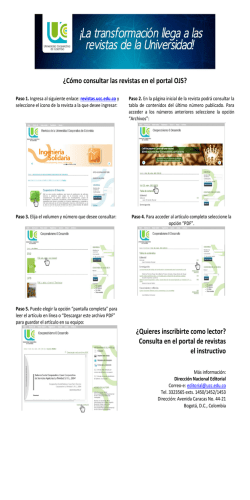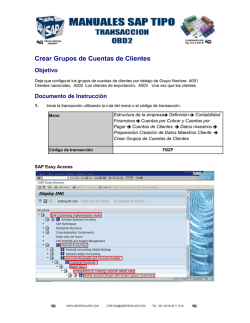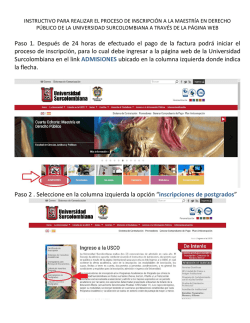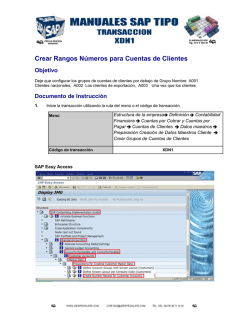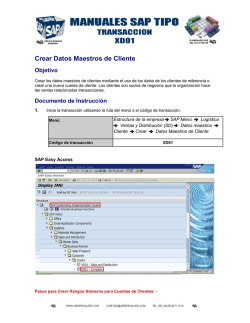Manual del Usuario para Nokia N97 mini
Manual del Usuario para Nokia N97 mini Edición 3.0 Contenido Seguridad Acerca de su dispositivo Aplicaciones de oficina Servicios de red Memoria compartida Mail for Exchange Imanes y campos magnéticos 6 6 7 7 7 8 8 Inicio Teclas y partes (frontal) Teclas y partes (posterior) Teclas y partes (laterales) Teclas y partes (arriba) Insertar la tarjeta SIM y la batería Tarjeta de memoria Ubicaciones de la antena Encender o apagar el dispositivo Cargar la batería Auricular Colocar una correa para muñeca Acciones de la pantalla táctil Escribir texto Bloquear las teclas y la pantalla táctil Nokia Switch Perfiles 9 9 9 10 10 10 11 12 13 13 14 15 15 17 21 21 23 Su dispositivo Pantalla de inicio 23 23 2 Indicadores en pantalla Accesos directos Buscar Control de volumen y altavoz Perfil Desconectado Descarga rápida Ovi by Nokia (servicio de red) 25 26 27 28 28 29 29 Realizar llamadas Pantalla táctil durante llamadas Realizar una llamada de voz Durante una llamada Contestar o rechazar una llamada Búsqueda de contactos Marcación por voz Llamada en espera Realizar una llamada de multiconferencia Buzones de voz y video Realizar una llamada de video Durante una llamada de video Contestar o rechazar una llamada de video Video compartido Llamadas por Internet Registro 30 30 30 30 31 32 32 32 33 33 34 35 35 36 38 39 Contactos (directorio) Guardar y editar nombres y números Barra de herramientas de contactos Administrar nombres y números Asignar números y direcciones predeterminados 41 41 41 41 42 © 2011 Nokia. Todos los derechos reservados. Tarjetas de contacto Configurar contactos como favoritos Tonos de timbre, imágenes y textos de llamada para contactos Copiar contactos Servicios SIM Grupos de contactos 42 42 Mensajería Vista principal de mensajería Escribir y enviar mensajes Buzón de mensajería Ver mensajes en una tarjeta SIM Mensajes de difusión celular Comandos de servicio Configuraciones de mensajería 45 45 46 47 48 48 48 49 E-mail Acerca del e-mail Agregar un buzón Leer e-mail Enviar un e-mail 51 51 51 52 52 Conectividad Conexiones de datos y puntos de acceso Configuraciones de red Conexión Wi-Fi Puntos de acceso Ver las conexiones de datos activas Sincronización Conectividad Bluetooth 52 53 53 54 56 58 59 59 © 2011 Nokia. Todos los derechos reservados. 43 43 44 45 Transferencia de datos usando un cable USB Conexiones de PC Config. administrativas 62 63 63 Internet Acerca del explorador Web Explorar la Web Agregar un favorito Suscribirse a un vínculo Web Descubrir eventos cercanos 64 64 64 65 65 66 Posicionamiento (GPS) Acerca de GPS Acerca de GPS asistido (A-GPS) Sugerencias para crear una conexión GPS Solicitudes de posición Marcas Datos de GPS Configuraciones de posicionamiento 66 66 67 67 68 68 69 70 Mapas Descripción de Mapas Acerca de los métodos de posicionamiento Ver su ubicación y el mapa Vista de navegación Vista de mapa Planificar una ruta Obtener información de tráfico y seguridad Conducir al destino Caminar al destino Compartir la ubicación 70 70 71 72 73 73 73 74 75 76 76 3 Guardar lugares y rutas Enviar lugares a sus amigos Cambiar la apariencia del mapa 77 77 77 Cámara Captura de imágenes Grabación de video Configuraciones de cámara 78 78 82 83 Fotos Acerca de Fotos Ver imágenes y videoclips Ver y editar detalles de archivo Organizar imágenes y videoclips Barra de herramientas de Fotos Álbumes Etiquetas Presentación de diapositivas Editar imágenes Editar videos Impresión de imagen Compartir en línea 84 84 85 86 86 86 87 87 88 88 89 89 90 Música Reproducir una canción o un podcast Listas de reproducción Ver las letras cuando se escucha una canción Podcasts Transferir música desde una computadora Música Ovi Nokia Podcasting 90 90 91 92 92 93 93 94 4 Radio FM 97 Videos Descargar y reproducir un videoclip Vínculos de video Mis videos Copiar videos entre el dispositivo y la computadora Configuraciones de videos y TV 98 98 99 99 100 100 Personalizar el dispositivo Cambiar la apariencia de su dispositivo Perfiles Tonos 3-D Modificar la pantalla de inicio Modificar el menú principal 100 100 101 101 102 102 Aplicaciones Agenda Reloj RealPlayer Grabadora Notas Oficina 102 102 104 105 106 106 107 Configuraciones Configuraciones del teléfono Administrador de aplicaciones Configuraciones de llamada 112 112 118 120 Solución de problemas 122 © 2011 Nokia. Todos los derechos reservados. Buscar ayuda Soporte Ayuda en el dispositivo Soluciones de accesibilidad Aprovechar mejor el dispositivo Actualizar el software del dispositivo Configuraciones Códigos de acceso Bloqueo remoto Prolongar la duración de la batería Aumentar la memoria disponible 125 125 125 126 126 126 127 127 128 128 129 Proteger el medioambiente Ahorrar energía Reciclar 130 130 130 Información del producto y de seguridad 131 Índice 137 © 2011 Nokia. Todos los derechos reservados. 5 Seguridad Lo invitamos a leer las instrucciones de este manual antes de utilizar el dispositivo. SERVICIO TÉCNICO CALIFICADO Sólo personal calificado puede instalar o reparar este producto. ENCIENDA EL TELÉFONO EN FORMA SEGURA no encienda el dispositivo donde el uso de teléfonos móviles esté prohibido o pueda causar interferencia o peligro. ACCESORIOS Y BATERÍAS Utilice sólo baterías y accesorios aprobados. No conecte productos incompatibles. LA SEGURIDAD VIAL ANTE TODO Obedezca las leyes locales. Mantenga siempre las manos libres para maniobrar el vehículo mientras conduce. La seguridad vial debe ser su prioridad cuando conduce. RESISTENCIA AL AGUA Su dispositivo no es resistente al agua. Manténgalo seco. INTERFERENCIA Todos los dispositivos móviles pueden ser sensibles a interferencias que pueden afectar su rendimiento. APAGUE EL DISPOSITIVO EN ÁREAS RESTRINGIDAS Respete todas las restricciones existentes. Apague el dispositivo cuando se encuentre en una aeronave o cerca de equipos médicos, combustibles, productos químicos o áreas donde se realizan explosiones. 6 Acerca de su dispositivo El dispositivo móvil descrito en este manual está aprobado para su uso en las redes (E)GSM 850, 900, 1800, 1900 y UMTS 850, 1900, 2100 MHz . Comuníquese con su proveedor de servicios para obtener más información sobre redes. Su dispositivo admite diversos métodos de conectividad y, al igual que las computadoras, puede estar expuesto a virus y otro contenido dañino. Tenga precaución con los mensajes, las solicitudes de conectividad, la exploración y las descargas. Instale y utilice sólo los servicios y programas de software de fuentes confiables que ofrezcan seguridad y protección adecuadas, como las aplicaciones Symbian Signed o las aprobadas por Java Verified™. Considere la instalación de software antivirus y de seguridad en su dispositivo y en cualquier computadora conectada. © 2011 Nokia. Todos los derechos reservados. Su dispositivo puede incluir favoritos preinstalados y enlaces a sitios de Internet de terceros, y también puede permitirle el acceso a sitios de terceros. Estos sitios no están afiliados a Nokia y Nokia no los patrocina ni asume responsabilidad alguna por ellos. Si accede a dichos sitios, tome las precauciones de seguridad o contenido. Aviso: Para usar cualquier función de este dispositivo, excepto la alarma, es necesario que el dispositivo esté encendido. No encienda el dispositivo cuando el uso de dispositivos móviles pueda causar interferencia o peligro. Cuando use este dispositivo, obedezca todas las leyes y respete las costumbres locales, la privacidad y los derechos legítimos de los demás, incluidos los derechos de propiedad intelectual. Es posible que la protección de los derechos de propiedad intelectual impida la copia, la modificación o la transferencia de determinadas imágenes, música y otros contenidos. Cree copias de seguridad o lleve un registro escrito de toda la información importante almacenada en su dispositivo. Antes de conectar el teléfono a otro dispositivo, lea el manual del usuario para ver las instrucciones de seguridad detalladas. No conecte productos incompatibles. La resolución de la imagen en este manual puede verse distinta. Consulte el manual del usuario para obtener información importante acerca de su dispositivo. © 2011 Nokia. Todos los derechos reservados. Aplicaciones de oficina Las aplicaciones de oficina admiten las funciones comunes de Microsoft Word, PowerPoint y Excel (Microsoft Office 2000, XP y 2003). No todos los formatos de archivo son compatibles. Servicios de red Para usar el dispositivo, debe estar suscrito a un proveedor de servicios móviles. Algunas funciones no están disponibles en todas las redes; el uso de otras funciones puede estar sujeto a acuerdos específicos con su proveedor de servicios. Los servicios de red involucran la transmisión de datos. Consulte a su proveedor de servicios los detalles sobre cobros en su red local y cuando está en roaming en otras redes. Su proveedor de servicios puede explicarle cuáles son los cobros que se aplican. Algunas redes pueden tener limitaciones que afectan la manera en que utiliza algunas funciones de este dispositivo que requieren soporte de la red, tales como compatibilidad con tecnologías específicas como protocolos WAP 2.0 (HTTP y SSL) que se ejecutan en protocolos TCP/IP y caracteres que dependen del idioma. Su proveedor de servicios puede haber solicitado la desactivación o no activación de ciertas funciones de su dispositivo. De ser así, éstas no aparecerán en el menú del dispositivo. El dispositivo puede tener también elementos personalizados, como nombres de menú, el orden de los menús e iconos. Memoria compartida Las siguientes funciones del dispositivo pueden compartir memoria: mensajes multimedia (MMS), aplicación de correo electrónico, mensajes instantáneos. El uso de una o más de 7 estas funciones puede reducir la memoria disponible para las funciones restantes. Si el dispositivo muestra un mensaje que indica que la memoria está llena, elimine algunos datos almacenados en la memoria compartida. Mail for Exchange El uso de Mail for Exchange está limitado a la sincronización por aire de la información PIM entre el dispositivo Nokia y el servidor Microsoft Exchange autorizado. Durante un uso prolongado como una llamada de video activa y conexión de datos de alta velocidad, es posible que el dispositivo adquiera temperatura y se entibie. En la mayoría de los casos, esto es normal. Si sospecha que el dispositivo no funciona en forma adecuada, llévelo a su centro de servicio autorizado más cercano. Imanes y campos magnéticos Mantenga el dispositivo lejos de imanes y campos magnéticos. 8 © 2011 Nokia. Todos los derechos reservados. Inicio Nota: La superficie de este dispositivo no es niquelada. La superficie de este dispositivo contiene acero inoxidable. Teclas y partes (frontal) No cubra el área que está sobre la pantalla táctil, por ejemplo, con una película o cinta protectora. Teclas y partes (posterior) 1 2 3 4 5 6 7 8 Sensor de proximidad Auricular Pantalla táctil Tecla Menú Tecla Llamar Lente de la cámara secundaria Sensor de luz Tecla Finalizar © 2011 Nokia. Todos los derechos reservados. 1 2 Flash de la cámara Lente de la cámara 9 Teclas y partes (laterales) 1 2 Tecla Encender/Apagar Conector Nokia AV (3,5 mm) Insertar la tarjeta SIM y la batería Importante: No utilice en este dispositivo una tarjeta SIM mini-UICC, también conocida como tarjeta micro-SIM, un tarjeta micro-SIM con adaptador ni una tarjeta SIM con un contorno de mini-UICC (ver imagen). Una tarjeta micro SIM es más pequeña que la tarjeta SIM estándar. Este dispositivo no admite el uso de tarjetas micro-SIM y el uso de tarjetas SIM no compatibles pueden dañar la tarjeta y el dispositivo, además de los datos almacenados en la tarjeta. 1 2 3 4 5 6 7 Altavoz estéreo Indicador de carga luminoso Conector micro USB Interruptor de bloqueo Tecla para subir volumen/acercar Tecla para bajar volumen/alejar Tecla Capturar Siga cuidadosamente las instrucciones, para evitar dañar la cubierta posterior. Retiro seguro. Apague siempre el dispositivo y desconecte el cargador antes de retirar la batería. 1 Para retirar la cubierta posterior, levántela del extremo inferior del dispositivo. Teclas y partes (arriba) 10 © 2011 Nokia. Todos los derechos reservados. 2 Si la batería está insertada, levántela para sacarla. 5 3 Para volver a colocar la cubierta posterior, dirija los seguros de bloqueo superiores hacia las ranuras y presione hasta que la cubierta se ajuste en su lugar. Saque el soporte de la tarjeta SIM e inserte la tarjeta. Asegúrese de que el área de contacto de la tarjeta esté orientada hacia abajo y que la esquina faltante de la tarjeta esté orientada hacia la esquina faltante del soporte. Vuelva a meter el soporte de la tarjeta SIM. Tarjeta de memoria 4 Alinee los contactos de la batería con los conectores correspondientes del compartimiento de la batería e insértela. © 2011 Nokia. Todos los derechos reservados. Utilice sólo tarjetas microSD compatibles aprobadas por Nokia con este dispositivo. Nokia utiliza estándares industriales aprobados para las tarjetas de memoria, pero algunas marcas podrían no ser totalmente compatibles con este dispositivo. Las tarjetas incompatibles pueden dañar la tarjeta y el dispositivo, además de los datos almacenados en la tarjeta. 11 Insertar la tarjeta de memoria Es posible que el dispositivo ya tenga una tarjeta de memoria. Si no es así, realice lo siguiente: 1 Retire la cubierta posterior del dispositivo. Retirar la tarjeta de memoria Importante: No retire la tarjeta de memoria durante una operación en que se esté accediendo a ella. Hacerlo puede dañar la tarjeta y el dispositivo, además de los datos almacenados en la tarjeta. 1 2 2 Inserte una tarjeta de memoria compatible en la ranura. Asegúrese de que el área de contacto de la tarjeta esté orientada hacia abajo y en dirección a la ranura. 3 4 5 6 3 4 12 Empuje la tarjeta hasta que se encaje en su sitio. Vuelva a colocar la cubierta posterior. Mantenga el dispositivo orientado hacia abajo al volver a colocar la cubierta. Asegúrese de que la cubierta está correctamente cerrada. Antes de retirar la tarjeta, pulse la tecla Encender/Apagar y seleccione Retirar tarjeta memoria. Todas las aplicaciones se cierran. Cuando aparezca Retirar la tarjeta de memoria cerrará todas las aplicaciones abiertas. ¿Retirar?, seleccione Sí. Cuando aparezca Retire la tarjeta de memoria y pulse 'Aceptar', retire la cubierta posterior del dispositivo. Presione la tarjeta de memoria para liberarla de la ranura. Saque la tarjeta de memoria. Si el dispositivo está encendido, seleccione Aceptar. Vuelva a colocar la cubierta posterior. Asegúrese de que la cubierta está correctamente cerrada. Ubicaciones de la antena Su dispositivo puede tener una antena interna y una externa. Evite tocar el área de la antena innecesariamente durante la transmisión o la recepción. El contacto con las antenas afecta la calidad de la comunicación y puede aumentar el nivel de energía durante el funcionamiento, lo que puede reducir la duración de la batería. © 2011 Nokia. Todos los derechos reservados. 2 Encender o apagar el dispositivo Para encender el dispositivo: 1 Mantenga pulsada la tecla Encender/Apagar. Si el dispositivo solicita un código PIN o código de bloqueo, ingréselo y seleccione Aceptar. El código de bloqueo predeterminado es 12345. Si olvida el código y su dispositivo se bloquea, deberá enviarlo a reparación y es posible que se apliquen cargos. Para obtener más información, comuníquese con el punto de servicio Nokia Care o con el distribuidor del dispositivo Para apagar el dispositivo, pulse la tecla Encender/Apagar brevemente y seleccione Apagar. Cargar la batería La batería viene parcialmente cargada de fábrica, pero podría necesitar recargarla antes de encender el dispositivo por © 2011 Nokia. Todos los derechos reservados. 13 primera vez. Si el dispositivo indica que la carga es baja, haga lo siguiente: 1 Conecte el cargador a un tomacorriente de pared. Carga USB Puede usar la carga USB cuando no haya un tomacorriente de pared disponible. Con la carga USB, también puede transferir datos mientras carga el dispositivo. 1 2 3 Conecte el cargador al dispositivo. La luz del indicador de carga junto al conector micro-USB se enciende cuando se está cargando la batería. Cuando el dispositivo indique que está completamente cargado, desconecte el cargador del dispositivo y, después, del tomacorriente de pared. No necesita cargar la batería durante un tiempo específico y puede usar el dispositivo mientras éste se carga. Si la batería está completamente descargada, es posible que pasen varios minutos antes de que el indicador de carga aparezca en la pantalla o antes de poder hacer alguna llamada. Sugerencia: Desconecte el cargador del tomacorriente de pared cuando el cargador no esté en uso. Un cargador que está conectado a un tomacorriente consume energía aún cuando no está conectado al dispositivo. 14 2 Conecte un dispositivo USB compatible con su dispositivo mediante un cable USB compatible. El rendimiento de la carga USB varía de forma significativa. En algunos casos, el inicio de la carga y el inicio del funcionamiento del dispositivo pueden demorar bastante. Si el dispositivo está encendido, puede seleccionar una de las opciones disponibles del modo USB en la pantalla del dispositivo. Durante un uso prolongado como una llamada de video activa y conexión de datos de alta velocidad, es posible que el dispositivo adquiera temperatura y se entibie. En la mayoría de los casos, esto es normal. Si sospecha que el dispositivo no funciona en forma adecuada, llévelo a su centro de servicio autorizado más cercano. Auricular Puede conectar un equipo auricular o audífonos compatibles al dispositivo. Es posible que necesite seleccionar el modo de cable. © 2011 Nokia. Todos los derechos reservados. Cuando conecte al Conector Nokia AV algún dispositivo externo o auricular que no sean los aprobados por Nokia para este dispositivo, preste especial atención a los niveles de volumen. Colocar una correa para muñeca Inserte la correa para muñeca y ajústela. Acciones de la pantalla táctil Use la pantalla táctil con el dedo o con un stylus (si está disponible). Aviso: Cuando utilice el auricular, su capacidad para oír los sonidos exteriores puede verse afectada. No use el auricular en condiciones que pongan su seguridad en peligro. No conecte productos que emitan una señal de salida, porque puede dañar el dispositivo. No conecte ninguna fuente de tensión al Conector Nokia AV. © 2011 Nokia. Todos los derechos reservados. Importante: Utilice solamente un lápiz óptico aprobado por Nokia con este dispositivo. El uso de otro lápiz óptico puede no sólo invalidar cualquier garantía aplicable al dispositivo, sino dañar la pantalla táctil. Evite rayar la pantalla táctil. Nunca utilice lápices o bolígrafos verdaderos ni ningún otro objeto puntiagudo para escribir en la pantalla táctil. 15 Toque y doble toque Arrastrar Para abrir una aplicación u otro elemento en la pantalla táctil, por lo general la toca con el dedo. Sin embargo, para abrir los siguientes elementos, debe tocarlos dos veces. Para arrastrar, coloque el dedo sobre la pantalla y deslícelo por la pantalla. • • Elementos de la lista en una aplicación, como la carpeta Borradores en la aplicación Mensajería. Archivos en una lista de archivos, por ejemplo, una imagen en la carpeta Capturados en la aplicación Fotos. Sugerencia: Cuando abre una vista de lista, el primer elemento ya está destacado. Para abrir el elemento destacado, tóquelo una vez. Si toca un archivo o un elemento similar una vez, no se abre, se destaca. Para ver las opciones disponibles para el elemento, seleccione Opciones o, si está disponible, seleccione un icono desde una barra de herramientas. Seleccionar En esta documentación para el usuario, al abrir aplicaciones o elementos tocándolos una o dos veces, usted "selecciona" dichas aplicaciones o elementos. Ejemplo: Para desplazarse hacia arriba o abajo en una página Web, arrastre la página con el dedo. Mover Para mover, deslice el dedo rápidamente a la izquierda o derecha en la pantalla. Ejemplo: Para seleccionar Opciones > Ayuda, toque Opciones y luego toque Ayuda. 16 © 2011 Nokia. Todos los derechos reservados. Ejemplo: Cuando vea una imagen, para ver la imagen siguiente o anterior, mueva el dedo a la izquierda o derecha, respectivamente. Recorrer Para recorrer, ponga el dedo en la pantalla, deslícelo rápidamente a través de la pantalla, luego levante rápidamente el dedo. El contenido de la pantalla continuará desplazándose con la velocidad y dirección que tenía al momento de comenzar. Para seleccionar un elemento de una lista que se desplaza y para detener el movimiento, toque el elemento. En el dispositivo, el recorrido está disponible en el Reproductor de música. Desplazarse Para desplazarse hacia arriba o abajo en las listas que tienen una barra de desplazamiento, arrastre el control deslizante de la barra de desplazamiento. © 2011 Nokia. Todos los derechos reservados. En algunas vistas de lista, puede colocar el dedo en un elemento de la lista y arrastrarlo hacia arriba o abajo. Ejemplo: Para desplazarse por los contactos, coloque el dedo sobre un contacto y arrástrelo hacia arriba o abajo. Sugerencia: Para ver una descripción breve de un icono, coloque el dedo en el icono. Las descripciones no están disponibles para todos los iconos. Luz de fondo de la pantalla táctil La luz de fondo de la pantalla táctil se apaga después de un período de inactividad. Para encender la luz de fondo de la pantalla, desbloquee la pantalla y las teclas, si es necesario, y toque la tecla del menú. Escribir texto Puede ingresar texto de varios modos. Cuando la tapa está abierta, el teclado completo funciona como un teclado tradicional. Cuando la tapa está cerrada, puede utilizar el teclado virtual para ingresar texto o puede utilizar el modo de escritura a mano para escribir caracteres directamente en la pantalla. Para abrir el teclado virtual, seleccione cualquier campo de ingreso de texto. Para alternar entre el teclado virtual y el y el modo de modo de escritura a mano, seleccione ingreso que desea. 17 Los métodos e idiomas de ingreso que admite el reconocimiento de escritura a mano varían según la región. Ingreso del teclado Teclado 1 2 3 El dispositivo tiene un teclado completo. Para abrir el teclado, empuje la pantalla táctil hacia arriba. En todas las aplicaciones, cuando abre el teclado la pantalla cambia automáticamente del modo vertical al modo horizontal. 4 5 6 18 Tecla de símbolos. Para insertar caracteres especiales que no aparecen en el teclado, pulse la tecla de símbolos una vez y seleccione el carácter que desea de la tabla. Tecla de función. Para insertar caracteres especiales impresos en la parte superior de las teclas, pulse la tecla de función y pulse la tecla correspondiente del alfabeto, o sólo mantenga pulsada la tecla correspondiente. Para ingresar varios caracteres especiales en una fila, pulse la tecla de función dos veces rápidamente y después pulse las teclas deseadas del alfabeto. Para volver al modo normal, pulse la tecla de función una vez. Tecla Shift. Para cambiar entre los modos de mayúsculas y minúsculas, pulse la tecla Shift dos veces. Para ingresar una sola letra en mayúscula en modo de minúsculas, o una sola letra en minúscula en modo de mayúsculas, pulse la tecla Shift una vez y después la tecla del alfabeto deseada. Tecla Espacio Teclas con flechas. Para moverse hacia arriba, hacia abajo, hacia la izquierda o hacia la derecha utilice las teclas con flechas. Tecla Enter © 2011 Nokia. Todos los derechos reservados. 7 Tecla de retroceso. Para borrar un carácter, pulse la tecla de retroceso. Para borrar varios caracteres, mantenga pulsada la tecla de retroceso. el modo numérico, seleccione . Para ingresar caracteres no latinos, seleccione el icono correspondiente, si está disponible. Insertar las letras que no aparecen en el teclado Es posible insertar variaciones de letras, por ejemplo, letras con acento. Para insertar á, mantenga pulsada la tecla de símbolos y, simultáneamente, pulse la tecla A varias veces hasta que aparezca el carácter deseado. El orden y la disponibilidad de las letras dependen del idioma de escritura seleccionado. Ingreso táctil Escritura a mano Los métodos e idiomas de ingreso que admite el reconocimiento de escritura a mano varían según la región y es posible que no estén disponibles para todos los idiomas. Para ingresar caracteres especiales, escríbalos como lo hace y el carácter deseado. regularmente o seleccione Para eliminar caracteres o mover el cursor hacia atrás, pase el dedo hacia atrás (vea la Figura 1) Para insertar un espacio, pase el dedo hacia adelante (vea la Figura 2) Para activar el reconocimiento de escritura a mano, > Escritura a mano. seleccione Escriba caracteres legibles hacia la derecha en el área de entrada de texto y deje un espacio entre cada carácter. Para enseñarle al dispositivo el reconocimiento de escritura > Entrenamiento escritura. Esta a mano, seleccione opción no está disponible para todos los idiomas. Para ingresar letras y números (modo predeterminado), escriba palabras como lo hace regularmente. Para seleccionar © 2011 Nokia. Todos los derechos reservados. Configuraciones de ingreso táctil Seleccione Menú > Configurac. y Teléfono > Ingreso táctil. Para definir las configuraciones de ingreso de texto para la pantalla táctil, seleccione alguna de las siguientes opciones: 19 Entrenamiento escritura — Abrir la aplicación de entrenamiento de escritura. Entrene el dispositivo para que reconozca mejor lo que escribe. Esta opción no está disponible en todos los idiomas. Idioma de escritura — Defina qué caracteres específicos del idioma de su escritura se reconocen y cómo está distribuido el teclado en pantalla. Velocidad de escritura — Ajuste la velocidad en la cual se reconoce la escritura. Línea guía — Muestre u oculte la línea guía en el área de escritura. La línea guía le ayuda a escribir derecho, y también ayuda a que el dispositivo reconozca su escritura. Es posible que esta opción no esté disponible en todos los idiomas. Ancho del trazo del lápiz — Cambie el grosor del texto. Color de escritura — Cambie el color del texto. Teclado virtual Con el teclado virtual (Teclado alfanumérico), puede ingresar caracteres de la misma forma que lo hace en un teclado tradicional con números en las teclas. 1 2 3 4 20 Cerrar: cierra el teclado virtual (Teclado alfanumérico). Menú de ingreso: abre el menú de ingreso táctil, el cual incluye comandos como Activar texto predictivo e Idioma de escritura. Para agregar un emoticón, seleccione Insertar emoticón . Indicador de ingreso de texto: abre una ventana emergente, en la cual puede activar o desactivar los modos de ingreso de texto predictivo, cambiar entre mayúsculas y minúsculas e intercambiar entre los modos de letras y números. Modo de ingreso: abre una ventana emergente, en la cual puede seleccionar el modo de ingreso. Cuando toque un elemento, la vista del método de ingreso actual se cierra, © 2011 Nokia. Todos los derechos reservados. 5 6 7 8 9 y se abre la del método que seleccionó. La disponibilidad de los modos de ingreso puede variar dependiendo de si el modo de ingreso automático (configuraciones de sensor) está o no activado. Teclas de flecha: desplácese a la izquierda o derecha. Retroceso Números Inicio: abre una tabla de caracteres especiales. Mayús: cambia la mayúscula o minúscula de los caracteres, activa o desactiva los modos de ingreso de texto predictivo e intercambia entre los modos de letras y números. Bloquear las teclas y la pantalla táctil Cuando el dispositivo o el teclado están bloqueados, es posible realizar llamadas al número de emergencia oficial programado en su dispositivo. Para bloquear o desbloquear la pantalla táctil y las teclas, deslice el interruptor de bloqueo que está al costado del dispositivo. Cuando la pantalla táctil y las teclas están bloqueadas, la pantalla táctil se apaga y las teclas están inactivas. Cuando pulsa la pantalla táctil, el teclado se desbloquea. La pantalla y las teclas se pueden bloquear automáticamente después de un período de inactividad. © 2011 Nokia. Todos los derechos reservados. Para modificar las configuraciones para el bloqueo automático de la pantalla y las teclas, seleccione Menú > Configurac. y Teléfono > Admin. teléfono > Bloq. tecl. auto. Nokia Switch Transferir contenido Puede utilizar la aplicación Transferir para copiar contenido como números de teléfono, direcciones, elementos de agenda e imágenes desde el dispositivo Nokia anterior al nuevo dispositivo. El tipo de contenido que puede transferir depende del modelo del dispositivo del cual desea transferir contenido. Si dicho dispositivo es compatible con sincronización, también puede sincronizar datos entre los dispositivos. El dispositivo le notifica si el otro dispositivo no es compatible. Si el otro dispositivo no puede encenderse si no tiene una tarjeta SIM, puede introducir la suya. Cuando se enciende el dispositivo sin una tarjeta SIM, el perfil Desconectado se activa de manera automática y puede realizar la transferencia. Transferir contenido por primera vez 1 Para recuperar datos desde el otro dispositivo por primera vez en su dispositivo, seleccione Menú > Configurac. > Conectividad > Transfer. datos > Transfer. teléf.. 2 Seleccione el tipo de conexión que desea usar para transferir datos. Ambos dispositivos deben admitir el tipo de conexión seleccionado. 21 3 4 Si selecciona la conectividad Bluetooth como el tipo de conexión, conecte los dos dispositivos. Para que su dispositivo busque dispositivos con conectividad Bluetooth, seleccione Continuar. Seleccione el dispositivo del cual desea transferir contenido. Se le pedirá que ingrese un código en el dispositivo. Ingrese un código (1 a 16 dígitos) y seleccione Aceptar. Ingrese el mismo código en el otro dispositivo y seleccione Aceptar. Los dispositivos ahora están vinculados. Puede que algunos dispositivos anteriores de Nokia no tengan la aplicación Transferir. En este caso, la aplicación Transferir se envía al otro dispositivo como un mensaje. Para instalar la aplicación Transferir en el otro dispositivo, abra el mensaje y siga las instrucciones en pantalla. En el dispositivo, seleccione el contenido que desea transferir desde el otro dispositivo. Cuando la transferencia se ha iniciado, puede cancelarla y continuar en otro momento. El contenido se transfiere de la memoria del otro dispositivo a la ubicación correspondiente en su dispositivo. El tiempo de transferencia depende de la cantidad de datos que desea transferir. Sincronizar, recuperar o enviar contenido Después de la primera transferencia de datos, puede iniciar nuevas transferencias o crear accesos directos para repetir el mismo tipo de transferencia en otro momento. Seleccione Menú > Configurac. > Conectividad > Transfer. datos > Transfer. teléf.. 22 Seleccione entre las siguientes opciones para iniciar una nueva transferencia, dependiendo del modelo: Sincronice contenido entre su dispositivo y el otro, si el otro dispositivo admite la sincronización. La sincronización es bidireccional. Si un elemento se borra de un dispositivo, se elimina en ambos. No puede restaurar elementos eliminados con la sincronización. Recupere contenido desde el otro dispositivo al suyo. Con la recuperación, el contenido se transfiere desde el otro dispositivo al suyo. Es posible que se le pida mantener o eliminar el contenido original en el otro dispositivo, dependiendo del modelo. Envíe el contenido desde su dispositivo a otro dispositivo. Si no puede enviar un elemento, dependiendo del tipo que sea el otro dispositivo, puede agregarlo a la carpeta Nokia, o a C:\Nokia o E:\Nokia en su dispositivo. Cuando selecciona la carpeta para transferir, los elementos se sincronizan en la carpeta correspondiente en el otro dispositivo, y viceversa. Después de una transferencia de datos, se le pregunta si desea guardar un acceso directo con las configuraciones de transferencia en la vista principal, para que pueda repetir la misma transferencia en otro momento. Editar un acceso directo Seleccione Opciones > Config. acceso directo. Por ejemplo, puede crear o cambiar el nombre del acceso directo. © 2011 Nokia. Todos los derechos reservados. Ver el registro de la transferencia Seleccione un acceso directo en la vista principal y Opciones > Ver registro. Si un elemento que se va a transferir ha sido editado en ambos dispositivos, el dispositivo intenta fusionar los cambios automáticamente. Si no es posible, se produce un conflicto de transferencia. Resolver conflictos de transferencia Seleccione Verific. caso por caso, Priorid. para este teléf. o Priorid. para otro teléf.. Perfiles Seleccione Menú > Configurac. y Perfiles. Puede utilizar perfiles para enviar y personalizar los tonos de timbre, tonos de alerta de mensajes y otros tonos para diferentes eventos, entornos o grupos de llamantes. El nombre del perfil seleccionado se muestra en la parte superior de la pantalla de inicio. Para que el perfil esté activo hasta un tiempo determinado dentro de las próximas 24 horas, desplácese hasta el perfil, seleccione Opciones > Programado y defina el tiempo. Cuando el tiempo expira, el perfil vuelve al anterior perfil activo que no fue programado. Cuando el perfil está aparece en la pantalla de inicio. El perfil programado, Desconectado no se puede programar. Para crear un nuevo perfil, seleccione Opciones > Crear nuevo. Su dispositivo Pantalla de inicio Acerca de la pantalla de inicio En la pantalla de inicio puede acceder rápidamente a las aplicaciones que utiliza con mayor frecuencia, controlar aplicaciones, tales como el reproductor de música, ver sus contactos favoritos y ver con una sola mirada si tiene llamadas perdidas o nuevos mensajes. Para cambiar un perfil, desplácese hasta el perfil y seleccione Opciones > Activar. Para personalizar un perfil, desplácese hasta el perfil y seleccione Opciones > Personalizar. Seleccione la configuración que desea cambiar. © 2011 Nokia. Todos los derechos reservados. 23 Elementos interactivos de la pantalla de inicio Para abrir la aplicación Reloj, toque el reloj (1). Para abrir la agenda o cambiar perfiles en la pantalla de inicio, toque la fecha o el nombre del perfil (2). Para ver o modificar las configuraciones de conectividad ( ), para ver las redes LAN inalámbricas disponibles si la búsqueda de Wi-Fi está activada, o para ver eventos como llamadas perdidas, toque la esquina superior derecha (3). Para abrir el marcador y realizar una llamada telefónica, seleccione (4). Para ocultar y mostrar contenido, mueva la pantalla de inicio con el dedo. Agregar elementos a la pantalla de inicio Mantener seleccionada un área vacía en la pantalla de inicio y del menú emergente, seleccionar Agregar contenido y el elemento. El uso de widgets puede ocasionar la transmisión de grandes volúmenes de datos (servicio de red). Mover un elemento en la pantalla de inicio Seleccionar Opciones > Editar contenido y el elemento deseado, y arrastrarlo y soltarlo en la nueva ubicación. 24 Eliminar un elemento de la pantalla de inicio Mantener seleccionado el elemento que se va a eliminar y del menú emergente, seleccionar Eliminar. Reproductor de música en la pantalla de inicio Puede usar el reproductor de música en la pantalla de inicio. Activar los controles del reproductor de música En la pantalla de inicio, seleccione Opciones > Editar contenido > Opciones > Agregar contenido > Reproductor de música. Abrir el reproductor de música Seleccione Ir a Música y los elementos que desea escuchar. Cuando reproduce una canción aparecen las teclas de control del reproductor de música y, si están disponibles, el título de la canción, el artista y la carátula del álbum. Contactos favoritos en la pantalla de inicio Puede agregar varios contactos directamente en la pantalla de inicio, y rápidamente realizar llamadas o enviar mensajes a los contactos, ver los vínculos Web de los contactos o acceder a la información y las configuraciones del contacto. Agregar contactos favoritos la pantalla de inicio 1 En la pantalla de inicio, seleccione Opciones > Editar contenido > Opciones > Agregar contenido > Contactos favoritos. En la pantalla de inicio aparece una fila de iconos . © 2011 Nokia. Todos los derechos reservados. 2 Seleccione un icono ( ) y un contacto. Agregar el vínculo Compartir en línea en la pantalla de inicio Cuando agrega el widget Compartir en línea en la pantalla de inicio, puede acceder rápidamente al vínculo Compartir en línea. En la pantalla de inicio, seleccione Opciones > Editar contenido > Opciones > Agregar contenido > Comp. en línea. Necesita registrar el servicio antes de poder recibir un vínculo. El widget muestra imágenes en miniatura desde el vínculo. Primero se muestran las imágenes más recientes. Indicadores en pantalla Indicadores generales La pantalla táctil y las teclas están bloqueadas. El dispositivo alerta en forma silenciosa las llamadas entrantes o mensajes. Ha ajustado una alarma de reloj. Está usando un perfil programado. Indicadores de llamada Alguien ha intentado llamarlo. Está usando su segunda línea de teléfono (servicio de red). Ha ajustado su dispositivo para desviar las llamadas entrantes a otro número (servicio de red). Si tiene dos líneas telefónicas, un número indica la línea activa. Su dispositivo está listo para una llamada por Internet. Tiene una llamada de datos saliente (servicio de red). Indicadores de mensajes Tiene mensajes sin leer. Si el indicador está parpadeando, es posible que la memoria de la tarjeta SIM para mensajes esté llena. Ha recibido un nuevo correo. Hay mensajes para enviar en la carpeta Buzón de salida. Indicadores de red El dispositivo está conectado a una red GSM (servicio de red). © 2011 Nokia. Todos los derechos reservados. 25 El dispositivo está conectado a una red 3G (servicio de red). Está activado el acceso descendente de paquetes a alta velocidad (HSDPA) / acceso ascendente de paquetes a alta velocidad (HSUPA) (servicio de red) en la red 3G. Tiene una conexión de paquete de datos GPRS (servicio de red). indica que la conexión está retenida y que se está estableciendo una conexión. Tiene una conexión de paquete de datos EGPRS (servicio de red). indica que la conexión está retenida y que se está estableciendo una conexión. Tiene una conexión de paquete de datos 3G (servicio de red). indica que la conexión está suspendida y que se está estableciendo una conexión. Tiene una conexión de acceso a paquete de descarga de alta velocidad (HSDPA) (servicio de red). indica que la conexión está suspendida y que se está estableciendo una conexión. Hay una conexión Wi-Fi disponible (servicio de indica que la conexión está encriptada red). que la conexión no está encriptada. y 26 Indicadores de conectividad La función Bluetooth está activa. indica que su dispositivo está enviando datos. Si el indicador parpadea, significa que su dispositivo está intentando conectarse a otro dispositivo. Hay un cable USB conectado al dispositivo. El GPS está activo. El dispositivo se está sincronizando. Ha conectado un auricular compatible al dispositivo. Ha conectado un cable de salida de TV compatible al dispositivo. Ha conectado un teléfono de texto compatible al dispositivo. Accesos directos Para alternar entre las aplicaciones abiertas, mantenga pulsada la tecla menú. Cuando deja aplicaciones abiertas en segundo plano, aumenta el consumo de batería y reduce su vida útil. Para abrir la aplicación del explorador, en el marcador, toque y mantenga pulsada la tecla 0. © 2011 Nokia. Todos los derechos reservados. Para cambiar el perfil, pulse la tecla Encender/Apagar y seleccione un perfil. Para llamar al buzón de voz (servicio de red), en el marcador, toque y mantenga pulsada la tecla 1. Para abrir una lista de los últimos números marcados, en la pantalla de inicio, pulse la tecla Llamar. Para utilizar comandos de voz, en la pantalla de inicio, mantenga pulsada la tecla Llamar. Al escribir, para cambiar el idioma de escritura, pulse tecla de símbolos. y la Buscar Acerca de Buscar Seleccione Menú > Aplicaciones > Búsqueda. Buscar (servicio de red) permite usar diversos servicios de búsqueda basados en Internet para buscar, por ejemplo, sitios Web e imágenes. El contenido y disponibilidad de los servicios puede variar. Iniciar una búsqueda Seleccione Menú > Aplicaciones > Búsqueda. Para buscar los contenidos del dispositivo móvil, ingrese los términos de búsqueda en el campo de búsqueda o explore las categorías de contenido. Cuando ingrese los términos de © 2011 Nokia. Todos los derechos reservados. búsqueda, los resultados se organizan en categorías. Los resultados a los que accedió más recientemente aparecen al inicio de la lista de resultados, si coinciden con los términos de búsqueda. Para buscar páginas Web en Internet, seleccione Buscar en Internet y un proveedor de búsqueda, e ingrese los términos de búsqueda en el correspondiente campo. El proveedor de búsqueda que seleccionó se configura como el proveedor de búsqueda de Internet predeterminado. Si hay configurado un proveedor de búsqueda predeterminado, selecciónelo para iniciar una búsqueda o seleccione Más servic. búsqueda para usar otro proveedor de búsqueda. Para cambiar el proveedor de búsqueda predeterminado, seleccione Opciones > Configuraciones > Servicios de búsqueda. Para cambiar la configuración de país o región para buscar más proveedores de búsqueda, seleccione Opciones > Configuraciones > País o región. Configuraciones de búsqueda Seleccione Menú > Aplicaciones > Búsqueda. Para cambiar las configuraciones de la aplicación Búsqueda, seleccione Opciones > Configuraciones y alguna de las siguientes opciones: 27 País o región — Seleccionar el país o región en el que desea buscar. Conexión — Seleccionar el punto de acceso y permitir o rechazar conexiones de red. Servicios de búsqueda — Seleccionar que aparezcan los proveedores de servicios y categorías de búsqueda. General — Activar o desactivar las sugerencias y borrar el historial de búsqueda. Control de volumen y altavoz Ajustar el volumen de una llamada o clip de sonido Use la teclas de volumen. Desactivar el altavoz Seleccione Activar teléfono. Aviso: La exposición prolongada a un nivel de volumen alto puede perjudicar su capacidad auditiva. Escuche música a un volumen moderado y no sostenga el dispositivo cerca del oído cuando utilice el altavoz. Perfil Desconectado El perfil Desconectado permite usar el dispositivo sin conectarse a la red celular inalámbrica. Cuando el perfil Desconectado está activo, puede usar el dispositivo sin una tarjeta SIM. Activar el perfil Desconectado Pulse la tecla Encender/Apagar de manera breve y seleccione Desconectado. El altavoz incorporado le permite hablar y escuchar a un distancia corta sin tener que sostener el dispositivo en el oído. Usar el altavoz durante una llamada Seleccione Altavoz. 28 Cuando activa el perfil Desconectado, se cierra la conexión a la red celular. Todas las señales de radiofrecuencia hacia y desde el dispositivo a la red celular se bloquean. Si intenta enviar mensajes a través de la red celular, se colocan en la carpeta Buzón de salida para ser enviados con posterioridad. Importante: En el perfil Desconectado no es posible realizar ni recibir llamadas ni usar otras funciones que requieren cobertura de la red celular. Sin embargo, es posible llamar al número de emergencia oficial programado en su dispositivo. Para realizar llamadas, primero debe cambiar los © 2011 Nokia. Todos los derechos reservados. perfiles para activar la función telefónica. Si el dispositivo está bloqueado, ingrese el código de bloqueo. Cuando ha activado el perfil Desconectado, puede usar una red LAN inalámbrica (Wi-Fi), por ejemplo, para leer su e-mail o explorar Internet. También puede usar la conectividad Bluetooth mientras está en el perfil Desconectado. Recuerde cumplir con cualquier requerimiento de seguridad aplicable al establecer y usar conexiones Wi-Fi o Bluetooth. Descarga rápida El acceso a paquete downlink de alta velocidad (HSDPA, ) es un servicio denominado también 3,5G, indicado por de red en las redes UMTS que permite realizar descarga de datos a alta velocidad. Cuando la compatibilidad HSDPA está activada en el dispositivo y éste está conectado a una red UMTS que admite HSDPA, la descarga de datos, como mensajes, e-mail y páginas de navegación a través de la red inalámbrica, será mucho más rápida. La conexión HSDPA activa se indica con . Puede activar o desactivar el soporte para HSDPA en las configuraciones de paquetes de datos. Para conocer la disponibilidad y cómo suscribirse a los servicios de conexión de datos, comuníquese con su proveedor de servicios. HSDPA afecta solamente la velocidad de descarga; el envío de datos a la red, como e-mail y mensajes, no cambiará. © 2011 Nokia. Todos los derechos reservados. Ovi by Nokia (servicio de red) Ovi by Nokia Con Ovi by Nokia, puede encontrar nuevos lugares y servicios y permanecer en contacto con sus amigos. Por ejemplo, puede hacer lo siguiente: • • • Descargar juegos, aplicaciones, videos y tonos de timbre en el dispositivo Encontrar el camino con la navegación gratuita para caminar y conducir, planificar viajes y ver ubicaciones en un mapa Obtener música Algunos elementos son gratuitos y tal vez deba pagar por otros. Los servicios disponibles también pueden variar según el país o la región y no se admiten todos los idiomas. Para acceder a los servicios Ovi de Nokia, vaya a www.ovi.com y registre su propia cuenta Nokia. Para obtener más información, vaya a la sección de asistencia en www.ovi.com. Acerca de la Tienda de Ovi Con la Tienda Ovi, puede descargar juegos para móviles, aplicaciones, videos, imágenes, temas y tonos de timbre en el dispositivo. Algunos elementos son gratuitos; hay otros que deberá pagar con su tarjeta de crédito o en la cuenta telefónica. La disponibilidad de métodos de pago depende de su país de residencia y del proveedor del servicio de red. 29 La Tienda Ovi ofrece contenido compatible con su dispositivo móvil y acorde a sus gustos y ubicación. Realizar llamadas Pantalla táctil durante llamadas El dispositivo tiene un sensor de proximidad. Para extender la vida útil de la batería y evitar selecciones accidentales, la pantalla táctil se desactiva automáticamente durante las llamadas, al colocar el dispositivo cerca de su oído. No cubra el sensor de proximidad, por ejemplo, con película o cinta protectora. Realizar una llamada de voz para abrir el 1 En la pantalla de inicio, seleccione marcador e ingrese el número de teléfono, incluido el código de área. Para eliminar un número, seleccione C. Para llamadas internacionales, seleccione dos veces * para el carácter + (que reemplaza el código de acceso internacional), e ingrese el código de país, el código de área (omita el cero inicial si es necesario), y el número de teléfono. Es posible que el carácter + como reemplazo del código de acceso internacional no funcione en todas las regiones. En este caso, ingrese directamente el código de acceso internacional. 2 Para realizar la llamada, pulse la tecla Llamar. 30 3 Para finalizar la llamada (o cancelar el intento de llamada), pulse la tecla Finalizar. La pulsación de la tecla Finalizar siempre terminará una llamada, incluso si hay otra aplicación activa. Llamar a un contacto 1 Seleccione Menú > Contactos. 2 Vaya al nombre que desea. O, ingrese las primeras letras o caracteres del nombre en el campo de búsqueda, y vaya al nombre. 3 Para llamar al contacto, pulse la tecla Llamar. Si tiene varios números guardados para un contacto, en la lista seleccione el que desea y pulse la tecla Llamar. Finalizar una llamada Pulse la tecla Finalizar. Durante una llamada Para silenciar o activar el micrófono, seleccione o . Para poner en espera la llamada o recuperarla, seleccione o . Aviso: Cuando use el altavoz, no sostenga el dispositivo cerca del oído, ya que el volumen puede resultar demasiado alto. . Si tiene conectado un Para activar el altavoz, seleccione auricular compatible con conectividad Bluetooth, para dirigir © 2011 Nokia. Todos los derechos reservados. el sonido al auricular, seleccione Opciones > Activar manos libres BT. . Para volver a usar el teléfono, seleccione Para finalizar la llamada, seleccione . Para alternar entre la llamada activa y las llamadas en espera, seleccione Opciones > Cambiar. Sugerencia: Si tiene solamente una llamada de voz activa, para poner la llamada en espera, pulsa la tecla Llamar. Para recuperar la llamada, pulse nuevamente la tecla Llamar. 1 2 3 4 Para enviar cadenas de tonos DTMF (por ejemplo, una contraseña), seleccione Opciones > Enviar DTMF. Ingrese la cadena DTMF o búsquela en la lista de contactos. Para ingresar un carácter de espera (w) o un carácter de pausa (p), pulse la tecla * varias veces. Para enviar el tono, seleccione Aceptar. Puede agregar tonos DTMF al número de teléfono o campo DTMF en los detalles de contacto. Para finalizar una llamada activa y reemplazarla al contestar la llamada en espera, seleccione Opciones > Colgar y cambiar. Para finalizar todas las llamadas, seleccione Opciones > Finaliz. todas llam.. © 2011 Nokia. Todos los derechos reservados. Muchas de las opciones que puede usar durante una llamada de voz son servicios de red. Contestar o rechazar una llamada Para contestar una llamada, pulse la tecla Llamar o mueva Desliz. dedo para cont. de izquierda a derecha. Mover está en uso sólo cuando la pantalla táctil está bloqueada. Para desbloquear la pantalla táctil sin contestar una llamada, mueva Desl. dedo para desbl. de derecha a izquierda y luego conteste o rechace la llamada o envíe un mensaje de texto para rechazar una llamada. El tono de timbre se silencia automáticamente. Si no desea contestar una llamada, pulse la tecla Finalizar para rechazar la llamada. Si se activa la función de desvío de llamada (servicio de red), rechazar una llamada entrante también desvía la llamada. Para silenciar el tono de timbre de una llamada entrante, seleccione Silenciar. Para enviar un mensaje de texto para rechazar una llamada sin rechazarla realmente, informarle al llamante que no puede contestar la llamada, seleccione Silenciar > Env. mens., edite el texto del mensaje y pulse la tecla Llamar. Para activar la función de mensaje de texto para rechazar una llamada, seleccione Menú > Configurac. y Llamada > Llamada > Rechazar llam. con mens.. Para escribir su mensaje estándar, seleccione Texto de mensaje. 31 Búsqueda de contactos 1 En la pantalla de inicio, para abrir el marcador, seleccione . 2 Comience a ingresar el nombre del contacto. 3 Seleccione el contacto que desea desde la lista de coincidencias propuestas. 4 Para llamar al contacto encontrado, pulse la tecla Llamar. Cuando usa la marcación por voz, el altavoz está en uso. Sostenga el dispositivo a una corta distancia cuando diga la etiqueta de voz. Para buscar contactos con el teclado completo, en la pantalla de inicio, comience ingresando el nombre o el número de teléfono del contacto. Seleccione el contacto que desea desde la lista de coincidencias propuestas. Para llamar al contacto encontrado, pulse la tecla Llamar. 2 Marcación por voz El dispositivo crea automáticamente una etiqueta de voz para los contactos. Escuchar la etiqueta de voz de un contacto 1 Seleccione un contacto y Opciones > Detalles etiqueta de voz. 2 Vaya hasta los detalles de un contacto y seleccione Opciones > Reproducir etiqueta voz. Realizar una llamada con una etiqueta de voz Nota: El uso de etiquetas de voz puede resultar difícil en un entorno ruidoso o durante una situación de emergencia, por lo que no se debe depender sólo de la marcación por voz en todas las circunstancias. 32 1 3 Para comenzar la marcación por voz, en la pantalla de inicio, mantenga pulsada la tecla Llamar. Si tiene conectado un auricular compatible con la tecla de auricular, mantenga pulsada la tecla de auricular para iniciar la marcación por voz. Sonará un tono corto y aparecerá Hable ahora. Diga claramente el nombre que guardó para el contacto. El dispositivo reproduce una etiqueta de voz sintetizada para el contacto reconocido en el idioma seleccionado en el dispositivo y muestra el nombre y el número. Para cancelar la marcación por voz, seleccione Cancelar. Si hay varios números guardados para un nombre, también puede decir el nombre y el tipo de número, como móvil o teléfono. Llamada en espera Con la llamada en espera (servicio de red), puede contestar una llamada mientras tiene otra llamada en curso. Activar la llamada en espera Seleccione Menú > Configurac. y Llamada > Llamada > Llamada en espera. Contestar una llamada en espera Pulse la tecla Llamar. La primera llamada queda retenida. © 2011 Nokia. Todos los derechos reservados. Intercambiar entre una llamada activa y una llamada en espera Seleccione Opciones > Cambiar. Conectar la llamada en espera con la llamada activa Seleccione Opciones > Transferir. Usted mismo se desconecta de las llamadas. Finalizar una llamada activa Pulse la tecla Finalizar. Finalizar ambas llamadas Seleccione Opciones > Finaliz. todas llam.. Realizar una llamada de multiconferencia El dispositivo admite llamadas de multiconferencia entre un máximo de seis participantes, incluyéndolo a usted. La llamada de conferencia es un servicio de red. 1 2 3 Llame al primer participante. Para realizar una llamada a otro participante, seleccione Opciones > Nueva llamada. La primera llamada queda retenida. Cuando le contesten la nueva llamada, para agregar al primer participante a la llamada de conferencia, . seleccione © 2011 Nokia. Todos los derechos reservados. Agregar un nuevo participante a una llamada de conferencia Realice una llamada a otro participante y agregue la nueva llamada a la llamada de conferencia. Tener una conversación privada con uno de los participantes de la llamada de conferencia Seleccione . . La llamada de Vaya hasta el participante y seleccione multiconferencia queda en retenida en su dispositivo. Los otros participantes continúan en la llamada de conferencia. Para volver a la llamada de multiconferencia, seleccione . Desconectar un participante de una llamada de conferencia Seleccione , desplácese hasta el participante y seleccione . Finalizar una llamada de conferencia activa Pulse la tecla Finalizar. Buzones de voz y video Con el buzón de voz o video (servicios de red, el buzón de video sólo está disponible en redes 3G) puede escuchar los mensajes de voz o video recibidos. 33 Llamar al buzón de video o de voz En la pantalla de inicio, seleccione para abrir el marcador, seleccione y mantenga pulsado 1, y seleccione Buzón de voz o Buzón de video. Indicadores No recibe video (el destinatario no está enviando video o la red no lo está transmitiendo). Ha impedido el envío de video desde su dispositivo. Para enviar una imagen, seleccione Menú > Configurac. y Llamada > Llamada > Imagen en llamada video. Cambiar el número de teléfono del buzón de voz o video 1 Seleccione Menú > Configurac. y Llamada > Buzón llamadas, un buzón y Opciones > Cambiar número. 2 Ingrese el número (proporcionado por su proveedor de servicios de red), y seleccione Aceptar. Realizar una llamada de video Cuando realiza una llamada de video (servicio de red), puede ver un video bidireccional en tiempo real entre usted y el receptor de la llamada. El video en vivo capturado por la cámara aparece en el receptor de la llamada de video. Parar hacer una llamada de video, debe tener una tarjeta USIM y estar en el área de cobertura de una red 3G. Para conocer la disponibilidad, la fijación de precios y la suscripción a los servicios de llamadas de video, comuníquese con el proveedor de servicios. Una llamada de video sólo se puede realizar entre dos partes. La llamada de video se puede realizar a un dispositivo móvil compatible o a un cliente ISDN. No es posible realizar llamadas de video si hay otra llamada de voz, de video o de datos activa. 34 Aun cuando haya rechazado el envío de video durante una llamada de video, la llamada se cobrará como llamada de video. Para revisar los costos, comuníquese con el proveedor de servicios. 1 2 para abrir el En la pantalla de inicio, seleccione marcador e ingrese el número de teléfono. Seleccione Opciones > Llamar > Llamada de video. La cámara secundaria, situada en la parte frontal, se utiliza de forma predeterminada para las llamadas de video. Iniciar una llamada de video puede tardar un poco. Si no se puede establecer la llamada (por ejemplo, la red no admite llamadas de video o el dispositivo receptor no es compatible), se le preguntará si desea realizar una llamada normal o enviar un mensaje. La llamada de video está activa cuando ve dos videos, y escucha el sonido por el altavoz. El receptor de la llamada ), y puede impedir el envío de video (indicado con usted sólo escuchará su voz, y podría ver una imagen o una pantalla gris. © 2011 Nokia. Todos los derechos reservados. Finalizar una llamada de video Pulse la tecla Finalizar. Durante una llamada de video Ver video en vivo o escuchar solamente a la persona que llama Seleccione o . Silenciar o activar el micrófono o . Seleccione Activar el altavoz . Si tiene conectado un auricular compatible Seleccione con Bluetooth, para dirigir el sonido al auricular, seleccione Opciones > Activar manos libres BT. Volver al teléfono . Seleccione Utilizar la cámara principal para enviar video Seleccione Opciones > Usar cámara secundaria. Volver a utilizar la cámara secundaria para enviar video Seleccione Opciones > Usar cámara principal. Tomar una instantánea del video que envía Seleccione Opciones > Enviar instantánea. El envío de video queda en pausa y se muestra la instantánea al destinatario. La instantánea no se guarda. © 2011 Nokia. Todos los derechos reservados. Acercar y alejar la imagen Seleccione Opciones > Zoom. Configurar la calidad de video Seleccione Opciones > Ajustar > Preferencia de video > Calidad normal, Detalle más claro o Movimiento más suave. Contestar o rechazar una llamada de video Cuando recibe una llamada de video, aparece . Responder una llamada de video Pulse la tecla Llamar. Para comenzar a enviar video en vivo, seleccione Sí. Si no comienza el envío de video, sólo escuchará la voz del a persona que llama. Una pantalla gris reemplaza su propio video. Iniciar el envío de video durante una llamada de video Seleccione Opciones > Activar > Enviando video. Reemplazar la pantalla gris con una imagen capturada por la cámara Seleccione Menú > Configurac. y Llamada > Llamada > Imagen en llamada video. Rechazar una llamada de video Pulse la tecla Finalizar. 35 Video compartido Use la función de compartir video (servicio de red) para enviar video en vivo o videoclip desde su dispositivo móvil a otro dispositivo móvil compatible durante una llamada de voz. El altavoz está activo al activar video compartido. Si no quiere utilizar el altavoz para la llamada de voz mientras comparte video, también puede utilizar auriculares compatibles. • Tanto el remitente como el destinatario estén registrados en la red 3G. Si invita alguien a una sesión de video compartido y el dispositivo del destinatario no está dentro de la cobertura de la red 3G o no tiene instalado video compartido o no tiene configuradas las conexiones para llamadas de video entre dos usuarios, el destinatario no recibe las invitaciones. Recibe un mensaje de error que indica que el destinatario no puede aceptar la invitación. Aviso: La exposición prolongada a un nivel de volumen alto puede perjudicar su capacidad auditiva. Escuche música a un volumen moderado y no sostenga el dispositivo cerca del oído cuando utilice el altavoz. Configuraciones de video compartido Para configurar el video compartido, requiere configuraciones de conexión persona a persona y configuraciones 3G. Requisitos para video compartido Video compartido requiere una conexión 3G. La capacidad para utilizar video compartido depende de la disponibilidad de la red 3G. Para obtener más información acerca del servicio, la disponibilidad de la red 3G y las tarifas asociadas al uso de ese servicio, comuníquese con el proveedor de servicios. Una conexión persona a persona también se conoce como conexión de Protocolo de Inicio de Sesión (SIP). Las configuraciones del perfil SIP se deben configurar en el dispositivo antes de que pueda utilizar video compartido. Solicite al proveedor de servicios las configuraciones del perfil SIP y guárdelas en el dispositivo. El proveedor de servicios puede enviarle las configuraciones o darle la lista de los parámetros necesarios. Para utilizar video compartido, asegúrese de que: • • 36 El dispositivo está configurado para conexiones persona a persona. Tiene una conexión 3G activa y está dentro de la cobertura de una red 3G. Si mueve fuera de la red 3G durante la sesión de video compartido, la sesión se detiene mientras la llamada de voz continúa. Agregar una dirección SIP a un contacto 1 Seleccione Menú > Contactos. 2 Seleccione un contacto o cree un contacto nuevo. 3 Seleccione Opciones > Editar. 4 Seleccione Opciones > Agregar información > Compartir video. © 2011 Nokia. Todos los derechos reservados. 5 Ingrese la dirección SIP en el formato nombredeusuario@nombrededominio (puede usar una dirección IP en vez del nombre de dominio). Si no sabe la dirección SIP del contacto, puede utilizar el número de teléfono del destinatario, con el código del país, para compartir video (si el proveedor de servicios de red lo admite). Configurar la conexión 3G Comuníquese con el proveedor de servicios para establecer un acuerdo para el uso de la red 3G. Asegúrese de que las configuraciones de conexión al punto de acceso 3G para el dispositivo estén correctamente configuradas. Para obtener más información acerca de las configuraciones, comuníquese con el proveedor de servicios. Compartir video en vivo o videoclips Durante una llamada de voz activa, seleccione Opciones > Compartir video. Compartir video en vivo durante una llamada 1 Seleccione Video en vivo. 2 Seleccione Videoclip y el clip que desea compartir. Puede que deba convertir el videoclip en un formato compatible para poder compartirlo. Si el dispositivo le avisa de que el videoclip se debe convertir, seleccione Aceptar. El dispositivo debe tener un editor de video para que la conversión funcione. 3 Si el destinatario tiene varias direcciones SIP o números de teléfono guardados en la lista de contactos, seleccione © 2011 Nokia. Todos los derechos reservados. la dirección o número que desea. Si la dirección SIP o el número de teléfono del destinatario no están disponibles, ingrese la dirección o el número de teléfono del destinatario incluyendo el código del país, y seleccione Aceptar para enviar la invitación. Su dispositivo envía la invitación a la dirección SIP. La función de compartir comienza de manera automática cuando el destinatario acepta la invitación. Opciones durante video compartido o bien, Silenciar o activar el micrófono. o bien, Activar o desactivar el altavoz o bien, Poner en pausa o reanudar el video compartido. Cambiar al modo de pantalla completa (sólo para el destinatario). Finalizar la sesión de video compartido Seleccione Detener. Para finalizar la llamada de voz, pulse la tecla Finalizar. Cuando finaliza la llamada, también termina el video compartido. Guardar el video en vivo que compartió Seleccione Sí cuando se le solicite. Si accede a otras aplicaciones mientras comparte un videoclip, la sesión compartida queda en pausa. Para volver 37 a la vista de video compartido y continuar compartiendo, en la pantalla de inicio, seleccione Opciones > Continuar. Aceptar una invitación de video compartido Cuando alguien le envíe una invitación para compartir video, el mensaje de invitación muestra el nombre del remitente o la dirección SIP. Si alguien le envía una invitación para compartir y no se encuentra dentro de la cobertura de la red 3G, no recibirá la invitación. Aceptar la invitación recibida Seleccione Sí. Se activa la sesión para compartir. Rechazar la invitación recibida Seleccione No. El remitente recibe un mensaje indicando que rechazó la invitación. También puede pulsar la tecla Finalizar para rechazar la invitación y finalizar la llamada de voz. Finalizar la sesión compartida Seleccione Detener o finalice la llamada de voz. Cuando finaliza la llamada, también termina el video compartido. Llamadas por Internet Acerca de las llamadas de Internet Con el servicio de red de llamadas por Internet, puede realizar y recibir llamadas por Internet. Los servicios de llamadas telefónicas por Internet se pueden establecer entre computadoras, teléfonos móviles y entre un dispositivo VoIP y un teléfono tradicional. Para obtener información acerca de 38 la disponibilidad y costos, comuníquese con el proveedor del servicio de llamadas por Internet. Para realizar o recibir llamadas de Internet, debe estar dentro del área de servicio de una LAN inalámbrica (Wi-Fi) o tener una conexión de paquete de datos (GPRS) en una red UMTS, y estar conectado a un servicio de llamadas de Internet. El dispositivo puede ofrecerle un widget de instalación, para instalar servicios de llamadas de Internet. Iniciar sesión en un servicio de llamadas de Internet Cuando se ha instalado un servicio de llamadas de Internet, aparece una ficha del servicio en la lista de contactos. Seleccione Menú > Contactos, el servicio y Opciones > Iniciar sesión. Agregar contactos como contactos de servicio a la lista de amigos Seleccione Opciones > Nuevo contacto. Realizar llamadas de Internet Llamar a un contacto cuando se ha iniciado sesión en un servicio . Toque el contacto de la lista de amigos y seleccione Hacer una llamada de Internet en la pantalla de inicio , ingrese el número y seleccione Opciones > Seleccione Llamar > Llamada de Internet. © 2011 Nokia. Todos los derechos reservados. Hacer una llamada de Internet a una dirección de llamada de Internet > Opciones > Abrir En la pantalla de inicio, seleccione teclado. Ingrese la dirección y seleccione . Configuración de comunicaciones de Internet Seleccione Menú > Configurac. y Conectividad > Config. admin. > Config. red. Para ver y editar la configuración de un servicio, seleccione el nombre del servicio. Para eliminar un servicio de la lista de servicios, seleccione Opciones > Eliminar servicio. Configuraciones del servicio de llamada de Internet Seleccione Menú > Contactos. Abra una ficha de servicio y seleccione Opciones > Configuraciones. Establecer un servicio de llamadas de Internet como el servicio predeterminado Seleccione Servicio predeterminado. Cuando pulsa la tecla Llamar para llamar a un número, el dispositivo hace una llamada de Internet por medio del servicio predeterminado, si el servicio está conectado. Sólo puede configurar un servicio a la vez como servicio predeterminado. © 2011 Nokia. Todos los derechos reservados. Editar el destino del servicio Seleccione Conectividad de servicio. Registro El registro almacena información sobre el historial de comunicación del dispositivo. El dispositivo registra las llamadas perdidas y recibidas solamente si la red admite estas funciones, si el dispositivo está encendido y si está dentro del área de servicio de la red. Llamadas recientes Puede ver información sobre sus llamadas recientes. Seleccione Menú > Aplicaciones > Registro y Llam. recientes. Ver llamadas perdidas, recibidas y marcadas Seleccione Llam. perdidas, Llam. recibidas o N° marcados. Sugerencia: Para abrir la lista de los últimos números marcados en la pantalla de inicio, pulse la tecla Llamar. Seleccionar Opciones y alguna de las siguientes opciones: Guardar en Contactos — Guardar un número de teléfono de una lista de llamadas recientes a sus contactos. Borrar lista — Borrar la lista de llamadas recientes seleccionada. Eliminar — Borrar un evento en la lista seleccionada. 39 Configuraciones — Seleccione Duración del registro y el período de tiempo que la información de comunicación se guarda en el registro. Si selecciona Sin registro, la información no se guarda en el registro. Duración de la llamada Puede ver la duración aproximada de la última llamada, las llamadas marcadas y recibidas, y todas las llamadas. Seleccione Menú > Aplicaciones > Registro y Duración llamada. Paquete de datos Seleccione Menú > Aplicaciones > Registro. de texto, o conexiones de datos y LAN inalámbrica (Wi-Fi) registradas por el dispositivo. Seleccione Menú > Aplicaciones > Registro. Abre el registro general . Abra la ficha de registro general Los subeventos, como un mensaje de texto enviado en más de una parte y las conexiones de paquete de datos, se registran como un evento de comunicación. Las conexiones al buzón de correo, al centro de mensajes multimedia o a las páginas Web se muestran como conexiones de paquete de datos. Se le podría cobrar por las conexiones de paquete de datos según la cantidad de datos enviados y recibidos. Ver los detalles de la conexión de paquete de datos Vaya a un evento de conexión de paquete de datos entrante o saliente indicado con GPRS, y seleccione Opciones > Ver. Verificar la cantidad de datos enviados o recibidos durante las conexiones de paquete de datos Seleccione Contador datos > Datos enviados o Datos recibidos. Copiar un número de teléfono desde el registro Seleccione Opciones > Utilizar número > Copiar. Puede, por ejemplo, pegar el número de teléfono a un mensaje de texto. Borrar la información enviada y recibida Seleccione Contador datos > Opciones > Poner contadores a cero. Necesita el código de bloqueo para borrar la información. Filtrar el registro Seleccione Opciones > Filtrar y un filtro. Controlar todos los eventos de comunicación En el registro general puede ver información acerca de eventos de comunicación, como llamadas de voz, mensajes 40 Definir la duración del registro Seleccione Opciones > Configuraciones > Duración del registro. Si selecciona Sin registro, todo el contenido del registro, el registro de llamadas recientes y los informes de entrega de mensajería, se eliminan de manera permanente. © 2011 Nokia. Todos los derechos reservados. Contactos (directorio) Para abrir Contactos, seleccione Menú > Contactos. Puede guardar y actualizar información de contacto, como números de teléfono, direcciones de domicilio o direcciones de e-mail de sus contactos. Puede agregar un tono de timbre personal o una imagen en miniatura a un contacto. También puede crear grupos de contactos, que le permiten enviar mensajes de texto o e-mail a varios destinatarios al mismo tiempo. Guardar y editar nombres y números Seleccione Menú > Contactos. Agregar un nuevo contacto a la lista de contactos 1 Seleccione . 2 Seleccione un campo para ingresar la información. Para cerrar el ingreso de texto, seleccione . Complete los campos correspondientes y seleccione Hecho. Editar contactos Seleccionar un contacto y Opciones > Editar. Barra de herramientas de contactos Seleccione Menú > Contactos. Llamar a un contacto Vaya a un contacto y seleccione . © 2011 Nokia. Todos los derechos reservados. Enviar un mensaje a un contacto . Vaya a un contacto y seleccione Crear un nuevo contacto Seleccione . Administrar nombres y números Seleccione Menú > Contactos. Eliminar contactos Seleccione un contacto y Opciones > Eliminar. Para eliminar varios contactos al mismo tiempo, seleccione Opciones > Marcar/Desmarcar para marcar los contactos deseados, y para eliminar, seleccione Opciones > Eliminar. Copiar contactos Seleccione el contacto, Opciones > Copiar y la ubicación que desee. Enviar un archivo a otro dispositivo Toque y mantenga pulsado un contacto y seleccione Enviar tarj. negocios. Agregar contactos a los favoritos Toque y mantenga pulsado un contacto y seleccione Agregar a favoritos. Escuchar la etiqueta de voz asignada a un contacto Seleccione el contacto y Opciones > Detalles etiqueta de voz > Opciones > Reproducir etiqueta voz. 41 Antes de usar etiquetas de voz, tenga en cuenta lo siguiente: 4 Las etiquetas de voz no dependen del idioma, dependen de la voz de quien habla. Pronuncie el nombre exactamente como lo pronunció cuando lo grabó. Las etiquetas de voz son sensibles al ruido de fondo. Grabe las etiquetas de voz y úselas en un entorno sin ruidos. No se aceptan nombres demasiado cortos. Utilice nombres largos y evite nombres parecidos para números distintos. 5 • • • • Nota: El uso de etiquetas de voz puede resultar difícil en un entorno ruidoso o durante una situación de emergencia, por lo que no se debe depender sólo de la marcación por voz en todas las circunstancias. Asignar números y direcciones predeterminados Si un contacto tiene varios números o direcciones, un número o dirección predeterminado permite que sea más fácil llamar o enviar un mensaje al contacto. El número predeterminado también se utiliza en la marcación por voz. 1 2 3 42 Seleccione Menú > Contactos. Seleccione un contacto y Opciones > Predeterminados. Seleccione un predeterminado al que desea agregar un número o dirección y seleccione Asignar. Seleccione un número o dirección que desee configurar como predeterminado. Para salir de la vista Predeterminados y guardar los cambios, toque un área fuera de la vista. Tarjetas de contacto Todos los métodos de comunicación disponibles para un contacto se muestran en la vista de la tarjeta de contacto. Seleccione Menú > Contactos. Seleccione un contacto, el método de comunicación que desea, Opciones, y elija entre las siguientes alternativas: Editar — Editar, agregar o eliminar los campos de la tarjeta de contactos. Predeterminados — Definir los números y las direcciones que se usarán de manera predeterminada cuando se comunique con el contacto, si un contacto tiene más que un número o dirección definida. Detalles etiqueta de voz — Ver los detalles de la etiqueta de voz o escuchar la etiqueta de voz para el contacto. Las opciones disponibles y los métodos de comunicación pueden variar. Configurar contactos como favoritos Puede configurar contactos como contactos favoritos. Estos contactos aparecen en la parte superior de la lista de contactos y están marcados con un icono de estrella. Seleccione Menú > Contactos. © 2011 Nokia. Todos los derechos reservados. Configurar un contacto como favorito Seleccione un contacto y Opciones > Agregar a favoritos. Eliminar un contacto de los favoritos Seleccione un contacto y Opciones > Eliminar de favoritos. Los contactos eliminados vuelven a la lista de contactos estándares. Tonos de timbre, imágenes y textos de llamada para contactos Puede definir un tono de timbre para un contacto o grupo, y una imagen y un texto de llamada para un contacto. Cuando el contacto lo llama, el dispositivo reproduce el tono de timbre seleccionado y muestra el texto de llamada o la imagen (si el número de teléfono de la persona que llama se envía con la llamada y el dispositivo lo reconoce). Para definir un tono de timbre para un contacto o grupo de contactos, seleccione el contacto o el grupo de contactos y Opciones > Editar > Tono de timbre y un tono de timbre. Para agregar más campos a la vista de detalles del contacto, seleccione el contacto y Opciones > Editar > Opciones > Agregar información. Para definir el texto de llamada para un contacto, seleccione el contacto y Opciones > Editar > Opciones > Agregar información > Texto aviso llamada. Toque el campo de texto para ingresar el texto de llamada y seleccione Hecho. © 2011 Nokia. Todos los derechos reservados. Para agregar una imagen para un contacto guardado en la memoria del dispositivo, seleccione el contacto, Opciones > Editar > Agregar imagen y una imagen de Fotos. Para eliminar el tono de timbre, seleccione Tono predeterminado desde la lista de tonos de timbre. Para ver, cambiar o eliminar la imagen de un contacto, seleccione el contacto, Opciones > Editar > Nombre de imagen > Opciones y la opción que desea. Copiar contactos Seleccione Menú > Contactos. Cuando abre la lista de contactos por primera vez, el dispositivo le pregunta si desea copiar los nombres y números desde la tarjeta SIM al dispositivo. Iniciar copia Seleccione Aceptar. Cancelar copia Seleccione Cancelar. El dispositivo le pregunta si desea ver los contactos de la tarjeta SIM en la lista de contactos. Para ver los contactos, seleccione Aceptar. La lista de contactos se abre y los nombres almacenados en la tarjeta SIM están indicados con . 43 Servicios SIM Para conocer la disponibilidad del uso de servicios de tarjeta SIM y obtener información acerca de estos, comuníquese con el proveedor de la tarjeta SIM. Éste también puede ser el proveedor de servicios de red. Contactos SIM La cantidad de contactos que se pueden guardar en la tarjeta SIM es limitada. Mostrar los contactos guardados en la tarjeta SIM en la lista de contactos Seleccione Opciones > Configuraciones > Contactos para mostrar > Memoria SIM. Puede que los números que guarda en la lista de contactos no se guarden automáticamente en la tarjeta SIM. Copiar contactos en la tarjeta SIM Vaya hasta un contacto y seleccione Opciones > Copiar > Memoria SIM. Seleccionar la memoria predeterminada donde desea guardar los contactos nuevos Seleccione Opciones > Configuraciones > Memoria guardar pred. > Memoria teléfono o Memoria SIM. Los contactos guardados en la memoria del dispositivo pueden tener más de un número de teléfono y una imagen. 44 Marcación fija Con el servicio de marcación fija, puede restringir las llamadas de su dispositivo a determinados números de teléfono. No todas las tarjetas SIM admiten el servicio de marcación fija. Comuníquese con su proveedor de servicios para obtener más información. Seleccione Menú > Contactos y Opciones > Números SIM > Contac. marc. fija. Cuando se usan las funciones de seguridad que restringen llamadas (por ejemplo, bloqueo de llamadas, grupo cerrado de usuarios y marcación fija), es posible llamar al número de emergencia oficial programado en su dispositivo. Las funciones de bloqueo y de desvío de llamadas no pueden estar activadas al mismo tiempo. Necesita el código PIN2 para activar y desactivar la marcación fija o editar sus contactos de marcación fija. Comuníquese con su proveedor de servicios para obtener el código PIN2. Seleccione Opciones y alguna de las siguientes opciones: Activar marcación fija o Desactivar marcación fija — Active o desactive la marcación fija. Nuevo contacto SIM — Ingrese el nombre del contacto y el número de teléfono para los que se permiten las llamadas. Agregar de Contactos — Copie un contacto de la lista de contactos a la lista de marcación fija. Para enviar mensajes de texto a los contactos de SIM cuando está activo el servicio de marcación fija, debe agregar el número del centro de mensajes de texto a la lista de marcación fija. © 2011 Nokia. Todos los derechos reservados. Grupos de contactos Para abrir la lista de grupos, abra la lista de contactos y toque . Renombrar un grupo Toque y mantenga pulsado el grupo, y seleccione Renombrar. Crear grupos de contacto Con los grupos de contacto, puede comunicarse con varias personas con un solo mensaje. Eliminar un grupo Toque y mantenga pulsado el grupo, y seleccione Eliminar. Seleccione Menú > Contactos y abra la ficha de grupos. Crear un nuevo grupo 1 Seleccione Opciones > Nuevo grupo. 2 Use el nombre predeterminado, o ingrese un nuevo nombre, y seleccione Aceptar. Agregar miembros al grupo 1 Seleccione el grupo y Opciones > Agregar miembros. 2 Marque cada contacto que desee agregar y seleccione Aceptar. Administrar grupos de contacto Seleccione Menú > Contactos. Enviar un mensaje a todos los miembros del grupo Toque y mantenga pulsado el grupo, y seleccione Crear mensaje. Configurar un tono de timbre para un grupo Toque y mantenga pulsado el grupo, y seleccione Tono de timbre. © 2011 Nokia. Todos los derechos reservados. Agregar un contacto a un grupo Seleccione el grupo y Opciones > Agregar miembros. Para verificar a qué otros grupos pertenece un contacto, seleccione el grupo y el contacto, y Opciones > Pertenece a grupos. Eliminar un contacto de un grupo Seleccione el grupo y el contacto, y Opciones > Eliminar del grupo. Mensajería Vista principal de mensajería Seleccione Menú > Mensajería. La mensajería es un servicio de red. Crear un nuevo mensaje Seleccione Nuevo mensaje. Sugerencia: Para evitar volver a escribir mensajes que envía con frecuencia, use mensajes guardados en la carpeta 45 Plantillas en Mis carpetas. También puede crear y guardar sus propias plantillas. Antes de poder crear un mensaje multimedia, debe definir las configuraciones de conexión correctas. La mensajería contiene las siguientes carpetas: Buzón entrada — Mensajes recibidos, excepto mensajes de e-mail y de difusión celular. Mis carpetas — Organizar sus mensajes en carpetas. La red celular puede limitar el tamaño de los mensajes MMS. Si la imagen insertada excede ese límite, el dispositivo podrá reducir su tamaño para enviarla por MMS. Borradores — Borradores de mensajes que aún no se envían. Enviados — Los últimos mensajes que se enviaron, excluidos los mensajes enviados usando conectividad Bluetooth. Puede definir el número de mensajes que se pueden guardar en esta carpeta. Buzón de salida — Los mensajes que esperan enviarse se almacenan temporalmente en la carpeta Buzón de salida, por ejemplo, cuando su dispositivo está fuera de la cobertura de la red. Inform. entrega — Solicitar a la red que le envíe un informe de entrega de los mensajes de texto y los mensajes multimedia que ha enviado (servicio de red). Escribir y enviar mensajes Seleccione Menú > Mensajería. La mensajería es un servicio de red. Importante: Tenga precaución al abrir los mensajes. Los mensajes pueden contener software malicioso o dañar de alguna manera el dispositivo o la PC. 46 Sólo los dispositivos con funciones compatibles pueden recibir y mostrar mensajes multimedia. La apariencia de un mensaje podrá variar dependiendo del dispositivo receptor. Enviar un mensaje de texto o multimedia Seleccione Nuevo mensaje. Enviar un mensaje de audio Seleccionar Opciones > Crear mensaje y la opción relevante. Seleccionar destinatarios o grupos de la lista de contactos En la barra de herramientas, seleccionar . Ingresar el número manualmente Tocar el campo Para. Ingresar el sujeto del mensaje multimedia Ingresar el sujeto en el campo Asunto. Si el campo Asunto no es visible, seleccionar Opciones > Campos encab. mensaje para cambiar los campos que son visibles. Escribir el mensaje Tocar el campo de mensaje. © 2011 Nokia. Todos los derechos reservados. Agregar un objeto a un mensaje Seleccionar y el tipo relevante de contenido. El tipo de mensaje puede cambiar a mensaje multimedia de acuerdo con el contenido insertado. Enviar el mensaje Seleccionar o pulsar la tecla Llamar. Su dispositivo puede enviar mensajes de texto que excedan el límite de caracteres para un único mensaje. Los mensajes más largos se envían como una serie de dos o más mensajes. Es posible que su proveedor de servicios le cobre los cargos correspondientes. Los caracteres con tilde u otros signos, y los caracteres especiales de algunos idiomas ocupan más espacio, lo que limita el número de caracteres que se pueden enviar en un solo mensaje. Buzón de mensajería Recibir mensajes Seleccione Menú > Mensajería y Buzón entrada. Un mensaje de texto no leído Un mensaje multimedia no leído Un mensaje de audio no leído Datos recibidos por conectividad Bluetooth Cuando recibe un mensaje, en la pantalla de inicio. y 1 mensaje nuevo aparecen © 2011 Nokia. Todos los derechos reservados. Abrir un mensaje desde la pantalla de inicio Seleccione Mostrar. Abrir un mensaje en la carpeta Buzón de entrada Seleccione el mensaje. Responder a un mensaje recibido Seleccione Opciones > Responder. Mensajes multimedia Seleccione Menú > Mensajería. Importante: Tenga precaución al abrir los mensajes. Los mensajes pueden contener software malicioso o dañar de alguna manera el dispositivo o la PC. Recuperar mensajes multimedia Seleccione Opciones > Recuperar. Se abre una conexión de paquetes de datos para recuperar el mensaje en el dispositivo. Es posible que reciba una notificación que indica que un mensaje multimedia está esperando en el centro de mensajes multimedia. Cuando abre un mensaje multimedia ( ), es posible que vea una imagen y un mensaje. indica que se incluyó un clip de indica que se incluyó un videoclip. sonido. Reproducir el clip de sonido o videoclip Seleccione el indicador. 47 Ver los objetos de medios incluidos en un mensaje multimedia Seleccione Opciones > Objetos. Antes de que pueda ver los mensajes SIM, debe copiarlos en una carpeta en el dispositivo. Si el mensaje incluye una presentación multimedia, aparece . 2 Reproducir la presentación Seleccione el indicador. Datos, configuraciones y mensajes de servicio Web Su dispositivo puede recibir muchos tipos de mensajes que contengan datos, como tarjetas de negocios, tonos de timbre, logotipos de operador y entradas de agenda. También puede recibir configuraciones de su proveedor de servicios en un mensaje de configuración. Guardar los datos en un mensaje Seleccionar Opciones y la opción adecuada. Los mensajes de servicio Web son notificaciones (por ejemplo, titulares de noticias) y pueden contener un mensaje de texto o un enlace. Para conocer la disponibilidad y suscripción, comuníquese con su proveedor de servicios. Ver mensajes en una tarjeta SIM Puede ver mensajes almacenados en una tarjeta SIM. Seleccione Menú > Mensajería y Opciones > Mensajes SIM. 48 1 3 4 Marcar los mensajes. Seleccione Opciones > Marcar/ Desmarcar > Marcar o Marcar todo. Abrir una lista de carpetas. Seleccione Opciones > Copiar. Seleccione una carpeta para copiar. Para ver los mensajes, abra la carpeta. Mensajes de difusión celular La difusión celular (servicio de red) le permite recibir mensajes sobre varios temas, como las condiciones climáticas o del tráfico, de su proveedor de servicios. Seleccione Menú > Mensajería y Opciones > Mensajes del operador. Para temas disponibles y números de temas relevantes, comuníquese con el proveedor de servicios. Es posible que este servicio no esté disponible para todas las regiones. No se pueden recibir mensajes de difusión celular en redes 3G. Una conexión de paquete de datos puede impedir la recepción de difusión celular. Comandos de servicio Con los comandos de servicio (servicio de red) puede ingresar y enviar solicitudes de servicio (también conocidas como comandos USSD), como comandos de activación para los servicios de red, al proveedor de servicios. Es posible que este servicio no esté disponible en todas las regiones. © 2011 Nokia. Todos los derechos reservados. Seleccione Menú > Mensajería y Opciones > Comandos de servicio. Configuraciones de mensajería Las configuraciones se pueden preconfigurar en su dispositivo o puede recibirlas en un mensaje. Para ingresar las configuraciones manualmente, rellene todos los campos con Se debe definir o un asterisco. Algunos o todos los centros de mensajes o puntos de acceso pueden estar preconfigurados para su dispositivo por su proveedor de servicios y es posible que no los pueda cambiar, crear, editar ni eliminar. Configuraciones de mensajes de texto Seleccione Menú > Mensajería y Opciones > Configuraciones > Mensaje texto. Seleccione alguna de las siguientes opciones: Centros de mensajes — Ver una lista de todos los centros de mensajes de texto que se definieron. Centro mensajes en uso — Seleccionar qué centro de mensajes utilizar para entregar mensajes de texto. Codificac. caracteres — Para utilizar la conversión de caracteres a otro sistema de codificación, cuando esté disponible, seleccione Soporte reducido. Informe de recepción — Solicitar a la red que le envíe un informe de entrega de los mensajes de texto que ha enviado (servicio de red). Validez del mensaje — Seleccionar durante cuánto tiempo el centro de mensajes debe reenviar sus mensajes si se © 2011 Nokia. Todos los derechos reservados. produce un error en el primer intento (servicio de red). Si el mensaje no se puede enviar dentro de este período, el mensaje se elimina del centro de mensajes. Mensaje enviado como — Para saber si el centro de mensajes puede convertir mensajes de texto a estos otros formatos, comuníquese con el proveedor de servicios. Conexión preferida — Seleccionar la conexión que desea utilizar. Resp. mismo centro — Responda los mensajes con el mismo número del centro de mensajes de texto (servicio de red). Configuraciones de mensajes multimedia Seleccione Menú > Mensajería y Opciones > Configuraciones > Mensaje multimedia. Seleccione alguna de las siguientes opciones: Tamaño de imagen — Definir el tamaño de la imagen en un mensaje multimedia. Modo creación MMS — Si selecciona Dirigido, el dispositivo le informa si intenta enviar un mensaje que pudiera no ser compatible con el destinatario. Si selecciona Restringido, el dispositivo impide que envíe mensajes que pudieran no ser compatibles. Para incluir contenido en los mensajes sin notificaciones, seleccione Libre. Punto de acceso en uso — Seleccionar el punto de acceso que se utiliza como la conexión preferida. Recuperación multim. — Seleccione cómo desea recibir mensajes, si está disponible. Para recibir mensajes automáticamente en su red doméstica, seleccione Auto. en 49 red domés.. Fuera de la red doméstica, usted recibe una notificación que informa la existencia de un mensaje a recuperar en el centro de mensajes multimedia. Si selecciona Siempre automático, el dispositivo establece automáticamente una conexión de paquete de datos activa para recuperar el mensaje dentro y fuera de la red doméstica. Seleccione Manual para recuperar mensajes multimedia desde el centro de mensajes de manera manual o Desactivada para no recibir ningún mensaje multimedia. Es posible que la recuperación automática no esté disponible en todas las regiones. Permitir mens. anónimos — Rechazar mensajes de remitentes anónimos. Recibir publicidad — Recibir avisos en mensajes multimedia (servicio de red). Recibir informes — Mostrar el estado de los mensajes enviados en el registro (servicio de red). Rechazar envío informe — Evitar que el dispositivo envíe informes de entrega de mensajes recibidos. Validez del mensaje — Seleccionar durante cuánto tiempo el centro de mensajes debe reenviar sus mensajes si se produce un error en el primer intento (servicio de red). Si el mensaje no se puede enviar dentro de este período, el mensaje se elimina del centro de mensajes. Configuraciones de mensajes de servicio Web Seleccione Menú > Mensajería y Opciones > Configuraciones > Mensaje de servicio. Seleccione si desea recibir mensajes de servicio. El dispositivo requiere soporte de la red para indicar si un mensaje enviado fue recibido o leído. Dependiendo de la red y de otras circunstancias, puede que esta información no sea confiable siempre. Otras configuraciones Seleccione Menú > Mensajería y Opciones > Configuraciones > Otras. 50 Abrir automáticamente el explorador y recuperar contenido cuando reciba un mensaje de servicio Seleccione Descargar mensajes > Automáticamente. Configuraciones de difusión celular Seleccione Menú > Mensajería y Opciones > Configuraciones > Mensaje del operador. Para temas disponibles y números de temas relacionados, comuníquese con el proveedor de servicios. Seleccione alguna de las siguientes opciones: Recepción — Configure el dispositivo para recibir mensajes de difusión celular. Idioma — Seleccione los idiomas en los que desea recibir los mensajes: Todos, Seleccionados, u Otros. Detección de temas — Configure el dispositivo para buscar automáticamente nuevos números de temas y guardar los nuevos números sin un nombre en la lista de temas. Seleccione alguna de las siguientes opciones: © 2011 Nokia. Todos los derechos reservados. Guardar mens. env. — Guardar copias de mensajes de texto o mensajes multimedia que envía a la carpeta Enviados. Nº mensajes guardados — Defina cuántos mensajes enviados se pueden guardar en la carpeta Enviados. Cuando llegue al límite, los mensajes más antiguos se eliminarán. Memoria en uso — Seleccione si desea guardar los mensajes. Mostrar mens. en grupos — Agrupar los mensajes en las carpetas Buzón de entrada, Enviados, Borradores y Mis carpetas. E-mail Acerca del e-mail Seleccione Menú > Email. Si el software del dispositivo se ha actualizado, es posible que la ubicación de Email haya cambiado. Puede comenzar a usar su dirección de email existente con el dispositivo y leer, responder y organizar el email en todo momento. Puede agregar varios buzones y acceder a ellos directamente desde la página de inicio. En la vista de e-mail principal, puede cambiar de un buzón a otro. El e-mail es un servicio de red. Es posible que se apliquen cargos por el envío y la recepción de email en su dispositivo. Para obtener información sobre los posibles costos, comuníquese con el proveedor de servicios. © 2011 Nokia. Todos los derechos reservados. 1 2 3 4 Su buzón actual. Alternar entre sus buzones y ver los e-mail en diferentes carpetas. Ordenar el e-mail por fecha, por ejemplo. E-mail en buzón actual. Email contiene elementos interactivos. Mantener seleccionado, por ejemplo, un e-mail para ver un menú emergente. Agregar un buzón Puede agregar varios buzones al dispositivo. Seleccione Menú > Email. 51 Reenviar un e-mail Seleccionar y del menú emergente, seleccionar Agregar un buzón Seleccione Nuevo y siga las instrucciones. Agregar un widget de e-mail a la pantalla de inicio En la pantalla de inicio, seleccione y mantenga pulsada la ubicación que desea para el widget de correo, y en el menú emergente, seleccione Agregar contenido y el widget de correo que desea. Crear otro buzón Seleccione Nuevo y siga las instrucciones. Eliminar un buzón Seleccione Config., vaya al buzón y seleccione Opciones > Eliminar buzón. Leer e-mail Puede usar el dispositivo para leer o responder un e-mail. Seleccione Menú > Email y un buzón de correo. Leer un e-mail Seleccione un e-mail Abrir o guardar un archivo adjunto Seleccione el archivo adjunto y la opción adecuada. Si hay más de un archivo adjunto, puede guardarlos todos de una vez. Responder un e-mail y del menú emergente, seleccionar Seleccionar 52 . . Sugerencia: Para ir a una dirección Web que está en un correo, seleccione la dirección. Para agregar la dirección Web a sus favoritos, una vez que se cargue la página, seleccione Opciones > Opciones página Web > Guardar como favorito. Sugerencia: Para abrir el e-mail siguiente o anterior, use los iconos de flecha. Enviar un e-mail Puede usar el dispositivo para escribir y enviar e-mail y archivos adjuntos. Seleccione Menú > Email y un buzón de correo. 1 2 3 4 Seleccione . Para agregar un destinatario a la lista de contactos, seleccione el icono Para, Cc o Cco. Para ingresar una dirección de e-mail manualmente, seleccione el campo Para, Cc o Cco. Para agregar un archivo adjunto al e-mail, seleccione . Para enviar el e-mail, seleccione . Conectividad El dispositivo brinda diversas opciones para conectarse a Internet o a otro dispositivo compatible o PC. © 2011 Nokia. Todos los derechos reservados. Conexiones de datos y puntos de acceso El dispositivo admite conexiones de paquetes de datos (servicio de red), como GPRS en la red GSM. Cuando utiliza su dispositivo en redes GSM y 3G, pueden estar activas varias conexiones de datos al mismo tiempo y los puntos de acceso pueden compartir una conexión de datos. En la red 3G, las conexiones de datos permanecen activas durante llamadas de voz. También puede usar una conexión de datos Wi-Fi. Sólo puede estar activa una conexión en una LAN inalámbrica a la vez, pero varias aplicaciones pueden utilizar el mismo punto de acceso. Para establecer una conexión de datos se requiere un punto de acceso. Puede definir diferentes tipos de puntos de acceso, como los siguientes: • • Punto de acceso MMS para enviar y recibir mensajes multimedia Punto de acceso a Internet (IAP) para enviar y recibir e-mail y conectarse a Internet Verifique el tipo de punto de acceso que necesita con su proveedor de servicios para el servicio al que desea acceder. Para conocer la disponibilidad y suscribirse a los servicios de conexión del paquete de datos, comuníquese con el proveedor de servicios. Configuraciones de red Seleccione Menú > Configurac. y Conectividad > Red. © 2011 Nokia. Todos los derechos reservados. El dispositivo puede alternar automáticamente entre las redes GSM y UMTS. Las redes GSM están indicadas con . Las . redes UMTS están indicadas con Una conexión de Acceso a paquetes de datos de alta velocidad (HSDPA) (servicio de red) se indica con . Seleccione alguna de las siguientes opciones: Modo de red — Seleccionar qué red desea utilizar. Si selecciona Modo dual, el dispositivo utiliza la red GSM o UMTS automáticamente, de acuerdo con los parámetros de red y los acuerdos de roaming entre los proveedores de servicios de red. Para obtener más detalles y saber más sobre los costos de roaming, comuníquese con su proveedor de servicios. Esta opción sólo aparece si el proveedor de servicio inalámbrico la admite. Un acuerdo de roaming es un acuerdo entre dos o más proveedores de servicios que permite a los usuarios de un proveedor de servicios el uso de los servicios de otros proveedores. Selección operador — Seleccione Automática para configurar el dispositivo para que busque y seleccione una de las redes disponibles o Manual para seleccionar manualmente la red desde una lista. Si se pierde la conexión a la red seleccionada manualmente, el dispositivo emitirá un tono de error y le pedirá que vuelva a seleccionar una red. La red seleccionada debe tener un acuerdo de roaming con su red doméstica. Mostrar info. célula — Configure el dispositivo para que indique cuando esté en una red celular basada en la 53 tecnología de red microcelular (MCN, Micro Celular Network) y para activar la recepción de información celular. Utilice el punto de acceso para aplicaciones que necesitan conectarse a Internet. Conexión Wi-Fi El dispositivo puede detectar y conectarse a redes de área local inalámbricas (Wi-Fi). Al utilizar una Wi-Fi, puede conectar su dispositivo a Internet y a dispositivos compatibles que tengan soporte Wi-Fi. Se establece una conexión a una Wi-Fi cuando crea una conexión de datos utilizando un punto de acceso a Internet para Wi-Fi. La conexión Wi-Fi activa se cierra cuando finaliza la conexión de datos. Acerca de Wi-Fi Para utilizar una conexión de red de área local inalámbrica (Wi-Fi), ésta debe estar disponible donde usted se encuentra y el dispositivo debe estar conectado a la Wi-Fi. Algunas redes Wi-Fi están protegidas y se necesita una clave de acceso del proveedor de servicios para conectarse a ellas. Nota: En Francia, solamente se le permite utilizar Wi-Fi en interiores. Las funciones que utilizan Wi-Fi o que pueden ejecutarse en segundo plano mientras se utilizan otras funciones aumentan el consumo de energía de la batería y reducen su vida útil. Importante: Siempre active uno de los métodos de encriptación disponibles para aumentar la seguridad de su conexión a LAN móvil. El uso de encriptación reduce el riesgo de que se acceda de manera no autorizada a sus datos. Conexiones Wi-Fi Para utilizar una conexión a una LAN inalámbrica (Wi-Fi), debe crear un punto de acceso a Internet (IAP) para Wi-Fi. 54 Puede utilizar una Wi-Fi durante una llamada de voz o mientras un paquete de datos está activo. Sólo puede estar conectado a un dispositivo de punto de acceso a Wi-Fi cada vez, pero varias aplicaciones pueden utilizar el mismo punto de acceso a Internet. Cuando el dispositivo está en el perfil desconectado, aún puede utilizar la Wi-Fi (si está disponible). Recuerde cumplir con cualquier requerimiento de seguridad aplicable al establecer y usar la conexión Wi-Fi. Sugerencia: Para verificar la dirección única de control de acceso multimedia (MAC) que identifica al dispositivo, abra el teclado e ingrese *#62209526#. Asistente Wi-Fi Seleccione Menú > Configurac. y Conectividad > Wi-Fi. El asistente Wi-Fi le ayuda a conectarse a una LAN inalámbrica (Wi-Fi) y a administrar las conexiones Wi-Fi. Si la búsqueda encuentra redes Wi-Fi, para crear un punto de acceso a Internet (IAP) para una conexión e iniciar el explorador Web con este IAP, seleccione la conexión e Iniciar exploración Web. © 2011 Nokia. Todos los derechos reservados. Si selecciona una Wi-Fi segura, se le pide que ingrese la contraseña correspondiente. Para conectarse a una red oculta, debe ingresar el nombre correcto de la red (identificador de configuración de servicio oculto, SSID). Si el explorador Web ya se está ejecutando con la conexión Wi-Fi actualmente activa, para volver al explorador Web, seleccione Contin. exploración Web. Para finalizar la conexión activa, seleccione la conexión y Desconectar Wi-Fi. Puntos de acceso a Internet Wi-Fi Seleccione Menú > Configurac. y Conectividad > Wi-Fi. Filtrar las Wi-Fi de la lista de redes encontradas. Seleccione Opciones > Filtrar redes Wi-Fi. Las redes seleccionadas no se muestran la próxima vez que el asistente para Wi-Fi busque Wi-Fi. Ver los detalles de una red Seleccione Opciones > Detalles. Si selecciona una conexión activa, los detalles de la conexión aparecen en la pantalla. Modos de funcionamiento En Wi-Fi, existen dos modos de funcionamiento: infraestructura y ad hoc. El modo de funcionamiento de infraestructura permite dos tipos de comunicación: dispositivos inalámbricos que se conectan entre sí a través de un dispositivo de punto de © 2011 Nokia. Todos los derechos reservados. acceso Wi-Fi, o dispositivos inalámbricos que se conectan a una LAN inalámbrica a través de un dispositivo de punto de acceso Wi-Fi. En el modo de funcionamiento ad hoc, los dispositivos pueden enviar y recibir datos entre sí directamente. Configuraciones de LAN inalámbrica En las configuraciones de LAN (Wi-Fi) inalámbrica, puede definir si el indicador Wi-Fi aparece o no cuando una red está disponible y cuán seguido se escanea la red. También puede definir cuándo y cómo realizar la prueba de conectividad de Internet y ver las configuraciones Wi-Fi avanzadas. Seleccione Menú > Configurac. y Conectividad > Wi-Fi > Opciones > Configuraciones. Mostrar cuando una Wi-Fi está disponible Seleccione Mostrar disponibilid. Wi-Fi > Sí. Definir cuán seguido el dispositivo busca una Wi-Fi disponible Seleccione Mostrar disponibilid. Wi-Fi > Sí y Buscar redes. Definir las configuraciones de prueba de capacidad de Internet Seleccione Prueba conect. Internet y si desea ejecutar la prueba automáticamente o después de la confirmación o nunca. Si la prueba de conectividad resulta exitosa, el punto de acceso se guarda en la lista de destinos de Internet. 55 Ver configuraciones avanzadas Seleccione Opciones > Configurac. avanzadas. Se recomienda que no modifique las configuraciones de Wi-Fi avanzadas. Puntos de acceso Crear un punto de acceso nuevo Seleccione Menú > Configurac. y Conectividad > Destinos. Puede recibir configuraciones de punto de acceso en un mensaje del proveedor de servicios. Es posible que su proveedor de servicios haya preconfigurado algunos o todos los puntos de acceso y que usted no pueda cambiarlos, crearlos, editarlos ni eliminarlos. 1 2 Seleccione Punto de acceso. El dispositivo le pide que compruebe las conexiones disponibles. Después de buscar, se muestran las conexiones que están disponibles y que se pueden compartir mediante un punto de acceso nuevo. Si omite este paso, se le solicita que seleccione un método de conexión y que defina las configuraciones necesarias. Para ver los puntos de acceso guardados en el dispositivo, seleccione un grupo de puntos de acceso. Los distintos grupos de puntos de acceso son los siguientes: Puntos de acceso a Internet Puntos de acceso de la mensajería multimedia Puntos de acceso WAP 56 Puntos de acceso sin categoría Los distintos tipos de puntos de acceso se indican de la siguiente forma: Punto de acceso protegido Punto acceso paq. datos Punto de acceso de LAN inalámbrica (Wi-Fi) Administrar grupos de puntos de acceso Para evitar seleccionar un solo punto de acceso cada vez que el dispositivo establezca una conexión de red, puede crear un grupo que contenga diferentes puntos de acceso para conectarlos a esa red y definir el orden en que se utilizan los puntos de acceso. Por ejemplo, puede agregar puntos de acceso de LAN inalámbrica (Wi-Fi) y de paquete de datos a un grupo de punto de acceso de Internet y usar el grupo para explorar la Web. Si le da a Wi-Fi la prioridad más alta, el dispositivo se conecta a Internet a través de Wi-Fi, si está disponible, y a través de una conexión de paquete de datos en caso contrario. Seleccione Menú > Configurac. y Conectividad > Destinos. Crear un nuevo grupo de puntos de acceso Seleccione Opciones > Administrar > Nuevo destino. Agregar puntos de acceso a un grupo de puntos de acceso Seleccione el grupo y Opciones > Nuevo punto de acceso. © 2011 Nokia. Todos los derechos reservados. Copiar un punto de acceso existente desde otro grupo Seleccione el grupo, vaya al punto de acceso que desea copiar y seleccione Opciones > Organizar > Copiar a otro destino. Cambiar la prioridad de un punto de acceso dentro de un grupo Seleccione Opciones > Organizar > Cambiar prioridad. Configuraciones del punto acceso de paquete de datos Seleccione Menú > Configurac. y Conectividad > Destinos > Punto de acceso y siga las instrucciones. Editar un punto de acceso de paquete de datos Seleccione un grupo de puntos de acceso y el punto de acceso . Siga las instrucciones que que tiene la marca proporciona el proveedor de servicios. Seleccione alguna de las siguientes opciones: Nombre del punto acceso — El nombre de punto de acceso lo proporciona el proveedor de servicios. Nombre de usuario — Puede que necesite el nombre de usuario para realizar una conexión de datos y normalmente lo proporciona el proveedor de servicios. Petición de contraseña — Si debe ingresar la contraseña cada vez que inicia sesión en un servidor o si no desea guardar la contraseña en el dispositivo, seleccione Sí. © 2011 Nokia. Todos los derechos reservados. Contraseña — Es posible que necesite una contraseña para establecer una conexión de datos que, generalmente, se obtiene del proveedor de servicios. Autenticación — Para enviar siempre la contraseña encriptada, seleccione Segura. Para enviar la contraseña encriptada cuando sea posible, seleccione Normal. Página de inicio — Dependiendo del punto de acceso que esté configurando, ingrese la dirección Web o la dirección del centro de mensajes multimedia. Usar punto de acceso — Configure el dispositivo para que se conecte al destino con este punto de acceso después confirmar o automáticamente. Modificar configuraciones avanzadas del punto acceso de paquete de datos Seleccione Opciones > Configurac. avanzadas. Seleccione alguna de las siguientes opciones: Tipo de red — Seleccione el tipo de protocolo de Internet para transferir datos hacia y desde el dispositivo. Las configuraciones restantes dependen del tipo de red seleccionado. Dirección IP del teléfono (sólo para IPv4) — Ingrese la dirección IP de su dispositivo. Direcciones DNS — Ingrese las direcciones IP de los servidores DNS primario y secundario, si lo solicita el proveedor de servicios. Para obtener estas direcciones, comuníquese con el proveedor de servicios de Internet. Dirección servidor proxy — Ingrese la dirección del servidor proxy. 57 Número de puerto proxy — Ingrese el número de puerto del servidor proxy. Puntos de acceso Wi-Fi para Internet Seleccione Menú > Configurac. y Conectividad > Destinos > Punto de acceso y siga las instrucciones. Para editar un punto de acceso LAN inalámbrico (Wi-Fi), abra uno de los grupos de punto de acceso y seleccione un punto de acceso marcado con Siga las instrucciones del proveedor de servicio Wi-Fi. Seleccione alguna de las siguientes opciones: Nombre de red Wi-Fi — Seleccione Ingresar manualm. o Buscar redes. Si selecciona una red existente, el modo de red Wi-Fi y el modo de seguridad Wi-Fi se determinan de acuerdo a las configuraciones de su punto de acceso. Estado de red — Defina si se muestra el nombre de la red. Modo de red Wi-Fi — Seleccione Ad-hoc para crear una red ad hoc y para permitir que los dispositivos envíen y reciban datos en forma directa; no es necesario un punto de acceso Wi-Fi. En una red ad hoc, todos los dispositivos deben usar el mismo nombre de red de Wi-Fi. Modo de seguridad Wi-Fi — Seleccione la encriptación utilizada: WEP, 802.1x o WPA/WPA2 (802.1x y WPA/WPA2 no están disponibles para redes ad hoc). Si selecciona Red abierta, no se utilizará encriptación. Las funciones WEP, 802.1x y WPA se pueden utilizar sólo si la red las admite. 58 Página de inicio — Ingrese la dirección Web de la página inicial. Usar punto de acceso — Configure el dispositivo para crear una conexión que utilice este punto de acceso automáticamente o después de una confirmación. Las opciones disponibles pueden variar. Ver las conexiones de datos activas Seleccione Menú > Configurac. y Conectividad > Admin. conexión. En la vista de conexiones de datos activas, puede ver las conexiones de datos: llamadas de datos conexiones de paquete de datos Conexiones Wi-Fi Cerrar una conexión Seleccione Opciones > Desconectar. Cerrar todas las conexiones abiertas Seleccione Opciones > Desconectar todas. Ver los detalles de una conexión Seleccione Opciones > Detalles. © 2011 Nokia. Todos los derechos reservados. Sincronización Con la aplicación Sincronización, puede sincronizar las notas, mensajes, contacto y otra información con un servidor remoto. Seleccione Menú > Configurac. > Conectividad > Transfer. datos > Sinc.. Puede recibir las configuraciones de sincronización como un mensaje de configuración del proveedor de servicios. Un perfil de sincronización contiene las configuraciones necesarias para la sincronización. Cuando abre una aplicación, se muestra el perfil de sincronización predeterminado o el que utilizó anteriormente. Incluir o excluir tipos de contenido Seleccionar un tipo de contenido. Sincronizar datos Seleccione Opciones > Sincronizar. Crear un nuevo perfil de sincronización Seleccione Opciones > Nuevo perfil de sinc.. Administrar los perfiles de sincronización Seleccione Opciones y la opción que desea. Conectividad Bluetooth Acerca de la conectividad Bluetooth Con la conectividad Bluetooth, puede establecer una conexión inalámbrica con otros dispositivos compatibles, © 2011 Nokia. Todos los derechos reservados. como dispositivos móviles, computadoras, auriculares y equipo para auto. Puede usar la conexión para enviar elementos desde el dispositivo, transferir archivos desde la PC compatible e imprimir archivos con una impresora compatible. Seleccione Menú > Configurac. y Conectividad > Bluetooth. Debido a que los dispositivos que usan la tecnología inalámbrica Bluetooth se comunican mediante ondas de radio, no necesitan estar en línea directa. No obstante, deben estar a una distancia que no supere los 10 metros (33 pies), aunque la conexión puede estar sujeta a interferencias por obstrucciones, como paredes u otros dispositivos electrónicos. Este dispositivo cumple con la especificación 2.0 + EDR de Bluetooth que admite los siguientes perfiles: Conexión de acceso teléfono a redes (DUN), Perfil objeto Push (OPP), Perfil de transferencia de archivos (FTP), Perfil de manos libres (HFP), Perfil de auricular (HSP), Perfil de imaginería básica (BIP), Perfil de acceso SIM remoto (SimAP), Perfil de identificación de dispositivo (DI), Perfil de acceso a directorio (PBAP), Perfil de distribución genérica de audio/video (GAVDP), Perfil de control remoto de audio/video (AVRCP), Perfil de distribución de audio avanzada (A2DP). Para asegurar el funcionamiento con otros dispositivos que admiten tecnología Bluetooth, utilice los accesorios aprobados por Nokia para este modelo. Consulte con los fabricantes de otros dispositivos para determinar su compatibilidad con este dispositivo. 59 Cuando el dispositivo está bloqueado, sólo es posible conectarse a dispositivos autorizados. Oculto. Cuando desactiva la función Bluetooth, no afecta otras funciones del dispositivo. Las funciones que usan tecnología Bluetooth aumentan la demanda de energía de la batería y reducen su vida útil. No realice vinculaciones con dispositivos desconocidos ni acepte las solicitudes de conexión que estos envíen. Esto ayuda a proteger el dispositivo de contenido dañino. Utilice el dispositivo en modo oculto como una medida más segura para evitar el software malicioso. Configurac. Bluetooth Seleccione Menú > Configurac. y Conectividad > Bluetooth. Seleccione alguna de las siguientes opciones: Bluetooth — Active la conectividad Bluetooth. Visibilidad de mi teléfono — Para que otros dispositivos Bluetooth puedan ver su dispositivo, seleccione Mostrado a todos. Para configurar un período de tiempo después del cual la visibilidad cambia su configuración de visible a oculta, seleccione Definir período visib.. Para ocultar su dispositivo a otros dispositivos, seleccione Oculto. Mi nombre teléfono — Edite el nombre del dispositivo. El nombre es visible para otros dispositivos Bluetooth. Modo remoto de SIM — Seleccionar otro dispositivo, como un accesorio compatible de equipo para auto, para que utilice la tarjeta SIM del dispositivo para conectarse a la red. Enviar datos utilizando conectividad Bluetooth Puede tener varias conexiones Bluetooth activas a la vez. Por ejemplo, si está conectado a un auricular compatible, también puede transferir archivos a otro dispositivo compatible. 1 2 Aparecen los dispositivos con tecnología inalámbrica Bluetooth que están dentro del área de alcance. Los iconos del dispositivo son los siguientes: Consejos de seguridad Seleccione Menú > Configurac. y Conectividad > Bluetooth. Cuando no utilice la conectividad Bluetooth, para controlar quién puede buscar el dispositivo y conectarse a él, seleccione Bluetooth > Desactivado o Visibilidad de mi teléfono > 60 Abra la aplicación donde está almacenado el elemento que desea enviar. Vaya a un elemento y seleccione Opciones > Enviar > Vía Bluetooth. 3 4 computadora teléfono dispositivo de audio o video otro dispositivo Para interrumpir la búsqueda, seleccione Cancelar. Seleccione el dispositivo al que desea conectarse. Si el otro dispositivo necesita vincularse para transmitir los datos, suena un tono y se le solicita que ingrese un © 2011 Nokia. Todos los derechos reservados. código. Se debe ingresar el mismo código en ambos dispositivos. Una vez que se establezca la conexión, aparece Enviando datos. Sugerencia: Al buscar dispositivos, algunos dispositivos pueden mostrar solamente la dirección única (dirección del dispositivo). Para buscar la dirección única de su dispositivo, en el marcador ingrese *#2820#. Vincular dispositivos Puede vincular su dispositivo con un dispositivo compatible para que las siguientes conexiones Bluetooth entre los dispositivos sean más rápidas. Antes de vincular, cree su propio código de acceso (1 a 16 dígitos) y póngase de acuerdo con el dueño del otro dispositivo para que use el mismo código. Los dispositivos sin interfaz de usuario tienen un código de acceso predeterminado de fábrica. El código de seguridad sólo se utiliza una vez. Seleccione Menú > Configurac. y Conectividad > Bluetooth. 1 2 3 4 Abra la ficha Dispositiv. vinculados. Seleccione Opciones > Vincular nuevo dispos.. Se muestran los dispositivos que están dentro del alcance. Seleccione el dispositivo. Ingrese la contraseña en ambos dispositivos. indica un dispositivo vinculado en la vista de búsqueda de dispositivo. © 2011 Nokia. Todos los derechos reservados. Conectarse a un accesorio después de vincular Seleccione Opciones > Conectar a dispos. audio. Algunos accesorios de audio se conectan automáticamente al dispositivo después de la vinculación. Configurar un dispositivo como autorizado Seleccione Fijar como autorizado. Las conexiones entre su dispositivo y el dispositivo autorizado se pueden realizar sin su conocimiento. Utilice esta opción sólo para sus propios dispositivos, como el auricular o la PC compatible, o dispositivos pertenecientes a una persona de confianza. indica dispositivos autorizados en la vista de dispositivos vinculados. Cancelar una vinculación con un dispositivo Seleccione Opciones > Eliminar. Cancelar todas las vinculaciones Seleccione Opciones > Eliminar todos. Recibir datos utilizando conectividad Bluetooth Cuando recibe datos con conectividad Bluetooth, suena un tono y el dispositivo le pregunta si desea aceptar el mensaje. y puede encontrar un mensaje Si acepta, aparece informativo acerca de los datos en la carpeta Buzón de entrada en Mensajería. Los mensajes que se reciben con conectividad Bluetooth se indican con . Bloquear dispositivos Puede evitar que los dispositivos establezcan una conexión Bluetooth con su dispositivo. 61 Seleccione Menú > Configurac. y Conectividad > Bluetooth. Bloquear un dispositivo En la ficha Dispositiv. vinculados, vaya al dispositivo que desea bloquear y seleccione Opciones > Bloquear. Desbloquear un dispositivo En la ficha Dispositiv. bloqueados, vaya al dispositivo y seleccione Opciones > Eliminar. 2 3 Active modo SIM remoto en el dispositivo. Seleccione Modo remoto de SIM. Active modo SIM remoto en el otro dispositivo. Cuando el modo SIM remoto está activado en el dispositivo, en la pantalla de inicio aparece Modo remoto de SIM. La conexión con la red inalámbrica está cerrada, y no puede usar los servicios de la tarjeta SIM ni las funciones que requieren la cobertura de la red celular. Desbloquear todos los dispositivos Seleccione Opciones > Eliminar todos. Cuando el dispositivo está en modo SIM remoto, sólo puede realizar o recibir llamadas con el accesorio conectado. El dispositivo sólo puede realizar llamadas a los números de emergencia programados en el dispositivo. Si rechaza una solicitud de vinculación de otro dispositivo, se le pregunta si desea bloquear todas las futuras solicitudes de conexión de este dispositivo. Si acepta, el dispositivo se agrega a la lista de dispositivos bloqueados. Desactivar modo SIM remoto Pulse la tecla Encender y seleccione Salir modo remoto SIM. Modo remoto de SIM Con el modo SIM remoto, puede usar un accesorio compatible de equipo para auto. Antes de poder activar el modo remoto de SIM, los dos dispositivos deben estar vinculados y la vinculación se deberá iniciar desde el otro dispositivo. Al realizar la vinculación, utilice un código de 16 dígitos y configure el otro dispositivo como autorizado. Transferencia de datos usando un cable USB USB. Seleccione Menú > Configurac. y Conectividad > Seleccione Menú > Configurac. y Conectividad > Bluetooth. Activar modo SIM remoto 1 Active la conectividad Bluetooth. Seleccione Bluetooth. 62 © 2011 Nokia. Todos los derechos reservados. Seleccione el modo USB siempre que esté conectado un cable de datos compatible. Seleccione Preguntar al conect. > Sí. Si la opción Preguntar al conect. no está activa o desea cambiar el modo USB durante una conexión activa, seleccione Modo de conexión USB y alguna de las siguientes opciones: Nokia Ovi Suite — Usar las aplicaciones de Nokia para PC como Nokia Ovi Suite y Nokia Software Updater. Almacen. masivo — Transferir datos entre el dispositivo y una computadora compatible. Transfer. imág. — Imprimir imágenes usando una impresora compatible. Transfer. medios — Sincronizar música con el Reproductor de Música Nokia o Windows Media Player. Conexiones de PC Puede usar el dispositivo móvil con una variedad de medios de conectividad compatibles para PC y aplicaciones de comunicaciones de datos. Con Nokia Ovi Suite puede, por ejemplo, transferir archivos e imágenes entre el dispositivo y una computadora compatible. Para usar Nokia Ovi Suite con el modo de conexión USB, seleccione Nokia Ovi Suite. Para obtener más información acerca de Nokia Ovi Suite, vaya a www.ovi.com/support. © 2011 Nokia. Todos los derechos reservados. Config. administrativas Configuraciones de paquete de datos Seleccione Menú > Configurac. y Conectividad > Config. admin. > Paquete datos. Las configuraciones de paquete de datos afectan a todos los puntos de acceso que utilicen una conexión de paquete de datos. Abrir una conexión de paquete de datos cada vez que la red esté disponible Seleccione Conex. paq. de datos > Si está disponible. Es más rápido, por ejemplo, para enviar un e-mail, si la conexión siempre está abierta. Si no hay cobertura de red, el dispositivo intenta abrir periódicamente una conexión de paquete de datos. Abrir una conexión de paquete de datos sólo cuando sea necesario Seleccione Conex. paq. de datos > Si es necesario. Cada vez, por ejemplo, que envía un e-mail, la conexión debe abrirse primero. Utilizar HSDPA (servicio de red) en redes UMTS Seleccione Acceso paq. alta veloc.. Puede utilizar su dispositivo como un módem para la computadora, para acceder a Internet a través de una conexión de paquete de datos. 63 Definir el punto de acceso que desea utilizar cuando usa el dispositivo como módem Seleccione Punto de acceso. Configuraciones SIP Las configuraciones del Protocolo de inicio de sesión (SIP) son necesarias para ciertos servicios de red que usan SIP. Puede recibir las configuraciones en un mensaje de texto especial enviado por su proveedor de servicios. Puede ver, eliminar o crear estos perfiles de configuraciones en Configuraciones SIP. Seleccione Menú > Configurac. y Conectividad > Config. admin. > Configurac. SIP. Control de nombre del punto de acceso Con el servicio de control de nombre del punto de acceso, puede restringir las conexiones del paquete de datos y permitir que su dispositivo utilice solamente ciertos puntos de acceso de paquete de datos. Seleccione Menú > Configurac. y Conectividad > Config. admin. > Control APN. Esta configuración está disponible solamente si su tarjeta SIM admite el servicio de control de punto de acceso. Activar el servicio o configurar los puntos de acceso permitidos Seleccione Opciones y la opción correcta. 64 Para modificar las configuraciones, debe ingresar el código PIN2. El código lo proporciona el proveedor de servicios. Internet Con el explorador Web, puede ver páginas Web de lenguaje de marcas de hipertexto (HTML) en Internet tal como fueron diseñadas originalmente. También puede explorar páginas Web que están diseñadas específicamente para dispositivos móviles y que usan lenguaje extensible de marcado de hipertexto (XHTML) o lenguaje de marcado para telefonía inalámbrica (WML). Para navegar en Internet, debe tener un punto de acceso a Internet configurado en su dispositivo. El uso del explorador Web requiere soporte de la red. Acerca del explorador Web Seleccione Menú > Web. Manténgase al día con las noticias y visite sus sitios Web favoritos Puede usar el explorador Web del dispositivo para ver páginas Web en Internet. Para navegar en Internet, debe tener un punto de acceso a Internet configurado en el dispositivo y estar conectado a la red. Explorar la Web Seleccione Menú > Web. © 2011 Nokia. Todos los derechos reservados. Sugerencia: Si no tiene un plan de datos de tarifa de parte de su proveedor de servicios, para ahorrar costos en la cuenta del teléfono, puede usar una Wi-Fi para conectarse a Internet. Seleccione Menú > Web. Mientras explora, seleccione > . Ir a un sitio Web Seleccione la barra de direcciones Web, ingrese una y seleccione . Ir a un sitio Web marcado como favorito mientras explora > y un favorito. Seleccione Sugerencia: Para buscar en Internet, seleccione la barra de direcciones Web, ingrese la palabra de búsqueda y seleccione el enlace debajo de la barra de direcciones Web. Suscribirse a un vínculo Web No es necesario que visite los sitios Web favoritos regularmente para mantenerse al tanto de las novedades en éstos. Puede suscribirse a vínculos Web y obtener enlaces al último contenido en forma automática. Acercar o alejar la imagen Toque dos veces la pantalla. Seleccione Menú > Web. Una memoria caché es una parte de la memoria en la cual se almacenan datos en forma temporal. Si ha intentado acceder o ha accedido a información confidencial que exige contraseñas, vacíe la memoria caché después de cada uso. La información o los servicios a los que se ha accedido se almacenan en ella. Los vínculos Web en las páginas Web normalmente se indican . Se usan para compartir, por ejemplo, los últimos con titulares de las noticias o ingresos de blog. Vaciar caché > > Privacidad > Borrar datos Seleccione privacidad > Caché. Actualizar un vínculo En la vista Vínculos Web, seleccione y mantenga pulsado el vínculo y en el menú desplegable, seleccione Actualizar. Vaya a un blog o página Web que contenga un vínculo Web y seleccione > y el vínculo deseado. Agregar un favorito Si visita los mismos sitios Web todo el tiempo, agréguelos a la vista de Favoritos, para poder acceder a ellos fácilmente. © 2011 Nokia. Todos los derechos reservados. 65 Configurar un vínculo para que se actualice automáticamente En la vista de Vínculos de Web, mantenga seleccionado el vínculo y, en el menú emergente, seleccione Editar > Actualizaciones auto.. Descubrir eventos cercanos ¿Busca cosas interesantes para hacer cerca de su ubicación actual? Con Aquí y ahora, puede obtener información, por ejemplo, del clima, eventos, horarios de películas en el cine o restaurantes cercanos. Seleccione Menú > Web. 1 2 > > Aquí y ahora. Seleccione Explore los servicios disponibles, y para obtener más información, seleccione el servicio. El contenido tal como imágenes satelitales, guías, información meteorológica y de tráfico y servicios relacionados es generado por terceros independientes de Nokia. En cierta medida, el contenido puede ser impreciso e incompleto y estar sujeto a disponibilidad. Nunca dependa únicamente del contenido antes mencionado y los servicios relacionados. Algunos servicios podrían no estar disponibles en todos los países y sólo podrían ofrecerse en idiomas seleccionados. Los servicios pueden depender de la red. Comuníquese con su proveedor de servicios de red para obtener información. 66 Posicionamiento (GPS) Puede utilizar aplicaciones tales como datos GPS para obtener su ubicación o medir distancias y coordenadas. Estas aplicaciones requieren una conexión GPS. Acerca de GPS El Gobierno de los Estados Unidos es el operador del Sistema de Posicionamiento Global (GPS, Global Positioning System), y el único responsable de su precisión y mantenimiento. La precisión de localización de datos puede verse afectada por los ajustes en los satélites GPS que realice el Gobierno de los Estados Unidos y está sujeta a cambios en la política civil de GPS del Departamento de Defensa de los Estados Unidos y del Plan de Radionavegación Federal (Federal Radionavigation Plan). La precisión de los datos también puede verse afectada por una mala geometría satelital. La ubicación, la presencia de edificios y de obstáculos naturales, y las condiciones climáticas pueden afectar la disponibilidad y la calidad de las señales GPS. Es posible que las señales de GPS no estén disponibles dentro de edificios o en construcciones subterráneas y pueden verse afectadas por materiales como concreto y metal. No se debe usar GPS como una medición de ubicación precisa y nunca debe depender solamente de los datos de ubicación del receptor GPS y de las redes celulares de radio para determinar el posicionamiento o la navegación. La precisión del contador es limitada y pueden producirse errores de redondeo. La disponibilidad y la calidad de las señales GPS también pueden afectar la precisión. © 2011 Nokia. Todos los derechos reservados. Las coordenadas del GPS se expresan utilizando el sistema internacional de coordenadas WGS-84. La disponibilidad de las coordenadas puede variar de una región a otra. Para obtener información sobre la disponibilidad de estos servicios y los precios, comuníquese con el proveedor de servicios. Acerca de GPS asistido (A-GPS) El dispositivo es compatible con A-GPS (servicio de red). Cuando activa A-GPS, el dispositivo recibe información satelital útil desde un servidor de datos de asistencia a través de la red celular. Con la ayuda de los datos de asistencia, el dispositivo puede obtener más rápido la posición GPS. Se usa el GPS asistido (A-GPS) para recuperar datos de asistencia mediante una conexión de paquetes de datos, que ayudan a calcular las coordenadas de su ubicación actual cuando su dispositivo recibe señales de los satélites. Su dispositivo está preconfigurado para utilizar el servicio A-GPS de Nokia, en caso de que no estén disponibles las configuraciones A-GPS específicas del proveedor de servicios. Los datos de asistencia se recuperan del servidor de servicio A-GPS de Nokia sólo cuando se necesitan. En el dispositivo, debe tener definido un punto de acceso a Internet para recuperar los datos de asistencia del servicio A-GPS de Nokia mediante una conexión de paquete de datos. Definir un punto de acceso para A-GPS Seleccione Menú > Aplicaciones > Ubicación y Posicionamiento > Servidor posicionam. > Punto de © 2011 Nokia. Todos los derechos reservados. acceso. Sólo se puede utilizar un punto de acceso a Internet por paquete de datos para este servicio. Cuando utilice GPS por primera vez, el dispositivo le solicitará el punto de acceso a Internet. Sugerencias para crear una conexión GPS Revisar el estado de la señal satelital Seleccione Menú > Aplicaciones > Ubicación y Datos GPS > Opciones > Estado del satélite. Si el dispositivo ha encontrado satélites, aparece una barra para cada satélite en la vista de información satelital. Cuanto más extensa sea la barra, más intensa es la señal del satélite. Cuando su dispositivo ha recibido datos suficientes de la señal del satélite para calcular su ubicación, cambia el color de la barra. Inicialmente, el dispositivo deberá recibir señales de al menos cuatro satélites para poder calcular su ubicación. Una vez realizado el cálculo inicial, puede ser posible continuar calculando su ubicación con tres satélites. Sin embargo, la precisión es generalmente mejor cuando se encuentran más satélites. 67 Si no se pueden encontrar señales satelitales, considere lo siguiente: • • • • • Si está en el interior, salga para obtener una mejor señal. Si está afuera, muévase hacia un lugar más abierto. Si las condiciones climáticas son malas, la potencia de la señal puede ser afectada. Algunos vehículos tienen ventanas polarizadas, lo cual puede bloquear las señales de satélite. Asegúrese de no cubrir la antena con la mano. pueden ofrecer información sobre temas locales, como condiciones climáticas o de tránsito, según la ubicación de su dispositivo. Cuando recibe una solicitud de posición, se muestra el servicio que está haciendo la solicitud. Seleccione Aceptar para permitir el envío de la información de su ubicación o Rechazar para rechazar la solicitud. Marcas Con Marcas, para guardar la información de posición de ubicaciones en el dispositivo. Puede clasificar las ubicaciones guardadas en diferentes categorías, como negocio, y agregarles detalles. Puede usar marcas guardadas en aplicaciones compatibles. Seleccione Menú > Aplicaciones > Ubicación y Marcas. Establecer una conexión GPS puede tardar de algunos segundos a varios minutos. Establecer una conexión GPS en un vehículo puede tomar más tiempo. El receptor GPS recibe su energía de la batería del dispositivo. Al utilizar el GPS la batería se puede agotar más rápido. Solicitudes de posición Puede recibir una solicitud del servicio de red sobre su información de posición. Los proveedores de servicios 68 Seleccione Opciones y una de las siguientes opciones: Nueva marca — Crear una nueva marca. Para solicitar información de posición de su ubicación actual, seleccione Posición actual. Para ingresar la información de posición de manera manual, seleccione Ingresar manualmente. Editar — Editar una marca guardada (por ejemplo, agregar una dirección de calle). Agregar a categoría — Agregar una marca a una categoría. Seleccione cada categoría a la que desea agregar la marca. Enviar — Enviar una o varias marcas a un dispositivo compatible. © 2011 Nokia. Todos los derechos reservados. Crear una nueva categoría de marca En la ficha categorías, seleccione Opciones > Editar categorías. Datos de GPS Los datos GPS están diseñados para proporcionar información de guía de rutas a un destino seleccionado, información de ubicación sobre su ubicación actual, e información de ruta, como la distancia y tiempo aproximado a su destino. Seleccione Menú > Aplicaciones > Ubicación y Datos GPS. Guía de ruta La asistencia en ruta muestra la ruta más directa y la distancia más corta al destino, medida en una línea directa. Ignora cualquier obstáculo de la ruta, como edificios y obstáculos naturales, o diferencias de altitud. La asistencia en ruta se activa sólo cuando se mueve. Inicie la asistencia en ruta en el exterior para recibir la información necesaria de los satélites. Seleccione Menú > Aplicaciones > Ubicación y Datos GPS > Navegación. Recuperar información de posición Puede ver información de posición de su ubicación actual y un cálculo de la precisión de la ubicación. Seleccione Menú > Aplicaciones > Ubicación y Datos GPS > Posicion.. Guardar la ubicación actual como una marca Seleccione Opciones > Guardar posición. Las marcas se pueden usar en otras aplicaciones compatibles y se pueden transferir entre dispositivos compatibles. Medidor de viaje Con el medidor de viaje, puede calcular la distancia, la velocidad y el tiempo de su viaje. Use el medidor de viaje en exteriores para recibir una mejor señal. Seleccione Menú > Aplicaciones > Ubicación y Datos GPS > Distancia viaje. Comenzar a calcular la distancia del viaje Seleccione Opciones > Iniciar. Los valores calculados quedan en la pantalla. Configurar el destino Seleccione Opciones > Definir destino y una marca como el destino, o ingrese las coordenadas de altitud y longitud. Iniciar un nuevo cálculo Seleccione Opciones > Reiniciar. Esto configura la distancia y el tiempo de viaje, y las velocidades promedio y máximas en cero. Borrar el destino Seleccione Detener navegación Configurar el odómetro y el tiempo total en cero Seleccione Opciones > Reiniciar. © 2011 Nokia. Todos los derechos reservados. 69 La precisión del contador es limitada y pueden producirse errores de redondeo. La disponibilidad y la calidad de las señales GPS también pueden afectar la precisión. posicionamiento esté predeterminado por el proveedor de servicios y que no pueda editar las configuraciones. Configuraciones de posicionamiento Las configuraciones de posicionamiento definen los métodos, el servidor y las configuraciones de notación que se utilizan en el posicionamiento. Definir las configuraciones de notación Seleccione Menú > Aplicaciones > Ubicación y Posicionamiento. Definir métodos de posicionamiento Utilizar sólo el receptor GPS integrado del dispositivo Seleccione GPS integrado. Usar GPS asistido (A-GPS) para recibir datos de asistencia de un servidor de posicionamiento Seleccione GPS asistido. Utilizar información de la red celular (servicio de red) Seleccione Basada en la red. Definir el servidor de posicionamiento Definir un punto de acceso y un servidor de posicionamiento para el posicionamiento asistido por la red Seleccione Servidor posicionam.. Esto se utiliza para el GPS asistido o para el posicionamiento basado en la red. Es posible que el servidor de 70 Seleccionar el sistema de medición que se utiliza para velocidades y distancias Seleccione Sistema de medición > Métrico o Imperial. Definir en qué formato se muestra la información de coordenadas en su dispositivo Seleccione Formato de coordenadas y el formato que desea. Mapas Descripción de Mapas Seleccione Menú > Mapas. Bienvenido a Mapas. Mapas muestra lo que está cerca, lo ayuda con la planificación de la ruta y lo guía hacia donde desea ir. • • • Busque ciudades, calles y servicios. Encuentre su camino a través de las instrucciones giro a giro. Sincronice sus ubicaciones y rutas favoritas entre el teléfono y el servicio Web de Mapas Ovi. © 2011 Nokia. Todos los derechos reservados. • Revise pronósticos del tiempo y otra información local, si está disponible. Es posible que algunos servicios no estén disponibles en todos los países y que se proporcionen únicamente en los idiomas seleccionados. Estos servicios pueden depender de la red. Para obtener más información, comuníquese con su proveedor de servicios. En cierta medida, casi todos los sistemas de cartografía digital son imprecisos e incompletos. Nunca dependa únicamente de la cartografía que descarga para este dispositivo. El contenido tal como imágenes satelitales, guías, información meteorológica y de tráfico y servicios relacionados es generado por terceros independientes de Nokia. En cierta medida, el contenido puede ser impreciso e incompleto y estar sujeto a disponibilidad. Nunca dependa únicamente del contenido antes mencionado y los servicios relacionados. Acerca de los métodos de posicionamiento Mapas muestra su ubicación en el mapa al utilizar el posicionamiento basado en GPS, A-GPS, Wi-Fi o la ID del celular. El Sistema de posicionamiento global (GPS) es un sistema de navegación basado en satélites que se utiliza para calcular su ubicación. El GPS asistido (A-GPS) es un servicio de red que le envía datos GPS, mejorando la velocidad y precisión del posicionamiento. © 2011 Nokia. Todos los derechos reservados. El posicionamiento de red de área local inalámbrica (Wi-Fi) mejora la precisión de la posición cuando las señales GPS no están disponibles, especialmente en interiores o entre edificios altos. Con el posicionamiento basado en la ID del celular, la posición se determina a través de la torre de la antena a la cual está conectado actualmente el dispositivo. Dependiendo del método de posicionamiento que esté disponible, la precisión del posicionamiento puede variar desde unos pocos metros hasta varios kilómetros. Cuando use Mapas por primera vez, se le solicitará que defina el punto de acceso a Internet que desea utilizar para descargar información de mapas, para usar el A-GPS o para conectarse a una Wi-Fi. El Gobierno de los Estados Unidos es el operador del Sistema de Posicionamiento Global (GPS, Global Positioning System), y el único responsable de su precisión y mantenimiento. La precisión de localización de datos puede verse afectada por los ajustes en los satélites GPS que realice el Gobierno de los Estados Unidos y está sujeta a cambios en la política civil de GPS del Departamento de Defensa de los Estados Unidos y del Plan de Radionavegación Federal (Federal Radionavigation Plan). La precisión de los datos también puede verse afectada por una mala geometría satelital. La ubicación, la presencia de edificios y de obstáculos naturales, y las condiciones climáticas pueden afectar la disponibilidad y la calidad de las señales GPS. Es posible que las señales de GPS no estén disponibles dentro de edificios o en construcciones 71 subterráneas y pueden verse afectadas por materiales como concreto y metal. No se debe usar GPS como una medición de ubicación precisa y nunca debe depender solamente de los datos de ubicación del receptor GPS y de las redes celulares de radio para determinar el posicionamiento o la navegación. Moverse en el mapa Arrastre el mapa con el dedo. En forma predeterminada, el mapa está orientado hacia el norte. Ver la última ubicación conocida o la ubicación actual . Seleccione La precisión del contador es limitada y pueden producirse errores de redondeo. La disponibilidad y la calidad de las señales GPS también pueden afectar la precisión. Acercar o alejar la imagen Seleccione + o -. Nota: El uso de Wi-Fi podría estar restringido en algunos países. Por ejemplo, en Francia, solamente se permite utilizar Wi-Fi en interiores. Para obtener más información, comuníquese con las autoridades locales. Si navega a un área no cubierta por los mapas que se almacenan en el dispositivo y tiene una conexión de datos activa, automáticamente se descargan los nuevos mapas. Ver su ubicación y el mapa Vea su ubicación actual en el mapa y explore los mapas de las diferentes ciudades y países. La cobertura del mapa varía según el país y la región. Seleccione Menú > Mapas y Mi posición. marca su posición actual, si está disponible. Cuando su parpadea. Si su posición no dispositivo busca su posición, indica su última posición conocida. está disponible, Si sólo se encuentra disponible la posición basada en ID de celda, un circulo rojo alrededor del icono de posición indica el área general en la que podría estar. En áreas densamente pobladas, la precisión del cálculo aumenta y el circulo rojo es más pequeño que en las áreas menos pobladas. 72 © 2011 Nokia. Todos los derechos reservados. Vista de navegación 1 2 3 4 Ruta Su ubicación y dirección Brújula Barra de información (velocidad, distancia, tiempo) Vista de mapa 1 2 3 4 Ubicación seleccionada Área de indicador Punto de interés (por ejemplo, una estación ferroviaria o un museo) Área de información Planificar una ruta Planifique su viaje, cree su ruta y véala en el mapa antes de partir. Seleccione Menú > Mapas y Mi posición. © 2011 Nokia. Todos los derechos reservados. 73 Crear una ruta 1 Toque la ubicación de su punto de inicio. Para buscar una dirección o lugar, seleccione Buscar. 2 Toque el área de información de la ubicación ( ). 3 Seleccione Agregar a ruta. 4 Para agregar otra ruta, seleccione Agregar nvo. punto a ruta y la opción que corresponda. Cambiar el orden de los puntos de ruta 1 Seleccione un punto de ruta. 2 Seleccione Mover. 3 Toque el lugar hacia donde desea mover el punto de ruta. Editar la ubicación de un punto de ruta Toque el punto de ruta, seleccione Editar y la opción que corresponda. Ver la ruta en el mapa Seleccione Mostr. ruta. Navegar hasta la ubicación Seleccione Mostr. ruta > Opciones > Comenzar a conducir o Comenzar a caminar. Cambiar las configuraciones de ruta Las configuraciones de ruta afectan la guía de navegación y la manera en que la ruta aparece en el mapa. 1 74 En la vista de planificador de ruta, abra la lengüeta Config.. Para ver la vista de planificador de ruta desde la 2 3 vista de navegación, seleccione Opciones > Puntos ruta o Lista de puntos en ruta. Configure el modo de transporte en Conducir o A pie. Si selecciona A pie, las calles de un solo sentido se consideran calles regulares, y se pueden usar vías peatonales y rutas a través de, por ejemplo, parques y centros comerciales. Seleccione la opción que desea. Seleccionar el modo a pie Abra la lengüeta Config. y seleccione A pie > Ruta preferida > Calles o Línea recta. Línea recta es útil en terreno fuera del camino, ya que indica la dirección peatonal. Usar la ruta para conducir más rápida o más corta Abra la lengüeta Config. y seleccione Conducir > Selección de ruta > Ruta más rápida o Ruta más corta. Usar la ruta para conducir optimizada Abra la lengüeta Config. y seleccione Conducir > Selección de ruta > Optimizada. La ruta para conducir optimizada combina las ventajas de las rutas más corta y más rápida. También puede optar por permitir o evitar utilizar, por ejemplo, autopistas, camino con peaje o transbordadores. Obtener información de tráfico y seguridad Mejore su experiencia de conducción con información en tiempo real acerca de eventos de tráfico, asistencia en ruta y © 2011 Nokia. Todos los derechos reservados. servicios de advertencia de límite de velocidad, si están disponibles en su país o región. Seleccione Menú > Mapas y Conducir. Ver eventos de tráfico en el mapa Durante la navegación para conducir, seleccione Opciones > Info tráfico. Los eventos aparecen como triángulos y líneas. Actualizar información de tráfico Seleccione Opciones > Info tráfico > Actualizar info tráfico. Al planificar una ruta, puede configurar el dispositivo para que evite eventos de tráfico, como atascos o trabajos en el camino. Evitar eventos de tráfico En la ventana principal, seleccione Modificar ruta por tráfico. > Navegación > Aviso: La ubicación de las cámaras de velocidad/seguridad puede verla en su ruta durante la navegación, si la función está activada. Algunas jurisdicciones prohíben o regulan el uso de datos de ubicación de cámaras de velocidad/seguridad. Nokia no es responsable de la precisión o las consecuencias del uso de datos de ubicación de cámaras de velocidad/ seguridad. © 2011 Nokia. Todos los derechos reservados. Conducir al destino Cuando necesite instrucciones giro por giro al conducir, Mapas lo ayuda a llegar a destino. Seleccione Menú > Mapas y Conducir. Conducir a un destino Seleccione Config. destino y la opción que corresponda. Conducir a casa Seleccione Conduc. a casa. Al seleccionar Conduc. a casa o Caminar a casa por primera vez, se le pide que defina la ubicación de su casa. Para cambiar la ubicación de su casa posteriormente, realice lo siguiente: 1 2 3 En la ventana principal, seleccione . Seleccione Navegación > Posición inicial > Redefinir. Seleccione la opción que corresponda. Sugerencia: Para conducir sin un destino definido, seleccione Mapa. Su ubicación aparece en el centro del mapa a medida que se mueve. Cambiar vistas durante la navegación Pase el dedo por la pantalla para seleccionar Vista 2D, Vista 3D, Vista de flecha o Descripción general ruta. 75 Obedezca las leyes locales. Mantenga siempre las manos libres para maniobrar el vehículo mientras conduce. La seguridad vial debe ser su prioridad cuando conduce. Caminar al destino Cuando necesite instrucciones para seguir una ruta a pie, Mapas lo guía a través de plazas, parques, zonas peatonales e incluso centros comerciales. Seleccione Menú > Mapas y A pie. Caminar al destino Seleccione Config. destino y la opción que corresponda. Caminar a casa Seleccione Caminar a casa. Al seleccionar Conduc. a casa o Caminar a casa por primera vez, se le pide que defina la ubicación de su casa. Para cambiar la ubicación de su casa posteriormente, realice lo siguiente: 1 2 3 En la ventana principal, seleccione . Seleccione Navegación > Posición inicial > Redefinir. Seleccione la opción que corresponda. Sugerencia: Para caminar sin un destino definido, seleccione Mapa. Su ubicación aparece en el centro del mapa a medida que se mueve. 76 Compartir la ubicación Publique su ubicación actual en Facebook, junto a un texto y una imagen. Sus amigos de Facebook pueden ver su ubicación en un mapa. Seleccione Menú > Mapas y Comp. ubic.. Para compartir su ubicación, necesita una cuenta Nokia y una cuenta de Facebook. 1 2 3 4 5 6 Acceda a su cuenta Nokia o, si no tiene una, seleccione Crear cuenta nueva. Acceda a su cuenta de Facebook. Seleccione su ubicación actual. Ingrese su actualización de estado. Para adjuntar una imagen a su publicación, seleccione Agregar una foto. Seleccione Compartir ubicación. Administrar la cuenta de Facebook En la vista principal, seleccione Cuentas > Config. de Compartir ubicación > Facebook. Compartir la información y ver la ubicación de otras personas requiere una conexión a Internet. Esto puede ocasionar la transmisión de grandes volúmenes de datos y costos relacionados con el tráfico de datos. Los términos de uso de Facebook se aplican al compartir su ubicación en Facebook. Familiarícese con los términos de uso y las prácticas de privacidad de Facebook. © 2011 Nokia. Todos los derechos reservados. Antes de compartir su ubicación con otros, considere siempre con quién la está compartiendo. Compruebe las configuraciones de privacidad del servicio de la red social que está usando, puesto que podría compartir su ubicación con un grupo grande de personas. Guardar lugares y rutas Guarde direcciones, lugares de interés y rutas, de modo que se puedan utilizar rápidamente en el futuro. Seleccione Menú > Mapas. Guardar un lugar 1 Seleccione Mi posición. 2 Toque la ubicación. Para buscar una dirección o lugar, seleccione Buscar. 3 Toque el área de información de la ubicación ( ). 4 Seleccione Guardar lugar. Guardar una ruta 1 Seleccione Mi posición. 2 Toque la ubicación. Para buscar una dirección o lugar, seleccione Buscar. 3 Toque el área de información de la ubicación ( ). 4 Para agregar otro punto en la ruta, seleccione Agregar a ruta. 5 Seleccione Agregar nvo. punto a ruta y la opción adecuada. 6 Seleccione Mostr. ruta > Opciones > Guardar ruta. © 2011 Nokia. Todos los derechos reservados. Ver los lugares y rutas guardadas Seleccione Favoritos > Lugares o Rutas. Enviar lugares a sus amigos Cuando desea compartir información de lugares con sus amigos, envíe estos detalles directamente a sus dispositivos. Seleccione Menú > Mapas y Mi posición. Enviar un lugar al dispositivo compatible de un amigo Seleccione una ubicación en el mapa, toque el área de información de la ubicación ( ) y seleccione Enviar. Cambiar la apariencia del mapa Vea el mapa en diferentes modos, para identificar fácilmente dónde está. Seleccione Menú > Mapas y Mi posición. y una de las siguientes opciones: Seleccione Ver mapa — En la vista de mapa estándar, es fácil leer detalles tales como nombres de ubicaciones o números de autopistas. Vista desde satélite — Para obtener una vista detallada, use imágenes satelitales. Vista del terreno — Vea de inmediato, por ejemplo, el tipo de suelo cuando viaja fuera de la carretera. Vista en 3D — Para obtener una vista más realista, cambie la perspectiva del mapa. 77 Lugares de interés — Muestre los edificios y las atracciones prominentes en el mapa. Modo nocturno — Atenúe los colores del mapa. Al viajar de noche, el mapa es más fácil de leer en este modo. Cámara Su dispositivo admite una resolución de captura de imágenes de 2592x1944 píxeles (5 megapíxeles). La resolución de la imagen en este manual puede verse distinta. Para garantizar la buena calidad de las fotos, limpie cuidadosamente el lente de la cámara con un paño de limpieza. Captura de imágenes Configuraciones de captura y grabación Para abrir la vista de configuraciones de captura y grabación antes de capturar una imagen o grabar un videoclip, . seleccione Menú > Aplicaciones > Cámara y La vista de configuraciones de captura y grabación le ofrece accesos directos a varios elementos y configuraciones antes de capturar una imagen o grabar un videoclip. Después de cerrar la cámara, las configuraciones de captura y grabación vuelven a sus valores predeterminados. Seleccione entre las siguientes opciones: Seleccionar la escena. o 78 Alternar entre los modos de video e imagen. o Mostrar u ocultar la cuadrícula del visor (sólo imágenes). Activar el temporizador (sólo imágenes). Activar el modo de secuencia (sólo imágenes). Abra Fotos Configuraciones de imagen: Seleccionar un efecto de color. Ajustar el balance de blancos. Seleccione las condiciones actuales de luz. Esto permite que la cámara reproduzca los colores de una forma más exacta. Ajustar la compensación de exposición (sólo imágenes). Si va a tomar una fotografía de un objeto oscuro en un fondo muy iluminado, por ejemplo en la nieve, ajuste la exposición en +1 o +2 para compensar el brillo del fondo. Para objetos claros en un fondo oscuro, use -1 o -2. Ajustar la sensibilidad a la luz (sólo imágenes). Aumente la sensibilidad a la luz cuando haya poca luz para evitar imágenes demasiado oscuras o borrosas. Cuando aumenta la sensibilidad a la luz también puede aumentar el ruido de la imagen. Ajustar el contraste (sólo imágenes). Ajuste la diferencia entre las partes más iluminadas y oscuras de la imagen. Ajustar la nitidez (sólo imágenes). © 2011 Nokia. Todos los derechos reservados. La visualización de la pantalla cambia para coincidir con las configuraciones que define. Las configuraciones de captura son específicas del modo de disparo. Cuando alterna entre los modos no restaura las configuraciones definidas. Si selecciona una nueva escena, las configuraciones de captura se reemplazan por la escena seleccionada. De ser necesario, puede cambiar las configuraciones de captura después de seleccionar una escena. Si cambia las configuraciones de zoom, luz o color, es posible que tome más tiempo guardar la imagen capturada. Capturar una imagen Cuando capture una imagen, tenga en cuenta lo siguiente: • • • • 1 2 Use ambas manos para que mantener fija la cámara. La calidad de una imagen con zoom digital tiene menos calidad que la de una imagen sin zoom. La cámara ingresa al modo de ahorro de batería después de un minuto de inactividad. Mantenga una distancia segura cuando use el flash. No use el flash para tomar fotos de personas o animales a corta distancia. No cubra el flash mientras toma una foto. Para alternar del modo de video al modo de imagen, si > . es necesario, seleccione Pulse la tecla Capturar. No mueva el dispositivo antes de que se guarde la imagen y aparezca la última imagen. © 2011 Nokia. Todos los derechos reservados. Capturar imágenes con la cámara secundaria 1 Seleccione Opciones > Usar cámara secundaria. 2 Para capturar una imagen, seleccione . No mueva el dispositivo antes de que se guarde la imagen y aparezca la última imagen. Acercar o alejar la visualización cuando capture una imagen Usar el control deslizante del zoom. Dejar la cámara abierta en segundo plano y usar otras aplicaciones Pulse la tecla Menú. Para volver a la cámara, mantenga pulsada la tecla Capturar. Controles e indicadores en pantalla para la captura de imágenes fijas El visor para imagen fija muestra lo siguiente: 1 Indicador del modo de captura. 79 2 Barra deslizante de zoom. Para activar o desactivar la barra deslizante de zoom, toque la pantalla. 3 Icono de captura. Seleccione para capturar una imagen. 4 Modo de Flash. Seleccione para cambiar las configuraciones. 5 Configuraciones de captura. Seleccione para cambiar las configuraciones. 6 Indicador de nivel de carga de la batería. 7 Indicador de resolución de imagen. 8 Contador de imagen (número estimado de imágenes que puede capturar utilizando la configuración actual de calidad de imagen y la memoria disponible). 9 Memoria en uso. Dependiendo de la configuración del dispositivo, existen las siguientes opciones: memoria del dispositivo ( ). 10 Indicador de señal GPS Información de ubicación Puede agregar información de ubicación de captura automáticamente a los detalles de archivos del material capturado. Por ejemplo, en la aplicación Fotos, puede ver la ubicación donde se capturó una imagen. Seleccione Menú > Aplicaciones > Cámara. Agregue información de la ubicación a todo el material capturado. Seleccione Opciones > Configuraciones > Mostrar información GPS > Activar. La información de ubicación está disponible sólo para imágenes capturadas con la cámara principal. 80 La información de ubicación se puede adjuntar a una imagen o un videoclip, si las coordenadas de la ubicación se pueden determinar por medio de una red y GPS. Si comparte una imagen o un videoclip que tengan información de ubicación, esta información es visible para quienes vean la imagen o el videoclip. Puede desactivar la etiquetación geográfica en las configuraciones de cámara. Puede tomar varios minutos obtener las coordenadas de su ubicación. Su ubicación, los edificios, los obstáculos naturales y las condiciones climáticas pueden afectar la disponibilidad y calidad de las señales de GPS. Si comparte un archivo que incluye información de ubicación, esta información también la comparte, y su ubicación puede ser visible a terceros que ven el archivo. El dispositivo requiere servicios de red para adquirir información de ubicación. Indicadores de información de ubicación: — Información de ubicación no disponible. El GPS permanece activado en segundo plano durante varios minutos. Si se establece una conexión de satélite y el indicador cambia a dentro de ese período, todas las imágenes capturadas y videoclips grabados en ese período se etiquetan de acuerdo con la información de posicionamiento GPS recibida. — Hay información de ubicación disponible. La información de ubicación se agrega a los detalles del archivo. Los archivos con información de ubicación se indican con un en la aplicación Fotos. © 2011 Nokia. Todos los derechos reservados. Después de capturar una imagen Después de capturar una imagen, seleccione entre las siguientes opciones (disponibles solamente si seleccionó Opciones > Configuraciones > Mostrar imag. capturada > Sí): — Enviar la imagen en un mensaje multimedia o de e-mail, o a través de métodos de conexión como conectividad Bluetooth. — Cargar la imagen a un álbum en línea compatible. Eliminar — Eliminar la imagen. Para utilizar la imagen como imagen de fondo en la pantalla de inicio, seleccione Opciones > Usar imagen > Como imagen fondo. Para definir la imagen como imagen de llamada predeterminada que se utiliza para todas las situaciones de llamada, seleccioneOpciones > Usar imagen > Como imagen llamada. Para asignar la imagen a un contacto, seleccione Opciones > Usar imagen > Asignar a contacto. Para volver al visor para capturar una nueva imagen, pulse la tecla Capturar. Para seleccionar el modo de flash deseado, seleccione el indicador de modo de flash actual, que es uno de los siguientes: Automático, Red. ojos rojos, Activar y Desactivado. Evite tocar los LED del flash. Los LED se pueden calentar después de un uso prolongado. Mantenga una distancia segura cuando use el flash. No use el flash para tomar fotos de personas o animales a corta distancia. No cubra el flash mientras toma una foto. Aumentar los niveles de iluminación al grabar video con poca luz Seleccione . Escenas Una escena le ayuda a encontrar los ajustes de color e iluminación correctos para el ambiente actual. Las configuraciones de cada escena se ajustan de acuerdo con un estilo o entorno específico. La escena predeterminada en los modos de imagen y video se indica con (Automática). Cambiar la escena > Modos de escena y una escena. Seleccione Flash y luz de video La cámara del dispositivo tiene un flash LED para condiciones de poca luz. © 2011 Nokia. Todos los derechos reservados. 81 Crear su propia escena apropiada para cierto entorno Seleccione Definido por usuario y Editar. En la escena definida por el usuario puede ajustar las configuraciones de iluminación y color. Copiar la configuración de otra escena Seleccione Basado en modo escena y la escena deseada. Para guardar los cambios y regresar a la lista de escenas, seleccione Atrás. Activar su propia escena Seleccione Definido por usuario > Seleccionar. Capturar imágenes en una secuencia Seleccione Menú > Aplicaciones > Cámara. El modo de secuencia está disponible sólo en la cámara principal. Para usar el modo de secuencia, necesita tener suficiente memoria disponible. Configurar la cámara para capturar imágenes en una secuencia 1 Seleccione > Secuencia. Para cerrar la vista de . configuraciones, seleccione 2 Mantenga pulsada la tecla Capturar. El dispositivo captura imágenes hasta que selecciona Detener, o hasta que capture 18 imágenes. Desactivar el modo de secuencia > Una toma. Seleccione 82 Las imágenes capturadas se muestran en una cuadrícula. Para ver una imagen, selecciónela. Para volver al visor de modo de secuencia, pulse la tecla de captura. También puede usar el modo de secuencia con el temporizador. Temporizador Utilice el temporizador para retrasar la captura con el fin de incluirse en la imagen. Activar el retraso del temporizador > y el retraso que desea antes de capturar Seleccione la imagen. Activar el temporizador Seleccione Activar. El icono del cronómetro parpadea en la pantalla y se muestra el tiempo restante cuando el temporizador está corriendo. La cámara captura la imagen después de que finaliza el tiempo de espera seleccionado. Desactivar el temporizador > > . Seleccione Sugerencia: Para mantener la mano firme cuando captura una imagen, intente usar un retraso de 2 segundos. Grabación de video Grabar un videoclip 1 Para cambiar del modo de imagen al modo de video, si > . es necesario, seleccione © 2011 Nokia. Todos los derechos reservados. 2 3 4 Para comenzar a grabar, pulse la tecla de captura o seleccione . Aparece un icono de grabación de color rojo. Para hacer una pausa en la grabación, seleccione Pausa. Para reanudar, seleccione Continuar. Si hace una pausa en la grabación y no pulsa ninguna tecla en un minuto, la grabación se detiene. Para acercar o alejar la imagen, utilice las teclas de zoom. Para detener la grabación, pulse la tecla de captura. El videoclip se guardar automáticamente en Fotos. Controles e indicadores en pantalla para grabar video El visor de video muestra lo siguiente: 7 Indicador de calidad de video. Para cambiar esta configuración, seleccione Opciones > Configuraciones > Calidad de video. 8 Tipo de archivo de videoclip. 9 Tiempo de grabación disponible. Cuando está grabando, el indicador de duración del video actual también muestra el tiempo transcurrido y el restante. 10 La ubicación donde se guarda el videoclip 11 Indicador de señal GPS Después de grabar un videoclip Después de grabar un videoclip, seleccione entre las siguientes opciones (disponibles solamente si seleccionó Opciones > Configuraciones > Mostrar video capturado > Sí): Reproducir — Reproducir el videoclip que acaba de grabar. — Cargar la imagen a un álbum en línea compatible. Eliminar — Eliminar el videoclip. Para volver al visor para grabar un nuevo videoclip, pulse la tecla Capturar. 1 2 3 4 5 6 Indicador del modo de captura. Audio silenciado Icono de captura. Seleccione para grabar videoclips. Indicador de video luminoso Configuraciones de grabación. Seleccione para cambiar las configuraciones. Indicador de nivel de carga de la batería. © 2011 Nokia. Todos los derechos reservados. Configuraciones de cámara Configuraciones de cámara para imagen fija Seleccione Menú > Aplicaciones > Cámara. Para cambiar las configuraciones principales, en el modo de imagen, seleccione Opciones > Configuraciones y una de las siguientes alternativas: 83 Calidad de imagen — Configurar la resolución. A mayor resolución de imagen, más memoria consume la imagen. Mostrar imag. capturada — Ver la imagen después de capturarla, o seguir capturando imágenes inmediatamente. Nombre imagen predet. — Definir el nombre predeterminado para las imágenes capturadas. Tono de captura — Configurar el tono que se escucha cuando captura una imagen. Memoria en uso — Seleccionar dónde almacenar las imágenes. Mostrar información GPS — Para agregar las coordenadas de la ubicación GPS a cada archivo de imagen, seleccione Activar. Es posible que la recepción de la señal GPS tome tiempo, o que no esté disponible. Girar imágenes automát. — Seleccione si desea que las imágenes capturadas cuando el dispositivo está al revés se giren cuando las abra en Fotos. Restaurar config. cámara — Restaurar las configuraciones predeterminadas de cámara a sus valores originales. Configuraciones de video Seleccione Menú > Aplicaciones > Cámara. Para modificar las configuraciones principales, en el modo de video, seleccione Opciones > Configuraciones y alguna de las siguientes opciones: Calidad de video — Defina la calidad del videoclip. Para enviar un videoclip en un mensaje multimedia, seleccione Calidad compartir. El clip se graba con la resolución QCIF, en formato de archivo 3GP. Es posible que no pueda enviar 84 videoclips guardados en formato MPEG4 en un mensaje multimedia. Mostrar información GPS — Para agregar automáticamente las coordenadas de la ubicación GPS a los videoclips, seleccione Activar. Es posible que la recepción de la señal GPS tome tiempo, o que no esté disponible. La información de ubicación se puede adjuntar a una imagen o un videoclip, si las coordenadas de la ubicación se pueden determinar por medio de una red y GPS. Si comparte una imagen o un videoclip que tengan información de ubicación, esta información es visible para quienes vean la imagen o el videoclip. Puede desactivar la etiquetación geográfica en las configuraciones de cámara. Grabación de audio — Grabar sonidos. Mostrar video capturado — Ver la primera imagen del videoclip grabado una vez que se detenga. Para ver el videoclip completo, seleccione Reproducir. Nombre video predeter. — Ingresar el nombre predeterminado para los videoclips grabados. Memoria en uso — Seleccionar dónde almacenar las videoclips. Restaurar config. cámara — Restaurar las configuraciones predeterminadas de cámara a sus valores originales. Fotos Acerca de Fotos Con Fotos, puede ver imágenes y videoclips que ha capturado y grabado, descargado desde la Web, recibido como mensaje multimedia o e-mail, guardado en una tarjeta de memoria, © 2011 Nokia. Todos los derechos reservados. o copiado en la memoria del dispositivo desde una tarjeta de memoria u otras fuentes. Seleccionar Menú > Fotos y alguna de las siguientes opciones: Capturadas — Ver todas las imágenes y los videoclips capturados y grabados. Meses — Ver imágenes y videoclips clasificados por el mes en que fueron capturados o grabados. Sólo se aplica en contenido capturado o grabado con el dispositivo. Álbumes — Ver los álbumes predeterminados y los que ha creado. Etiquetas — Ver las etiquetas que ha creado para cada elemento. Todo — Vea todas las imágenes y los videoclips en el dispositivo. Comp. en línea — Publique sus imágenes o videoclips en la Web. Ver imágenes y videoclips Seleccione Menú > Fotos. Los archivos de imágenes y videoclip se ordenan por fecha y hora. Aparece el número de archivos. Explorar archivos Muévase hacia arriba o abajo. Abrir un archivo Seleccione el archivo. Para ver la barra de herramientas, toque la imagen. Para acercar la imagen, use el control deslizante del zoom. La relación de zoom no se almacena permanentemente. © 2011 Nokia. Todos los derechos reservados. 85 Editar una imagen o un videoclip Seleccione el archivo y Opciones > Editar. Ver los detalles de una imagen Seleccione el archivo y Opciones > Detalles. Imprimir las imágenes en una impresora compatible Seleccione Opciones > Imprimir. También puede enviar imágenes y videoclips desde un dispositivo compatible. Para ver una imagen o videoclip recibido en Fotos, primero debe guardar el archivo. Ver y editar detalles de archivo Seleccione Menú > Fotos. Para ver y editar las propiedades de una imagen o un videoclip, seleccione el archivo, Opciones > Detalles y alguna de las siguientes opciones: Nombre — Ver el nombre de archivo actual. Para editar el nombre del archivo, seleccione el campo de nombre de archivo. Descripción — Ver una descripción de formato libre del archivo. Para agregar una descripción, seleccione el campo. Etiqueta — Ver las etiquetas en uso. Para agregar más etiquetas al archivo actual, seleccione Nueva etiqueta. Álbum — Ver en qué álbumes se ubica el archivo actual. Ubicación — Ver información de ubicación GPS, si está disponible. 86 Resolución — Ver el tamaño de la imagen en píxeles. Duración — Ver la duración del videoclip. Licencia — Ver los derechos de administración digital (DRM) del archivo actual. Las opciones disponibles pueden variar. Organizar imágenes y videoclips Seleccione Menú > Fotos. Ver elementos por mes Seleccione Meses. Crear un álbum para almacenar elementos Seleccione Álbumes > Opciones > Nuevo álbum. Agregue una imagen o un videoclip a un álbum Seleccione el elemento y Opciones > Agregar al álbum. Eliminar una imagen o un videoclip Seleccione el elemento y Eliminar desde la barra de herramientas activa. Ver elementos en la vista Etiquetas Seleccionar Etiquetas y una etiqueta. Primero debe agregar etiquetas a los elementos. Barra de herramientas de Fotos En la barra de herramientas activa, seleccione la opción deseada. Las opciones disponibles varían dependiendo de la vista en que esté y si seleccionó una imagen o un videoclip. © 2011 Nokia. Todos los derechos reservados. Al ver una imagen o un videoclip en el modo de pantalla completa, toque el elemento para mostrar la barra de herramientas y el control deslizante del zoom. Seleccione una imagen o un videoclip y alguna de las siguientes opciones: Enviar la imagen o videoclip. Marcar la imagen o videoclip. Cargue la imagen o videoclip a un álbum en línea compatible (sólo disponible si configura una cuenta para un álbum en línea compatible). Álbumes Con los álbumes, puede administrar de manera conveniente sus imágenes y videoclips. Seleccione Menú > Fotos y Álbumes. Crear un nuevo álbum . Seleccione Agregue una imagen o un videoclip a un álbum Seleccione el elemento y Opciones > Agregar al álbum. Se abre una lista de álbumes. Seleccione el álbum al cual desea agregar la imagen o videoclip. El elemento que agregue al álbum aún está visible en Fotos. Eliminar una imagen o un videoclip de un álbum Seleccione el álbum y el elemento, y Opciones > Eliminar del álbum. © 2011 Nokia. Todos los derechos reservados. Etiquetas Con las etiquetas puede clasificar elementos multimedia en Fotos. El explorador de etiquetas muestra las etiquetas utilizadas actualmente y el número de elementos asociados con cada etiqueta. Seleccione Menú > Fotos. Asignar una etiqueta a una imagen Seleccione la imagen y Opciones > Agregar etiqueta. Para crear una etiqueta, seleccione Nueva etiqueta. Ver las etiquetas que creó Seleccione Etiquetas. El tamaño del nombre de una etiqueta corresponde al número de elementos a los que la etiqueta está asignada. Vea todas las imágenes asociadas con una etiqueta Seleccione la etiqueta de la lista. Ordene las etiquetas por nombre Seleccione Opciones > Nombre. Ordene las etiquetas por popularidad Seleccione Opciones > Popularidad. Eliminar una imagen de una etiqueta Seleccione la etiqueta y la imagen, y Opciones > Eliminar de la etiqueta. 87 Presentación de diapositivas Seleccione Menú > Fotos. Para ajustar el volumen durante la presentación de diapositivas, utilice las teclas de volumen. Para ver sus imágenes como una presentación de diapositivas, seleccione una imagen y Opciones > Presentac. diapositivas > Reproducir. La presentación de diapositivas se inicia desde el archivo seleccionado. Editar imágenes Editor de imagen Seleccione Menú > Fotos. Para ver sólo una selección de imágenes como una presentación de diapositivas, seleccione Opciones > Marcar/Desmarcar > Marcar para marcar las imágenes. Para iniciar la presentación de diapositivas, seleccione Opciones > Presentac. diapositivas > Reproducir. Para reanudar una presentación de diapositivas en pausa, seleccione Continuar. Para finalizar la presentación de diapositivas, seleccione Atrás. Antes de iniciar la presentación de diapositivas, para ajustar las configuraciones, seleccione Opciones > Presentac. diapositivas > Configuraciones y alguna de las siguientes opciones: Orden de imágenes — Mostrar imágenes desde la más antigua hasta la más nueva y viceversa. Canción — Seleccionar un archivo de música de la lista. Velocidad de la transición — Ajustar el tiempo de la presentación de diapositivas. 88 Editar una imagen Toque la imagen y seleccione Opciones > Editar. Agregar efectos a las imágenes Seleccione Opciones > Agregar efecto. Puede cortar y girar la imagen; ajustar el brillo, el color, el contraste y la resolución; y agregarle efectos, texto, imágenes prediseñadas o un marco. Cortar imágenes Seleccione Menú > Fotos. Cortar una imagen Seleccione Opciones > Agregar efecto > (Recortar). Cortar una imagen manualmente Seleccione Manual. Aparece una cruz en las esquinas superiores izquierda y derecha de la imagen. Para reajustar los bordes cortados, arrastre las cruces desde las esquinas. Para definir el área de corte, seleccione Definir. Cuando el área de corte está definida, puede arrastrarse para mover el área de corte sin cambiar el tamaño o el índice de aspecto. © 2011 Nokia. Todos los derechos reservados. Cuando esté conforme con el área de corte, seleccione Recortar. Si selecciona un índice de aspecto previamente definido, éste se bloquea cuando ajusta los bordes cortados. Reducir ojos rojos 1 Seleccione Menú > Fotos. 2 Seleccione una imagen y Opciones > Editar > (Reducción ojos Opciones > Agregar efecto > rojos). 3 Arrastre la cruz hacia el ojo y seleccione Opciones > Definir. Arrastre para cambiar el tamaño y mover el bucle para demarcar el ojo, y seleccione Opciones > Reducir efecto ojos rojos. Cuando termine de editar la imagen, seleccione Hecho. 4 Para guardar los cambios y volver a la vista anterior, seleccione Atrás. Editar videos El editor de video admite formatos de archivos de video .3gp y .mp4, y formatos de archivos de audio .aac, .amr, .mp3 y .wav. No admite necesariamente todas las funciones de un formato de archivo ni todas sus variaciones. Seleccione un videoclip y Opciones > Editar y alguna de las siguientes alternativas: Combinar — Agregue una imagen o un videoclip al principio o al final del videoclip. © 2011 Nokia. Todos los derechos reservados. Cambiar sonido — Agregue un nuevo clip de sonido o reemplace el sonido original del videoclip. Agregar texto — Agregue texto al principio o al final del videoclip. Cortar — Corte el videoclip y marque las secciones que desea conservar en el videoclip. Capturar una instantánea de un videoclip En la vista para cortar video, seleccione Opciones > Tomar instantánea. Impresión de imagen Puede imprimir imágenes desde su dispositivo usando una impresora compatible con PictBridge. Sólo puede imprimir imágenes que estén en formato de archivo JPEG. Para imprimir imágenes de Fotos, la cámara o el visor de imágenes, marque las imágenes y seleccione Opciones > Imprimir. Conectar a una impresora En el submenú Imprimir, seleccione si desea imprimir la imagen mediante la conectividad Bluetooth o a través de un cable de datos USB compatible. Si desea imprimir con un cable de datos USB, primero conecte el dispositivo a una impresora compatible mediante el cable de datos USB y seleccione Transfer. imág. como el modo de conexión USB. 89 Imprimir vista previa Después de seleccionar la impresora, las imágenes seleccionadas aparecen con los diseños previamente definidos. Cambiar el diseño de la vista previa Explore los diseños disponibles para la impresora seleccionada. Si las imágenes no caben en una sola página, muévase hacia arriba o abajo para ver las páginas adicionales. Seleccionar el tamaño del papel Seleccione Opciones > Configurac. de impresión > Tamaño de papel. Seleccionar la calidad de impresión Seleccione Opciones > Configurac. de impresión > Calidad de impresión. Compartir en línea Puede compartir imágenes y videoclips en álbumes en línea compatibles, weblogs o en otros servicios compatibles para compartir en línea en la Web. Puede cargar contenidos, guardar publicaciones sin terminar como borradores para continuar en otro momento y ver el contenido de los álbumes. Los tipos de contenidos admitidos pueden variar dependiendo del proveedor de servicios. Para compartir imágenes y videos en línea, debe tener una cuenta con el servicio para compartir imágenes en línea. Normalmente, puede suscribirse al servicio en la página Web 90 del proveedor de servicios. Comuníquese con su proveedor de servicios para obtener más información. El uso de servicios puede ocasionar la transmisión de grandes volúmenes de datos a través la red de su proveedor de servicios. Comuníquese con su proveedor para obtener información acerca de los costos de transmisión de datos. Se recomienda el método de conexión de Wi-Fi. Para cargar un archivo desde Fotos a un servicio en línea, seleccione Menú > Fotos, el archivo deseado y Opciones > Enviar > Cargar o Compartir en Ovi. Para obtener más información sobre la aplicación y los servicios compatibles, consulte las páginas de soporte de productos de Nokia o su sitio Web local de Nokia. Música Aviso: La exposición prolongada a un nivel de volumen alto puede perjudicar su capacidad auditiva. Escuche música a un volumen moderado y no sostenga el dispositivo cerca del oído cuando utilice el altavoz. Reproducir una canción o un podcast Seleccione Menú > Música > Biblioteca musical. © 2011 Nokia. Todos los derechos reservados. Comenzar a reproducir 1 Seleccione las canciones o los podcasts que desee reproducir. 2 Para reproducir un elemento, seleccione el elemento de la lista. Poner en pausa, reanudar o detener la reproducción Para poner en pausa la reproducción, seleccione ; para reanudar, seleccione . Adelantar o retroceder una canción o Seleccione y mantenga pulsado . Reproducir canciones en orden aleatorio Seleccione Opciones > Reproducción aleatoria para reproducir canciones en orden aleatorio ( ). Repetir el elemento actual o todos los elementos Seleccione Opciones > Repetir para repetir el elemento actual ( ) o todos los elementos ( ). Si reproduce podcasts, las opciones para alternar y repetir se desactivan automáticamente. Modificar el tono de la reproducción de música Seleccione Opciones > Ecualizador. Modificar el balance y la imagen estéreo, o mejorar los bajos Seleccione Opciones > Configuraciones. © 2011 Nokia. Todos los derechos reservados. Volver a la pantalla de inicio y dejar el reproductor en segundo plano Pulse la tecla Finalizar. Cerrar el reproductor de música Seleccione Opciones > Salir. Listas de reproducción Con las listas de reproducción, puede crear selecciones de canciones para reproducirlas en un orden específico. Seleccione Menú > Música > Biblioteca musical y Listas reproduc.. Crear una lista de reproducción 1 Seleccione Opciones > Nueva lista de reprod.. 2 Escriba un nombre para la lista de reproducción y seleccione Aceptar. 3 Para agregar canciones, seleccione Sí . Para agregar canciones en otro momento, seleccione No. 4 Si selecciona Sí, seleccione los artistas para buscar las canciones que desea agregar a la lista de reproducción. Para agregar elementos, seleccione Agregar. Para ver u ocultar las canciones de un artista, seleccione Expandir o Contraer. 5 Después de hacer su selección, seleccione Hecho. La lista de reproducción se guarda en la memoria masiva del dispositivo. 91 Puede copiar una carpeta de música desde la computadora a su dispositivo. Se crea una lista de reproducción que contiene las canciones que hay en la carpeta. Crear una lista de reproducción desde una carpeta 1 Seleccione Opciones > Agreg. desde memoria. 2 Explore y vaya a la carpeta que desea y seleccione Opciones > Nva. lis. rep. de carpet.. 3 Escriba un nombre para la lista de reproducción y seleccione Aceptar. Ver los detalles de una lista de reproducción Seleccione Opciones > Detalles lista reprod.. Agregar más canciones al ver una lista de reproducción Seleccione Opciones > Agregar canciones. Agregar canciones, álbumes, artistas, géneros o compositores a una lista de reproducción Seleccione un elemento y Opciones > Agregar a lista reprod. > Lista repr. guardada o Nueva lista de reprod.. Eliminar una canción desde una lista de reproducción Seleccione Opciones > Eliminar. Esto no elimina la canción del dispositivo, sólo la elimina de la lista de reproducción. Volver a ordenar las canciones en una lista de reproducción 1 Seleccione la canción que desea mover y Opciones > Reordenar lista repr.. 92 2 3 4 Mueva la canción a la posición que desea y seleccione Excluir. Para mover otra canción, seleccione la canción y Incluir, mueva la canción a la posición que desea y seleccione Excluir. Para finalizar el orden de la lista de reproducción, seleccione Hecho. Ver las letras cuando se escucha una canción Para ver las letras durante la reproducción, copie los archivos de las letras en la misma carpeta que los archivos de música Los nombres de los archivos de las letras deben coincidir con los archivos de música correspondientes. El reproductor de música es compatible con formatos básicos y mejorados de LRC, también con las letras que están pegadas en la canción, utilizando el formato de metadatos ID3v2. Utilice sólo letras que han sido obtenidas legalmente. Podcasts Seleccione Menú > Música > Biblioteca musical y Podcasts. Los episodios de podcast tienen tres estados: jamás reproducido, parcialmente reproducido y completamente reproducido. Si el estado es parcialmente reproducido, la próxima vez se reproducirá desde la última posición de reproducción. Si el estado es jamás reproducido o completamente reproducido, el episodio se reproduce desde el comienzo. © 2011 Nokia. Todos los derechos reservados. Transferir música desde una computadora Puede utilizar los siguientes métodos para transferir música. Administrar y organizar los archivos de música con Nokia Music Descargue el software para PC en www.music.nokia.com/ download (en inglés), y siga las instrucciones. Sincronizar música con Windows Media Player Conecte un cable de datos USB compatible, y seleccione Transfer. medios como el modo de conexión. Usar el dispositivo como una memoria masiva Para ver el dispositivo en una computadora como un dispositivo de memoria masiva donde puede transferir archivos de datos de cualquier tipo, establezca la conexión con un cable de datos USB compatible o conectividad Bluetooth. Si está usando un cable de datos USB, seleccione Almacen. masivo como el modo de conexión. Cambiar el modo de conexión USB predeterminado Seleccione Menú > Configurac. y Conectividad > USB > Modo de conexión USB. Música Ovi Con Música Ovi (servicio de red), puede buscar, explorar y descargar música en el dispositivo. Seleccione Menú > Música > Música en Ovi. Para descargar música, primero debe registrarse en el servicio. La descarga de música puede ocasionar costos adicionales y la transmisión de grandes cantidades de datos (servicio de red). Comuníquese con el proveedor de servicios de red para obtener información acerca de los costos de transmisión de datos. Para acceder a Música Ovi, debe tener un punto de acceso a Internet válido en el dispositivo. Tal vez se le solicite seleccionar el punto de acceso que desea utilizar la conectarse a Música Ovi. Seleccione el punto de acceso Seleccione Punto acceso predeterm.. La disponibilidad y apariencia de las configuraciones de Música Ovi pueden variar. Puede que estas configuraciones estén predefinidas y no pueda modificarlas. Al explorar con Música Ovi, puede modificar las configuraciones. Modificar las configuraciones de Música Ovi Seleccione Opciones > Configuraciones. Música Ovi no está disponible en todos los países o regiones. El servicio Música Ovi finalmente reemplazará la Tienda de música. © 2011 Nokia. Todos los derechos reservados. 93 Nokia Podcasting Acerca de Podcasting Con la aplicación Podcasting, puede buscar, suscribirse y descargar podcasts, y reproducir, administrar y compartir podcasts. Para descargar y compartir podcasts necesita soporte de red. El método de conexión recomendado es Wi-Fi. Para obtener información acerca de los costos y términos para la transmisión de datos, comuníquese con el proveedor de servicios. La configuración de la aplicación para recuperar podcasts automáticamente puede ocasionar la transmisión de grandes volúmenes de datos (servicio de red). Buscar podcasts Puede buscar podcasts buscando la palabra clave o el título. Seleccione Menú > Aplicaciones > Podcasting. Defina una dirección Web del servicio de búsqueda de podcast Para usar el servicio de búsqueda, necesita definir una dirección Web para el servicio de búsqueda de podcasts. Seleccione Opciones > Configuraciones > Conexión > Buscar URL de servicio. Buscar podcasts Seleccione Búsqueda e ingrese las palabras clave que desea. 94 Sugerencia: El servicio de búsqueda busca títulos de podcast y palabras clave en descripciones, no en episodios específicos. Lo temas generales, como fútbol o hip-hop, generalmente entregan mejores resultados que un equipo o artista específico. Suscribirse a un podcast encontrado Seleccione el título del podcast. El podcast se agregará a la lista de podcasts suscritos. Iniciar una nueva búsqueda Seleccione Opciones > Nueva búsqueda. Ir al sitio Web de un podcast Seleccione Opciones > Abrir página Web. Ver los detalles de un podcast Seleccione Opciones > Descripción. Reproducir y administrar podcasts Seleccione Menú > Aplicaciones > Podcasting y Podcasts. Ver los episodios disponibles de un podcast Seleccione el título de un podcast. Aparece una lista de episodios. Reproducir un episodio completamente descargado Seleccione Opciones > Reproducir. © 2011 Nokia. Todos los derechos reservados. Actualizar un podcast Seleccione Opciones > Actualizar. Detener la actualización Seleccione Opciones > Detener actualización. Agregar un nuevo podcast ingresando la dirección Web del podcast 1 Seleccione Opciones > Nuevo podcast. 2 Ingrese la dirección Web del podcast. Si no tiene un punto de acceso definido, o si cuando intenta abrir una conexión de paquete de datos se le pide que ingrese un nombre de usuario y una contraseña, comuníquese con el proveedor de servicios. Editar la dirección Web de un podcast Seleccione Opciones > Editar. Eliminar un podcast descargado del dispositivo Seleccione Opciones > Eliminar. Abrir el sitio Web del podcast Seleccione Opciones > Abrir página Web. Comentar el podcast o ver comentarios (si está disponible) Seleccione Opciones > Ver comentarios. Enviar un podcast a otro dispositivo compatible 1 Seleccione Opciones > Enviar. © 2011 Nokia. Todos los derechos reservados. 2 Seleccione el método de envío (como archivos .opml en un mensaje multimedia o mediante conectividad Bluetooth). Descargar podcasts Después de suscribirse a un podcast, puede descargar, reproducir y administrar los episodios de podcast. Seleccione Menú > Aplicaciones > Podcasting. Ver una lista de podcasts suscritos Seleccione Podcasts. Ver títulos de episodios individuales Seleccione el título del podcast. Un episodio es un archivo de medios específico de un podcast. Iniciar una descarga Seleccione el título del episodio. Puede descargar varios episodios al mismo tiempo. Iniciar la reproducción de un podcast antes de que se complete la descarga Vaya a un podcast y seleccione Opciones > Reproducir vista previa. Los podcasts descargados correctamente se almacenan en la carpeta Podcasts, pero es posible que no se vean inmediatamente. 95 Directorios Los directorios le ayudan a encontrar nuevos episodios de podcast, a los que puede suscribirse. Seleccione Menú > Aplicaciones > Podcasting. Abrir un directorio Seleccione Directorios y el directorio que desea. Si el directorio no está actualizado, selecciónelo para que comience el proceso de actualización. Cuando se complete la actualización, seleccione el directorio para abrirlo. Los directorios pueden incluir podcasts clasificados por popularidad y carpetas con temas. Abrir una carpeta con temas Seleccione la carpeta. Aparece una lista de podcasts. Suscribirse a un podcast Vaya al título y seleccione Opciones > Suscribir. Después de suscribirse a un podcast, puede descargar, administrar y reproducir episodios de podcast en el menú correspondiente. Editar una carpeta, un enlace Web o un directorio Web Seleccione Opciones > Editar. Enviar una carpeta del directorio 1 Vaya a un directorio de la lista. 2 Seleccione Opciones > Enviar. 96 3 Seleccione el método de envío. Importar un archivo OPML almacenado en el dispositivo. 1 Seleccione Opciones > Importar archivo OPML. 2 Seleccione la ubicación del archivo e impórtelo. Agregar un nuevo directorio o carpeta Web 1 En la vista Directorios, seleccione Opciones > Nuevo > Directorio Web o Carpeta. 2 Ingrese el título y la dirección Web del archivo de lenguaje de marcado del procesador de esquemas (OPML). Configuraciones de podcasting Seleccione Menú > Aplicaciones > Podcasting. Para comenzar a utilizar Podcasting, defina las configuraciones de conexión y de descarga. Configuraciones de conexión Seleccione Opciones > Configuraciones > Conexión y una de las siguientes opciones: Punto acceso predeter. — Seleccione el punto de acceso que desea utilizar para conectarse a Internet. Buscar URL de servicio — Defina la dirección Web del servicio de búsqueda de podcasts, que se utilizará para buscar podcasts. Configuraciones de descarga Seleccione Opciones > Configuraciones > Descarga y una de las siguientes opciones: © 2011 Nokia. Todos los derechos reservados. Guardar en — Definir dónde desea guardar los podcasts. Intervalo actualización — Defina con qué frecuencia se actualizan los podcasts. Hora próxima actualiz. — Defina la hora de la próxima actualización automática. Las actualizaciones automáticas sólo se producen si se selecciona un punto de acceso predeterminado específico y la aplicación Podcasting está abierta. Límite de descarga (%) — Defina el porcentaje de memoria que se reserva para descargas de podcasts. Si el límite se excede — Definir qué hacer si se excede el límite de descarga. Configurar la aplicación para que descargue podcasts de manera automática, puede implicar la transmisión de grandes cantidades de datos mediante la red de su proveedor de servicios. Comuníquese con su proveedor de servicios para obtener información acerca de los costos de la transmisión de datos. Restaurar las configuraciones predeterminadas Seleccione Opciones > Configuraciones > Opciones > Restaurar predeter.. Radio FM Escuchar la radio Seleccione Menú > Música > Radio. La radio FM depende de una antena distinta a la antena del dispositivo móvil. Para que la radio FM funcione © 2011 Nokia. Todos los derechos reservados. adecuadamente, conecte al dispositivo un auricular o un accesorio compatible. Al abrir la aplicación por primera vez, puede elegir que las estaciones locales se sintonicen automáticamente. Para escuchar la estación siguiente o anterior, seleccione o . Para silenciar la radio, seleccione . Seleccione Opciones y alguna de las siguientes opciones: Estaciones — Ver las estaciones de radio guardadas. Sintonizar estaciones — Buscar estaciones de radio. Guardar — Guardar la estación de radio. Activar altavoz o Desactivar altavoz — Activar o desactivar el altavoz. Frecuencias alternativas — Seleccionar si desea que la radio busque de manera automática una mejor frecuencia RDS para la estación, si el nivel de la frecuencia baja. Reproducir en 2° plano — Volver a la pantalla de inicio mientras la radio se reproduce en segundo plano. Administrar estaciones de radio Seleccione Menú > Música > Radio. Para escuchar estaciones guardadas, seleccione Opciones > Estaciones y seleccione una estación de la lista. 97 Para eliminar o renombrar una estación, seleccione Opciones > Estaciones > Opciones > Eliminar o Renombrar. Instalar un servicio de video Seleccione Vínculos de video > Directorio videos y el servicio de video que desea. Para configurar la frecuencia que desea manualmente, seleccione Opciones > Sintonizar estaciones > Opciones > Ajuste manual. Agregar manualmente un vínculo de video En la vista Vínculos de video, seleccione Opciones > Agregar vínculo > Agregar manualmente. Videos Explorar los servicios de video instalados Seleccione Vínculos de video. El contenido de algunos servicios de video se divide en categorías. Para explorar videoclips, seleccione una categoría. Puede descargar y transmitir videoclips por el aire desde servicios de video de Internet compatibles (servicios de red) utilizando una conexión de paquetes de datos o una conexión Wi-Fi. También puede transferir videoclips desde una computadora compatible a su dispositivo para verlos. La descarga de videos puede ocasionar la transmisión de grandes volúmenes de datos a través de la red de su proveedor de servicios. Comuníquese con el proveedor de servicios para obtener información acerca de los costos de la transmisión de datos. Es posible que su dispositivo tenga servicios predefinidos. Los proveedores de servicios pueden proporcionar contenidos gratuitos o con cargo. Verifique el precio en el servicio o con el proveedor del servicio. Descargar y reproducir un videoclip Seleccione Menú > Videos y TV. 98 Buscar un videoclip Seleccione Búsqueda de video. Es posible que la opción de búsqueda no esté disponible en todos los servicios. Descargar un videoclip Seleccione Opciones > Descargar. Algunos videoclips se puede transmitir por aire, pero otros deben descargarse primero en el dispositivo. Las descargas continúan en segundo plano si sale de la aplicación. Los videoclips descargados se guardan en Mis videos. Transmitir un videoclip o reproducir un videoclip descargado Seleccione el icono Reproducir. Para ver las teclas de control durante la reproducción, toque la pantalla. Para ajustar el volumen, use las teclas de volumen. © 2011 Nokia. Todos los derechos reservados. Programar descargas Programar una descarga automática para videoclips en un servicio Seleccione Opciones > Programar descargas. Los nuevos videoclips se descargan diariamente de manera automática a la hora que usted defina. Cancelar descargas programadas Seleccione Descarga manual como el método de descarga. La configuración de la aplicación para descargar videoclips de manera automática puede ocasionar la transmisión de grandes volúmenes de datos a través de la red de su proveedor de servicios. Comuníquese con su proveedor para obtener información acerca de los costos de transmisión de datos. Vínculos de video Seleccione Menú > Videos y TV. Ver y administrar vínculos Seleccione Vínculos de video. Ver videoclips disponibles en un vínculo Seleccione un vínculo de la lista. El contenido de los servicios de video instalados se distribuye mediante vínculos RSS. Seleccione Opciones y alguna de las siguientes opciones: © 2011 Nokia. Todos los derechos reservados. Suscripciones de vínculo — Revise sus suscripciones de vínculos actuales. Detalles de vínculo — Ver información acerca de un vínculo de video. Agregar vínculo — Suscribirse a nuevos vínculos. Para seleccionar un vínculo desde los servicios del directorio de video, seleccione Vía Directorio videos . Actualizar vínculos — Actualizar el contenido de todos los vínculos. Administrar cuenta — Administrar sus opciones de cuenta para un vínculo en particular, si está disponible. Mover — Mover videoclips a una ubicación deseada. Mis videos Mis videos es el lugar donde se guardan todos los videos. Puede tener una lista de videos descargados y videoclips grabados con la cámara del dispositivo en vistas separadas. Para abrir una carpeta y ver videoclips, seleccione la carpeta. Cuando se reproduce un videoclip, para utilizar las teclas de control para controlar el reproductor, toque la pantalla. Para ajustar el volumen, pulse la tecla de volumen. Seleccione Opciones y alguna de las siguientes opciones: Continuar descarga — Reanudar una descarga en pausa o que no se logró. Cancelar descarga — Cancelar una descarga. 99 Detalles del videoclip — Ver información acerca de un videoclip. Estado de memoria — Vea la cantidad de memoria disponible y en uso. Ordenar por — Ordenar los videoclips. Seleccione la categoría que desea. Copiar videos entre el dispositivo y la computadora ¿Grabó videos con el dispositivo y desea verlos en la computadora? ¿O desea copiar los videos desde el dispositivo a la computadora? Use un cable de datos USB compatible para copiar sus videos entre el dispositivo y una computadora. 1 2 Use un cable de datos USB compatible para conectar el dispositivo a una computadora. Si va a copiar entre una tarjeta de memoria del dispositivo y una computadora, asegúrese de que la tarjeta esté insertada. Abra Nokia Ovi Suite en la computadora y siga las instrucciones que aparecen. Configuraciones de videos y TV Seleccione Menú > Videos y TV. Seleccione Opciones > Configuraciones y alguna de las siguientes opciones: Selección servicio video — Seleccione los servicios de video que desea que aparezcan en la vista principal. También puede agregar, eliminar, editar y ver detalles de un servicio de video. No puede editar servicios de video previamente instalados. 100 Conexión de red — Para seleccionar manualmente la conexión cada que vez que se abre una conexión de red, seleccione Pregun. si se requiere. Control de padres — Configurar un límite de edad para los videos. La contraseña solicitada es la misma que el código de bloqueo del dispositivo. La configuración de fábrica para el código de bloqueo es 12345. En servicios de video a solicitud, los videos que tienen el mismo o mayor límite de edad del que se estableció, no aparecen. Memoria preferida — Seleccionar si se guardarán los videos descargados. Si la memoria se llena, se utiliza una memoria alternativa, si está disponible. Miniaturas — Descargar y ver imágenes en miniatura de los vínculos de video. Personalizar el dispositivo Puede personalizar su dispositivo al cambiar el modo standby, menú principal, tonos, temas o tamaño de letra. La mayoría de las opciones de personalización, tales como cambiar el tamaño de letra, están disponibles a través de las configuraciones del dispositivo. Cambiar la apariencia de su dispositivo Seleccione Menú > Configurac. y Temas. Puede usar temas para cambiar la apariencia de la pantalla, como la imagen de fondo. © 2011 Nokia. Todos los derechos reservados. Para cambiar el tema utilizado para todas las aplicaciones en su dispositivo, seleccione General. Para acceder a la vista previa de un tema antes de activarlo, vaya hasta el tema y espere algunos segundos. Para activar el tema, seleccione indica el tema activo. Opciones > Definir. Para utilizar una imagen o una presentación de diapositivas con imágenes que cambian como fondo en la pantalla de inicio, seleccione Imagen fondo > Imagen o Present. diapositivas. Para cambiar la imagen que se muestra en la pantalla de inicio cuando recibe una llamada, seleccione Imagen llamada. Perfiles Puede utilizar perfiles para enviar y personalizar los tonos de timbre, tonos de alerta de mensajes y otros tonos para diferentes eventos, entornos o grupos de llamantes. El nombre del perfil seleccionado se muestra en la parte superior de la pantalla de inicio. Si el perfil General está en uso, sólo aparecerá la fecha. Seleccione Menú > Configurac. y Perfiles. Vaya a un perfil y seleccione alguna de las siguientes alternativas: Activar — Active el perfil. Personalizar — Personalice el perfil. Programado — Configure el perfil que estará activo hasta un determinado tiempo dentro de las próximas 24 horas. © 2011 Nokia. Todos los derechos reservados. Cuando el tiempo expira, el perfil vuelve al anterior perfil activo que no fue programado. En la pantalla de inicio, indica un perfil programado. El perfil Desconectado no se puede programar. Para crear un nuevo perfil, seleccione Opciones > Crear nuevo. Tonos 3-D Con los tonos 3-D, puede activar efectos de sonido tridimensionales para los tonos de timbre. No todos los tonos de timbre admiten efectos 3D. Seleccione Menú > Configurac. y Perfiles. Vaya a un perfil y seleccione Opciones > Personalizar. Para activar un efecto 3-D que se aplica al tono de timbre, seleccione Efecto tono timbre 3-D y el efecto deseado. Para cambiar el efecto de eco 3-D que se aplica al tono de timbre, seleccione Eco de tono timbre 3-D y el efecto deseado. Para escuchar un efecto 3-D antes de seleccionarlo, vaya al efecto y espere un segundo. 101 Modificar la pantalla de inicio Aplicaciones Para modificar elementos como notificaciones de e-mail, en la pantalla de inicio, seleccione Opciones > Editar contenido. Agenda Con Agenda puede administrar entradas de agenda, como Para seleccionar una imagen o una presentación de diapositivas como imagen de fondo en la pantalla de inicio, seleccione Menú > Configurac. y Temas > Imagen fondo. Para cambiar el reloj que aparece en la pantalla de inicio, tóquelo en la pantalla de inicio y seleccione Opciones > Configuraciones > Tipo de reloj. Modificar el menú principal En el menú puede acceder a las funciones de su dispositivo. Para abrir el menú principal, pulse la tecla de menú. Para cambiar la vista de menú seleccione Opciones > Vista de lista o Vista de cuadrícula. Para reorganizar el menú principal, seleccione Opciones > Organizar. Por ejemplo, para mover un icono de menú a otra carpeta, seleccione el icono Opciones > Mover a carpeta y la nueva carpeta. También puede arrastrar un icono y soltarlo en una nueva ubicación en el menú principal. reuniones, notas de tareas y cumpleaños. Abrir la agenda Seleccione Menú > Agenda. Vistas de la agenda Seleccione Menú > Agenda. Alternar entre las vistas de agenda Seleccione Opciones > Cambiar vista > Día, Semana o Tareas. Cambiar el día de inicio de la semana o modificar las configuraciones de alarma de la agenda Seleccione Opciones > Configuraciones. El día de inicio de la semana es la vista que se muestra cuando abre la agenda. Ir a una fecha específica Seleccione Opciones > Ir a fecha. Barra de herramientas de la agenda Seleccione Menú > Agenda. En la barra de herramientas de la agenda, seleccione una de las siguientes opciones: 102 © 2011 Nokia. Todos los derechos reservados. Vista siguiente — para seleccionar la vista del mes. Las opciones disponibles pueden variar. Vista siguiente — para seleccionar la vista del día. Silenciar o detener una alarma de la agenda Seleccione Silenciar o Detener. Vista siguiente — para seleccionar la vista de la semana. Vista siguiente — para seleccionar la vista de tareas. Reunión nueva — para agregar un nuevo recordatorio de reunión. Nueva nota de tareas — Agregar una nueva nota de tarea. Crear una entrada de agenda Seleccione Menú > Agenda. 1 2 3 Vaya a la fecha deseada y seleccione Opciones > Nueva entrada y alguna de las siguientes opciones: Reunión — Configurar un recordatorio para su reunión. Solicitud de reunión — Crear y enviar una solicitud de reunión nueva. Se debe configurar un buzón. Memorándum — Escribir una nota general para el día. Aniversario — Agregar un recordatorio de cumpleaños o fechas especiales (las entradas se repiten anualmente). Nota de tareas — Configurar un recordatorio para una tarea que se deba realizar en una fecha específica. Rellenar todos los campos. Seleccionar un campo para ingresar el texto. Para cerrar el diálogo de ingreso de texto, seleccione Hecho. Para agregar una descripción a una entrada, seleccione Opciones > Agregar descripción. Seleccione Hecho. © 2011 Nokia. Todos los derechos reservados. Configurar una alarma para que pause Seleccione Pausa. Para definir el período posterior en que debe sonar nuevamente la alarma cuando se configura la pausa, seleccione Opciones > Configuraciones > Tiempo pausa alarma. Administrar entradas de agenda Seleccione Menú > Agenda. Borrar varias entradas a la vez En la vista mensual, seleccione Opciones > Eliminar entrada > Antes fecha seleccion. o Todas las entradas. Marcar una tarea como completada En la vista de tareas, vaya a la tarea y seleccione Opciones > Marcar como hecha. Enviar una nota de agenda a un dispositivo compatible Seleccione Opciones > Enviar. Si el otro dispositivo no es compatible con la Hora universal coordinada (YTC), es posible que la información de las entradas de agenda recibidas no se muestre correctamente. 103 Puede sincronizar la agenda con una PC compatible mediante Ovi Suite. Cuando cree una entrada de agenda, configure la opción de sincronización que desea. Eliminar una alarma Seleccione Alarmas, vaya a la alarma y seleccione Opciones > Eliminar alarma. Reloj Configurar hora y fecha Seleccione Menú > Aplicaciones > Reloj. Detener la alarma Seleccione Detener. Si el dispositivo está apagado cuando expira una alarma, se enciende automáticamente y comienza a sonar la alarma. Seleccione Opciones > Configuraciones y seleccione entre las siguientes opciones: Hora — Configurar la hora. Fecha — Configurar la fecha. Actualización auto. hora — Configurar la red para que actualice automáticamente la información de hora, fecha y zona horaria del dispositivo (servicio de red). Alarma Seleccione Menú > Aplicaciones > Reloj. Configurar una nueva alarma 1 Seleccione Nueva alarma. 2 Defina la hora de la alarma. 3 Seleccione Repetir para definir si la alarma se repite y cuándo. 4 Seleccione Hecho. Ver las alarmas Seleccione Alarmas. una alarma repetida. 104 indica una alarma activa. indica Configurar pausa de la alarma Seleccione Pausa. Definir el tiempo de pausa Seleccione Opciones > Configuraciones > Tiempo pausa alarma. Cambiar el tono de alarma Seleccione Opciones > Configuraciones > Tono de alarma de reloj. Reloj mundial Con el reloj mundial, puede ver la hora actual en diferentes ubicaciones. Seleccione Menú > Aplicaciones > Reloj. Ver la hora Seleccione Reloj mundial. Agregar ubicaciones a la lista Seleccione Opciones > Agregar ubicación. © 2011 Nokia. Todos los derechos reservados. Establecer su ubicación actual Vaya a una ubicación y seleccione Opciones > Como ubicación actual. La hora del dispositivo se cambia según la ubicación seleccionada. Asegúrese de que la hora sea correcta y que coincida con su zona horaria. La lista de países y territorios incluidos en la aplicación "Reloj Mundial" está confeccionada exclusivamente sobre la base de los husos horarios y no se refiere a títulos de soberanía. RealPlayer Con RealPlayer, puede reproducir videoclips o transmitir archivos multimedia por aire sin tener que guardarlos primero en el dispositivo. RealPlayer no admite necesariamente todos los formatos de archivo o todas las variaciones de los formatos de archivo. Reproducir un videoclip Seleccione Menú > Aplicaciones > RealPlayer. Reproducir un videoclip Seleccione Videoclips y un videoclip. Ver una lista de los archivos reproducidos recientemente En la ventana principal, seleccione Reprod. recien.. Vaya a un videoclip y seleccione Opciones, y una de las siguientes opciones: Usar videoclip — Asignar un videoclip a un contacto o configurarlo como un tono de timbre. © 2011 Nokia. Todos los derechos reservados. Marcar/Desmarcar — Marcar o desmarcar un elemento para enviar o eliminar varios elementos al mismo tiempo. Ver detalles — Ver detalles como formato, resolución y duración. Configuraciones — Editar las configuraciones para la reproducción y streaming de video. Streaming de contenido por aire Seleccione Menú > Aplicaciones > RealPlayer. Transmitir contenido por aire es un servicio de red. Seleccione Enl. streaming y un enlace. También puede recibir un enlace de streaming en un mensaje de multimedia o de texto, o abrir un enlace en una página Web. Antes de iniciar la reproducción de contenido en vivo, su dispositivo se conecta al sitio y empieza a cargar el contenido. El contenido no se guarda en el dispositivo. En RealPlayer, sólo puede abrir enlaces RTSP. Sin embargo, RealPlayer también reproduce un archivo RAM si abre un enlace HTTP hacia dicho archivo en un explorador. Configuraciones de RealPlayer Seleccione Menú > Aplicaciones > RealPlayer. Es posible que reciba las configuraciones de RealPlayer en un mensaje especial del proveedor de servicios. Para obtener más información, comuníquese con su proveedor de servicios. 1 Para editar las configuraciones de video, seleccione Opciones > Configuraciones > Video. 105 2 3 4 Para seleccionar si usará un servidor proxy, para cambiar el punto de acceso predeterminado y configurar el rango del puerto utilizado cuando establece la conexión, seleccione Opciones > Configuraciones > Streaming. Para obtener las configuraciones correctas, comuníquese con su proveedor de servicios. Para editar las configuraciones avanzadas, seleccione Opciones > Configuraciones > Streaming > Red > Opciones > Configurac. avanzadas. Para seleccionar el ancho de banda utilizado para un tipo de red, seleccione el tipo de red y el valor que desea. Para editar usted mismo el ancho de banda, seleccione Definido por usuario. Grabadora Puede usar la grabadora para grabar notas de voz y conversaciones telefónicas. También puede enviar clips de sonido a sus amigos. Seleccione Menú > Aplicaciones > Grabadora. Grabación de un clip de sonido Seleccione . Dejar de grabar un clip de sonido Seleccione . Escuchar el clip de sonido Seleccione . 106 Enviar un clip de sonido como un mensaje Seleccione Opciones > Enviar. Grabar una conversación telefónica Abra la grabadora durante una llamada de voz y seleccione . Los dos participantes escuchan un tono a intervalos regulares durante la grabación. Seleccionar la calidad de grabación o el lugar donde guardará los clips de sonido Seleccione Opciones > Configuraciones. No se puede utilizar la grabadora cuando haya una llamada de datos o una conexión GPRS activa. Notas Acerca de Notas Seleccione Menú > Aplicaciones > Notas. Puede escribir notas y guardar los archivos recibidos de texto sin formato (formato de archivo .txt) en la aplicación Notas. Escribir una nota 1 Seleccione Menú > Aplicaciones > Notas. 2 Seleccione Opciones > Nueva nota. 3 Ingresar el texto en el campo de notas. 4 Seleccione Hecho. © 2011 Nokia. Todos los derechos reservados. Administrar notas Seleccione Menú > Aplicaciones > Notas. Mover y copiar archivos y carpetas Seleccione Opciones > Organizar y la opción que desea. Seleccionar Opciones y alguna de las siguientes opciones: Abrir — Abrir la nota. Enviar — Enviar la nota a otros dispositivos compatibles. Eliminar — Eliminar una nota. También puede eliminar varias notas de una vez. Para marcar cada nota que desee eliminar, seleccione Opciones > Marcar/Desmarcar, y elimine las notas. Sincronización — Sincronice las notas con aplicaciones compatibles en un dispositivo compatible, o defina las configuraciones de sincronización. Ordenar archivos Seleccione Opciones > Ordenar por y la categoría que desea. Oficina Administrador de archivos Acerca del administrador de archivos Seleccione Menú > Aplicaciones > Oficina > Adm. arch.. Renombrar o formatear una tarjeta de memoria Seleccione la tarjeta de memoria, Opciones > Opciones tarj. memoria y la opción que desea. Con el Administrador de archivos, puede explorar, administrar y abrir archivos del dispositivo o una unidad externa compatible. Buscar y organizar archivos Seleccione Menú > Aplicaciones > Oficina > Adm. arch.. Buscar un archivo Seleccione Opciones > Buscar. Ingrese el texto de búsqueda que coincida con el nombre del archivo. © 2011 Nokia. Todos los derechos reservados. Editar la tarjeta de memoria Puede formatear una tarjeta de memoria para borrar los datos que contiene o puede proteger los datos de la tarjeta de memoria con una contraseña. Seleccione Menú > Aplicaciones > Oficina > Adm. arch.. Protección con contraseña de una tarjeta de memoria Seleccione la tarjeta de memoria y Opciones > Contraseña tarj. mem.. Estas opciones sólo están disponibles si se inserta una tarjeta de memoria compatible en el dispositivo. Realizar copia de seguridad de los archivos Seleccione Menú > Aplicaciones > Oficina > Adm. arch. y Respaldar. 107 Se recomienda realizar una copia de seguridad de la memoria del dispositivo en forma regular en una computadora o tarjeta de memoria compatible. para volver a buscar los archivos. Con herramientas especiales de recuperación y software, aún es posible la recuperación de datos formateados o incluso sobrescritos. Sugerencia: Si tiene contenido protegido por DRM, use Nokia Ovi Suite para realizar una copia de seguridad de las licencias y el contenido de la computadora. Diccionario Puede traducir palabras de un idioma a otro. Es posible que no todos los idiomas sean compatibles. Formatear la memoria masiva 1 Seleccione Menú > Aplicaciones > Oficina > Adm. arch.. 2 Selecciones la memoria masiva. 3 Seleccione Opciones > Format. memor. masiva. No formatee la memoria masiva con software para PC porque puede causar una disminución en su rendimiento. Buscar una palabra para traducir 1 Seleccione Menú > Aplicaciones > Oficina > Diccionario. 2 Ingrese texto en el campo de búsqueda. Durante el ingreso de texto, aparecen sugerencias de palabras para traducir. 3 Seleccione la palabra de la lista. Cuando se formatea la memoria masiva, todos los datos de la memoria se eliminan permanentemente. Haga una copia de seguridad de los datos que desea conservar antes de formatear la memoria masiva. Puede utilizar Nokia Ovi Suite para hacer copias de seguridad de los datos en una computadora compatible. Es posible que las tecnologías de administración de derechos digitales (DRM) impidan la restauración de algunas copias de seguridad de datos. Para obtener más información sobre los DRM utilizados para su contenido, comuníquese con el proveedor de servicios. Formatear no garantiza que todos los datos confidenciales guardados en la memoria masiva se destruyan en forma permanente. El formateo estándar sólo marca el área formateada como espacio disponible y elimina la dirección 108 Seleccione Opciones y alguna de las siguientes opciones: Escuchar — Escuchar la palabra seleccionada. Historial — Buscar palabras traducidas anteriormente desde la sesión actual. Idiomas — Cambie el idioma de origen o de destino, descargue idiomas desde Internet o elimine un idioma del diccionario. El idioma inglés no se puede eliminar del diccionario. Además del inglés, puede tener dos idiomas adicionales instalados. Voz — Editar las configuraciones de la función de voz. Puede ajustar la velocidad y el volumen de la voz. © 2011 Nokia. Todos los derechos reservados. Quickoffice Acerca de Quickoffice Seleccione Menú > Aplicaciones > Oficina > Quickoffice. Convertir medidas Puede convertir medidas, como largo, desde una unidad a otra. Quickoffice consiste de lo siguiente: Seleccione Menú > Aplicaciones > Oficina > Convertidor. • • • • Quickword para ver documentos de Microsoft Word Quickword para ver hojas de trabajo de Microsoft Excel Quickpoint para ver presentaciones de Microsoft PowerPoint Quickmanager para comprar software Si tiene la versión de edición de Quickoffice, también puede editar archivos. Todos los formatos o las funciones de archivos no son compatibles. Convertidor Con el Convertidor, puede convertir medidas de una unidad a otra. La precisión del convertidor es limitada y pueden producirse errores de redondeo. Acerca del convertidor Seleccione Menú > Aplicaciones > Oficina > Convertidor. Con la aplicación Convertidor, puede convertir medidas de una unidad a otra. © 2011 Nokia. Todos los derechos reservados. 1 2 3 4 En el campo Tipo, seleccione la medida que usará. En el primer campo Unidad, seleccione la unidad desde la que desea convertir. En el segundo campo Unidad, seleccione la unidad hacia la que desea convertir. En el primer campo Cantidad, ingrese el valor que desea convertir. El segundo campo Cantidad muestra automáticamente el valor convertido. Convertir divisa 1 Seleccione Menú > Aplicaciones > Oficina > Convertidor y Opciones > Tipo de conversión > Moneda. 2 En el segundo campo de Unidad, seleccione la moneda a la que desea hacer la conversión. 3 En el primer campo Cantidad, ingrese el valor que desea convertir. El segundo campo Cantidad muestra automáticamente el valor convertido. Definir tipos de cambio Puede convertir monedas a otras unidades monetarias. Antes de que pueda convertir una moneda, debe definir la moneda base (habitualmente su moneda local) y agregar el tipo de cambio. Puede definir los tipos de cambio para varias monedas y luego cambiarlos. 109 Seleccione Menú > Aplicaciones > Oficina > Convertidor y Opciones > Tipo de conversión > Moneda. 4 5 Seleccionar la moneda base 1 Seleccione Opciones > Cambios monedas. 2 Seleccione una moneda. 3 Seleccione Opciones > Fijar moneda base. La tasa de la moneda base siempre es 1. La calculadora tiene una precisión limitada y está diseñada para cálculos sencillos. Agregar tipos de cambio 1 Seleccione Opciones > Cambios monedas. 2 Seleccione una moneda. 3 Ingrese los tipos de cambio para las monedas. Renombrar una moneda Seleccione Opciones > Cambios monedas, vaya hasta el nombre de la moneda y seleccione Opciones > Renombrar moneda. Cuando cambie la moneda base, deberá ingresar nuevas tasas de cambio ya que se borran todas las tasas de cambio ingresadas previamente. Calculadora Realizar un cálculo 1 Seleccione Menú > Aplicaciones > Oficina > Calculadora. 2 Ingrese el primer número del cálculo. Para eliminar un número, pulse la tecla de retroceso. 3 Seleccione una función como sumar o restar. 110 Ingrese el segundo número del cálculo. Seleccione =. Guardar cálculos Puede guardar el resultado de un cálculo y usarlo en un nuevo cálculo. El resultado guardado reemplaza el resultado guardado anteriormente en la memoria. Guardar el resultado de un cálculo Seleccione Opciones > Memoria > Guardar. Recuperar el resultado de un cálculo Seleccione Opciones > Memoria > Recuperar. Ver el último resultado guardado Seleccione Opciones > Último resultado. Salir de la aplicación Calculadora o apagar el dispositivo no borra la memoria. Puede volver a abrir el último resultado guardado la próxima vez que abra la aplicación Calculadora. Administrador zip (Zip Manager) Seleccione Menú > Aplicaciones > Oficina > Zip. Con el Administrador Zip, puede crear nuevos archivos para guardar archivos comprimidos en formato ZIP, agregar uno o varios archivos comprimidos o directorios en un archivo; configurar, borrar o cambiar la contraseña del archivo para © 2011 Nokia. Todos los derechos reservados. archivos protegidos, y cambiar configuraciones, como el nivel de compresión que se utiliza. Puede guardar los elementos archivados en la memoria del dispositivo o en una tarjeta de memoria. Notas activas Acerca de Notas activas activ.. Seleccione Menú > Aplicaciones > Oficina > Notas Las notas activas le permiten crear notas que contengan imágenes y sonidos o videoclips. También puede vincular una nota con un contacto. La nota aparece durante una llamada con el contacto. Crear y editar notas Seleccione Menú > Aplicaciones > Oficina > Notas activ.. Crear una nota Comience a escribir. Editar una nota Abra la nota y seleccione Opciones > Opciones de edición. Seleccione Opciones y alguna de las siguientes opciones: Insertar — Inserte elementos en la nota. Enviar — Envíe la nota a un dispositivo compatible. © 2011 Nokia. Todos los derechos reservados. Enlazar nota a llamada — Seleccione Agregar contactos para enlazar una nota a un contacto. La nota aparece cuando realiza o recibe una llamada del contacto. Configuraciones de Notas activas Seleccione Menú > Aplicaciones > Oficina > Notas activ. y Opciones > Configuraciones. Seleccionar si se guardarán las notas Seleccione Memoria en uso y la memoria que desea. Cambiar el diseño de las notas activas Seleccione Cambiar vista > Cuadrícula o Lista. Mostrar una nota durante las llamadas de teléfono Seleccione Most. nota durante llam. > Sí. Sugerencia: Si temporalmente no desea ver notas durante las llamadas de teléfono, seleccione Most. nota durante llam. > No. De esta manera no tiene que eliminar los enlaces entre las notas y las tarjetas de contacto. Adobe Reader PDF. Seleccione Menú > Aplicaciones > Oficina > Adobe Con Adobe Reader, puede leer documentos PDF con el dispositivo, buscar texto en los documentos; modificar configuraciones, como nivel de zoom y vistas de páginas, y enviar archivos PDF por correo. 111 Configuraciones Algunas configuraciones pueden estar predefinidas por su proveedor de servicios y es posible que no pueda cambiarlas. Configuraciones del teléfono Configuraciones de fecha y hora Seleccione Menú > Configurac. y Teléfono > Fecha y hora. Seleccione alguna de las siguientes opciones: Hora — Ingresar la hora actual. Zona horaria — Seleccionar la ubicación. Fecha — Ingresar la fecha actual. Formato de fecha — Seleccionar el formato de la fecha. Separador de fecha — Seleccionar el símbolo que separa días, meses y años. Formato de hora — Seleccionar el formato de la hora. Separador de hora — Seleccionar el símbolo que separa horas y minutos. Tipo de reloj — Seleccionar el tipo de reloj. Tono de alarma de reloj — Seleccionar el tono de la alarma. Tiempo pausa alarma — Ajustar el tiempo de pausa. Días hábiles — Seleccionar los días hábiles. Luego, por ejemplo, puede configurar una alarma sólo para las mañanas de los días hábiles. Actualización auto. hora — Configurar el dispositivo para actualizar la hora, la fecha y la zona horaria de manera 112 automática. Puede que este servicio de red no esté disponible en todas las redes. Voz Seleccione Menú > Configurac. > Teléfono > Voz. Con la aplicación Voz, puede configurar el idioma, la voz y las propiedades de voz para el lector de mensajes. Configurar el idioma para el lector de mensajes Seleccione Idioma. Para descargar idiomas adicionales en el dispositivo, seleccione Opciones > Descargar idiomas. Sugerencia: Cuando descarga un nuevo idioma, debe descargar por lo menos una voz para el idioma. Configurar la voz que se escucha Seleccione Voz. La voz depende del idioma seleccionado. Configurar el ritmo de la voz Seleccione Velocidad. Configurar el volumen de la voz Seleccione Volumen. Ver detalles de una voz Abra la ficha de voz y seleccione voz, y Opciones > Detalles de voz. Para escuchar una voz, seleccione la voz y Opciones > Reproducir voz. © 2011 Nokia. Todos los derechos reservados. Eliminar idiomas o servicios Seleccione el elemento y Opciones > Eliminar. Configuraciones del lector de mensajes Para cambiar las configuraciones del lector de mensajes, abra la ficha Configuracion., y defina lo siguiente: Detección de idioma — Active la detección automática del idioma de lectura. Lectura continua — Active la continua lectura de todos los mensajes seleccionados. Solicitudes de voz — Configure el lector de mensajes para insertar indicaciones en los mensajes. Origen de audio — Escuchar mensajes a través del auricular o el altavoz. Configuraciones de idioma Seleccione Menú > Configurac. y Teléfono > Idioma. Cambiar el idioma del dispositivo Seleccione Idioma del teléfono. Cambiar el idioma de escritura Seleccione Idioma de escritura. Active ingreso de texto predictivo Seleccione Texto predictivo. Configuraciones de pantalla Seleccione Menú > Configurac. y Teléfono > Pantalla. © 2011 Nokia. Todos los derechos reservados. Seleccione alguna de las siguientes opciones: Sensor de luz — Ajustar la sensibilidad del sensor de luz del dispositivo. El sensor de luz enciende las luces cuando la iluminación en su ubicación es escasa y las apaga cuando es intensa. Tamaño de la fuente — Seleccionar el tamaño del texto e iconos en la pantalla. Saludo inicial o logo — Seleccionar si desea que aparezca una nota o una imagen cuando enciende el dispositivo. Límite de tiempo de luz — Configurar cuánto tiempo permanecen encendidas las luces cuando deja de utilizar el dispositivo. Comandos de voz Activar comandos de voz Mantenga pulsada la tecla Llamar en la pantalla de inicio y diga un comando. El comando de voz es el nombre de la aplicación o el perfil que aparece en la lista. Para ver la lista de comandos de voz, seleccione Menú > Configurac. y Teléfono > Comandos voz. Seleccione Opciones y alguna de las siguientes opciones: Cambiar comando — Editar los comandos de voz. Reproducir — Escuchar la etiqueta de voz sintetizada. Eliminar comando voz — Eliminar un comando de voz que agregó manualmente. Configuraciones — Ajustar las configuraciones. 113 Tutorial Comandos voz — Abrir el tutorial de comandos de voz. Algunos conectores de accesorios indican qué tipo de accesorio está conectado al dispositivo. Configuraciones de sensor y rotación de pantalla Cuando activa los sensores en el dispositivo, puede controlar ciertas funciones al girar el dispositivo. Seleccione un accesorio y alguna de las siguientes opciones: Perfil predeterminado — Configure el perfil que desea que se active cada vez que conecte un determinado accesorio compatible al dispositivo. Respuesta automática — Configure el dispositivo para que conteste una llamada entrante automáticamente después de 5 segundos. Si el tipo de timbre está configurado en Un bip o Silencio, la respuesta automática está desactivada. Luces — Configure las luces para que permanezcan encendidas después del tiempo de espera. Seleccione Menú > Configurac. y Teléfono > Config. sensor. Seleccione alguna de las siguientes opciones: Sensores — Activar los sensores. Control de activación — Seleccione Silenciar llamadas y Pausa alarmas para silenciar llamadas e interrumpir la alarma cuando gira el dispositivo y la pantalla queda hacia abajo. Seleccione Girar auto. pantalla para girar el contenido de la pantalla automáticamente cuando gira el dispositivo hacia la izquierda o lo vuelve a colocar en posición vertical. Es posible que algunas aplicaciones y funciones no permitan que el contenido de la pantalla gire. Configuraciones para diapositivas Seleccione Menú > Configurac. y Teléfono > Admin. teléfono > Configuraciones de tapa. Para configurar que siempre se bloquee el teclado cuando cierre el panel deslizante, seleccione Cerr. tapa p/bloq. teclado. Configuraciones de accesorios Seleccione Menú > Configurac. y Teléfono > Accesorios. 114 Las configuraciones disponibles dependen del tipo de accesorio. Para cambiar las configuraciones para una conexión de salida de TV, seleccione Salida de TV y alguna de las siguientes opciones: Perfil predeterminado — Configure el perfil que desea activar cada vez que conecta un Cable de conectividad de video Nokia en el dispositivo. Relación de aspecto de TV — Seleccione la relación de aspecto de la TV. Sistema de TV — Seleccione el sistema de señal de video análogo compatible con la TV. Filtro de destello — Para mejorar la calidad de la imagen en la pantalla de la TV, seleccione Activar. Es posible que el filtro de destello no disminuya el destello en todas las pantallas de TV. © 2011 Nokia. Todos los derechos reservados. Configuraciones de la aplicación Seleccione Menú > Configurac. y Teléfono > Config. aplicac.. 2 Vaya a un perfil y seleccione Opciones > Iniciar config.. En las configuraciones de la aplicación, puede editar las configuraciones de algunas aplicaciones del dispositivo. Crear un perfil de servidor Seleccione Opciones > Perfiles del servidor > Opciones > Nuevo perfil del servidor. Para editar las configuraciones, también puede seleccionar Opciones > Configurac. en cada aplicación. Eliminar un perfil de servidor Seleccione Opciones > Eliminar. Actualizaciones de dispositivo Con Actualizaciones de dispositivo, puede conectarse a un servidor y recibir ajustes de configuración para el dispositivo, crear nuevos perfiles de servidor, ver la versión actual del software e información del dispositivo, o ver y administrar perfiles de servidor actuales. Configuraciones de seguridad Teléfono y SIM Puede definir las configuraciones de seguridad del dispositivo y la tarjeta SIM. Por ejemplo, puede cambiar los códigos de acceso. Seleccione Menú > Configurac. y Teléfono > Admin. teléfono > Actualiz. dispos.. Seleccione Menú > Configurac. y Teléfono > Admin. teléfono > Config. seguridad > Teléfono y tarjeta SIM. Si su red admite actualizaciones de software por aire, también podrá solicitar actualizaciones a través del dispositivo. Es posible que reciba perfiles del servidor y diferentes ajustes de configuración de los proveedores de servicio y del departamento de administración de información de la compañía. Estos ajustes de configuración pueden incluir conexión y otras configuraciones que usan diferentes aplicaciones en el dispositivo. recibir ajustes de configuración 1 Seleccione Opciones > Perfiles del servidor. © 2011 Nokia. Todos los derechos reservados. Seleccione alguna de las siguientes opciones: Solicitud código PIN — Cuando está activa, se solicita el código cada vez que enciende el teléfono. Algunas tarjetas SIM no permiten desactivar la solicitud del código PIN. Código PIN, Código PIN2 y Código de bloqueo — Cambie el código PIN, el código PIN2 y el código de bloqueo. Estos códigos sólo pueden incluir números del 0 al 9. Evite usar códigos de acceso similares a los números de emergencia para evitar marcarlos accidentalmente. Si olvida el código PIN o PIN2, comuníquese con el proveedor de servicios. Si olvida el código de bloqueo, comuníquese con un centro Nokia Care o el proveedor de servicios. 115 Período bloq. auto. teléf. — Para evitar uso no autorizado, configure un tiempo límite después de que el dispositivo se bloquee automáticamente. Un dispositivo bloqueado no se puede usar hasta que se ingrese el código de bloqueo correcto. Para desactivar esta opción, seleccione Ninguno. Bloq. si cambia tarj. SIM — Configure el dispositivo para que pida el código de bloqueo cuando se inserte una tarjeta SIM desconocida en el dispositivo. El dispositivo mantiene una lista de tarjetas SIM que son reconocidas como las tarjetas del propietario. Bloqueo remoto teléfono — Activar o desactivar el bloqueo remoto. Grupo cerrado usuarios — Especifique un grupo de personas a las que pueda llamar o que puedan llamarle (servicio de red). Confirmar servicios SIM — Configure el dispositivo para que pida confirmación cuando esté usando un servicio de tarjeta SIM (servicio de red). Administrar certificados Los certificados digitales protegen contenido cuando se transfiere información confidencial. Los certificados deben usarse durante la conexión con un banco en línea u otro sitio o con un servidor remoto para acciones que involucran la transferencia de información confidencial. Los certificados también deben usarse cuando desea reducir el riesgo de virus u otro software malicioso y estar seguro de la autenticidad de software cuando lo descarga y lo instala. 116 Seleccione Menú > Configurac. y Teléfono > Admin. teléfono > Config. seguridad > Gestión certificados y el tipo de certificado deseado. Los certificados digitales no garantizan la seguridad, sino que sirven para verificar el origen del software. Importante: Si bien el uso de certificados reduce considerablemente los riesgos implícitos relacionados con las conexiones remotas y la instalación de software, es necesario usarlos de manera correcta para obtener los beneficios derivados de la seguridad mejorada. La existencia de un certificado no proporciona ninguna protección por sí sola; el administrador de certificados debe contar con certificados correctos, auténticos y confiables como medida de seguridad adicional. Los certificados tienen una duración limitada. Si aparecen mensajes como ''Certificado caducado'' o ''Certificado no válido aún'', incluso cuando el certificado debe ser válido, verifique que la fecha y la hora actuales de su dispositivo sean correctas. Módulo de seguridad El módulo de seguridad proporciona servicios de seguridad para diferentes aplicaciones. Seleccione Menú > Configurac. y Teléfono > Admin. teléfono > Config. seguridad > Módulo de seguridad y el módulo de seguridad deseado. Ver detalles del módulo de seguridad Seleccione Opciones > Detalles de seguridad. © 2011 Nokia. Todos los derechos reservados. Restaurar configuraciones originales Tal vez desee restaurar algunas configuraciones a sus valores originales. Se deben finalizar todas las llamadas y conexiones activas. Seleccione Menú > Configurac. y Teléfono > Admin. teléfono > Configuraciones fábrica. Para restaurar las configuraciones, debe ingresar el código de bloqueo. Después de restaurar, es posible que el dispositivo tarde más en encenderse. Los documentos y archivos no se ven afectados. Contenido protegido El contenido protegido con administración de derechos digitales (DRM), por ejemplo algunos archivos de medios, como imágenes, música o videoclips, viene con una clave de activación asociada que define sus derechos de uso del contenido. Puede ver los detalles y el estado de las licencias, y reactivar y eliminar licencias. Administrar licencias con derechos digitales Seleccione Menú > Configurac. > Teléfono > Admin. teléfono > Config. seguridad > Contenido protegido. Administración de derechos digitales Los propietarios de contenido pueden emplear distintos tipos de tecnologías de administración de derechos digitales (DRM) para proteger su propiedad intelectual, incluidos los © 2011 Nokia. Todos los derechos reservados. derechos de copyright. Este dispositivo usa variados tipos de software DRM para acceder a contenidos protegidos con DRM. Con este dispositivo, puede acceder a contenidos protegidos con WMDRM 10, OMA DRM 1.0 y OMA DRM 2.0. Si cierto software DRM no brinda protección adecuada de contenido, los propietarios del contenido pueden solicitar la revocación de la capacidad de dicho software DRM de acceder a nuevos contenidos protegidos con DRM. Esa revocación también puede impedir la renovación de dicho contenido protegido con DRM que ya está en su dispositivo. La revocación de ese software DRM no afecta el uso del contenido protegido con otros tipos de DRM ni el uso de contenidos no protegidos con DRM. El contenido protegido con administración de derechos digitales (DRM) viene con una licencia asociada que define sus derechos para usar el contenido. Si su dispositivo tiene contenido protegido por OMA DRM, para hacer una copia de seguridad de las claves de activación y del contenido, use la función de copia de seguridad de Nokia Ovi Suite. Si su dispositivo tiene contenido protegido con WMDRM, al formatear la memoria del dispositivo se perderán tanto la licencia como el contenido. También se podrían perder la licencia y el contenido si se dañan los archivos de su dispositivo. La pérdida de la licencia o del contenido podría impedir que usted siga utilizando el mismo contenido de su dispositivo. Comuníquese con su proveedor de servicios para obtener más información. 117 Algunas licencias pueden estar conectadas a una tarjeta SIM específica y sólo se podrá acceder al contenido protegido si se insertó la tarjeta SIM en el dispositivo. Luces de notificación Seleccione Menú > Configurac. y Teléfono > Luces notificac.. Para activar o desactivar la luz titilante en standby, seleccione Luz titilante esp.. Cuando la luz titilante en standby está activada, las luces de la tecla de menú se encienden periódicamente. Para activar o desactivar la luz de notificación, seleccione Luz de notificación. Cuando la luz de notificación está activada, la tecla de menú se enciende por un período definido por el usuario para notificar eventos perdidos, como llamadas perdidas o mensajes sin leer. Administrador de aplicaciones Acerca del Administrador de aplicaciones Seleccione Menú > Configurac. y Admin. aplicac.. Con el Administrador de aplicaciones, puede ver los paquetes de software instalados en el dispositivo. Puede ver detalles de las aplicaciones instaladas, eliminar aplicaciones y definir las configuraciones de instalación. • • • Aplicaciones JME basadas en la tecnología Java™ con extensiones de archivo.jad o .jar Otras aplicaciones y software apropiados para el sistema operativo Symbian con extensiones de archivo .sis o .sisx Widgets con la extensión de archivo .wgz Sólo instale software que es compatible con el dispositivo. Instalar aplicaciones Es posible transferir archivos de instalación al dispositivo desde una computadora compatible, descargarlos durante una sesión de exploración o recibirlos en un mensaje multimedia, como un archivo adjunto de e-mail o usando otros métodos de conectividad como lo es Bluetooth. Puede usar Nokia Application Installer en Nokia Ovi Suite para instalar una aplicación en su dispositivo. Los iconos del Administrador de aplicaciones indican lo siguiente Aplicación SIS o SISX Aplicación Java widgets aplicación instalada en la tarjeta de memoria aplicación instalada en la memoria masiva Importante: Instale y utilice sólo las aplicaciones y el software de fuentes confiables que ofrezcan seguridad, como Puede instalar los siguientes tipos de aplicaciones y software: 118 © 2011 Nokia. Todos los derechos reservados. las aplicaciones Symbian Signed o las aprobadas por Java Verified™. Antes de la instalación, tenga en cuenta lo siguiente: • • Para ver el tipo de aplicación, el número de versión y el nombre del proveedor o fabricante de la aplicación, seleccione Opciones > Ver detalles. Para ver los detalles del certificado de seguridad de la aplicación, seleccione Detalles: > Certificados: > Ver detalles. Controle el uso de certificados digitales en Administración de certificados. Si va a instalar un archivo que contiene una actualización o reparación de una aplicación existente, solamente se puede restaurar el archivo de instalación original o una copia de seguridad completa del paquete de software eliminado. Para restaurar la aplicación original, elimine la aplicación y vuelva a instalarla desde el archivo de instalación original o de la copia de seguridad. El archivo JAR es necesario para instalar aplicaciones Java. Si no lo tiene, es posible que el dispositivo le pida que lo descargue. Si la aplicación no cuenta con un punto de acceso definido, se le pedirá que seleccione uno. Para instalar una aplicación, realice lo siguiente: 1 Para ubicar un archivo de instalación, seleccione Menú > Configurac. y Admin. aplicac.. También puede buscar los archivos de instalación mediante el Administrador de archivos, o bien seleccione Mensajería > Buzón entrada y abra el mensaje que contiene el archivo de instalación. © 2011 Nokia. Todos los derechos reservados. 2 En el Administrador de aplicaciones, seleccione Opciones > Instalar. En otras aplicaciones, seleccione el archivo de instalación para dar inicio a la instalación. Durante la instalación, el dispositivo muestra información acerca del avance del proceso. Si instala una aplicación sin una firma o certificado digital, el dispositivo muestra una advertencia. Continúe la instalación solamente si confía en el origen y el contenido de la aplicación. Para iniciar una aplicación instalada, ubique la aplicación en el menú y selecciónela. Si la aplicación no tiene una carpeta predefinida, está instalada en la carpeta Aplic. instaladas del menú principal. Para ver qué paquetes de software se han instalado o eliminado y cuándo, seleccione Opciones > Ver registro. Importante: Su dispositivo admite sólo una aplicación antivirus. La instalación de más de una aplicación con funcionalidad antivirus puede afectar el desempeño y el funcionamiento de su dispositivo, incluso, puede hacer que su dispositivo deje de funcionar. Después de instalar aplicaciones en una tarjeta de memoria compatible, los archivos de instalación (.sis, .sisx) quedarán en la memoria del dispositivo. Los archivos pueden usar grandes cantidades de memoria y limitar el almacenamiento de otros archivos. Para tener suficiente memoria, utilice Nokia Ovi Suite para hacer copias de seguridad de los archivos de instalación en una PC compatible; luego use el administrador de archivos para eliminar los archivos de 119 instalación de la memoria del dispositivo. Si el archivo .sis es el adjunto de un mensaje, elimine el mensaje del buzón de entrada de Mensajes. Eliminar aplicaciones Puede eliminar aplicaciones instaladas, por ejemplo, para aumentar la cantidad de memoria disponible. Seleccione Menú > Configurac.. 1 2 3 Seleccione Admin. aplicac.. Seleccione Aplic. instaladas > Opciones > Desinstalar. Seleccione Sí. Si elimina una aplicación, sólo puede volver a instalarla si tiene el paquete de software original o una copia de seguridad completa del paquete de software eliminado. Si elimina un paquete de software, es posible que ya no pueda abrir documentos creados con ese software. Si otro paquete de software depende del paquete de software que eliminó, es posible que el otro paquete de software deje de funcionar. Consulte la documentación del software instalado para obtener detalles. Configuraciones del administrador de aplicaciones Seleccione Menú > Configurac. y Admin. aplicac.. Seleccione Configurac. instalación y alguna de las siguientes opciones: 120 Instalación software — permita o rechace la instalación del software Symbian que no tiene una firma digital verificada. Verificar certif. en línea — revise los certificados en línea antes de instalar una aplicación. Dirección Web predet. — configure la dirección Web predeterminada que se utiliza para verificar los certificados en línea. Configuraciones de llamada Configuraciones de llamadas Con configuración de llamadas, puede definir configuraciones específicas de llamadas en su dispositivo. Seleccione Menú > Configurac. y Llamada > Llamada. Seleccione entre las siguientes opciones: Envío de ID del que llama — Seleccione Activado para mostrar su número de teléfono a la persona a quien está llamando. Para utilizar la configuración acordada con su proveedor de servicios, seleccione Fijado por la red (servicio de red). Env. mi ID llam. Internet — Seleccione Activado para mostrar su ID de llamada de Internet a la persona a quién esté llamando. Llamada en espera — Configurar su dispositivo para que le notifique sobre las llamadas entrantes mientras atiende una llamada (servicio de red) o comprobar si la función está activada. Llam. Internet en esp. — Configurar el dispositivo para que envíe una notificación de una nueva llamada de Internet entrante durante una llamada. © 2011 Nokia. Todos los derechos reservados. Alerta llamada Internet — Para configurar el dispositivo para que notifique las llamadas de Internet entrantes, seleccione Activado. Si selecciona Desactivado, sólo recibirá una notificación si pierde una llamada. Rechazar llam. con mens. — Enviar un mensaje de texto cuando rechace una llamada, informando a la persona que llamó por qué no pudo contestar. Texto de mensaje — Escriba el mensaje de texto estándar que se enviará cuando rechace una llamada. Propio video en llam. rec. — Permitir o impedir el envío de video durante una llamada de video desde el dispositivo. Imagen en llamada video — Si no se envía video durante una llamada de video, seleccione la imagen que aparecerá en su lugar. Marcación automática — Configure su dispositivo para que realice un máximo de 10 intentos para conectar la llamada después de un intento de llamada sin éxito. Para detener el remarcado automático, pulse la tecla Finalizar. Mostrar duración llamada — Mostrar la duración de una llamada durante una llamada. Resumen tras llamada — Mostrar la duración de una llamada después de que finalice. Marcación rápida — Activar marcación rápida. Cualquier tecla contesta — Activar la función responder con cualquier tecla. Línea en uso — esta configuración (servicio de red) aparece sólo si la tarjeta SIM admite dos números de suscripción, es decir, dos líneas telefónicas. Seleccione la línea telefónica que desea utilizar para realizar llamadas y enviar mensajes de texto. Se pueden contestar las llamadas de ambas líneas sin © 2011 Nokia. Todos los derechos reservados. importar la línea seleccionada. Si selecciona Línea 2 y no se ha suscrito a este servicio red, no podrá realizar llamadas. Cuando selecciona la línea 2, se muestra en la pantalla de inicio. Cambio de línea — Evitar la selección de línea telefónica (servicio de red), si la tarjeta SIM lo admite. Para cambiar esta configuración, se necesita el código PIN2. Las opciones disponibles pueden variar. Desvío de llamadas Puede desviar las llamadas entrantes al buzón de voz o a otro número de teléfono. Si desea obtener más detalles, comuníquese con el proveedor de servicios. Seleccione Menú > Configurac. y Llamada > Desvío llamadas. Desviar llamadas de voz al buzón de voz o a otro número de teléfono 1 Seleccione Llamadas de voz > Todas las llamadas de voz. 2 Para activar la función de desvío de llamadas, seleccione Activar. 3 Para desviar llamadas al buzón de voz, seleccione Al buzón de voz. 4 Para desviar llamadas a otro número telefónico, seleccione A otro número e ingrese el número, o seleccione Buscar para recuperar un número guardado en la lista de contactos. 121 Puede tener varias opciones de desvío activas al mismo indica que todas las tiempo. En la pantalla de inicio, llamadas se desvían. Solución de problemas Restricción de llamadas Con la restricción de llamadas (servicio de red), puede restringir las llamadas que hace o recibe con el dispositivo. Por ejemplo, puede restringir todas las llamadas internacionales salientes o las llamadas entrantes cuando está en el extranjero. Para modificar las configuraciones, debe obtener la contraseña de restricción con el proveedor de servicios. R: El código de bloqueo predeterminado es 12345. Si olvida el código de bloqueo, comuníquese con el distribuidor del dispositivo. Si olvida un código PIN o PUK, o si no recibió dichos códigos, comuníquese con el proveedor de servicios de red. Para obtener información acerca de las contraseñas, comuníquese con el proveedor del punto de acceso, por ejemplo, un proveedor comercial del servicio de Internet (ISP) o con el proveedor de servicio de red. Seleccione Menú > Configurac. y Llamada > Restricción llam.. Cuando se usan las funciones de seguridad que restringen llamadas (por ejemplo, bloqueo de llamadas, grupo cerrado de usuarios y marcación fija), es posible llamar al número de emergencia oficial programado en su dispositivo. Las funciones de bloqueo y de desvío de llamadas no pueden estar activadas al mismo tiempo. Restringir llamadas de voz o verificar el estado de restricción Seleccione la opción de restricción que desea y Activar o Verificar estado. La restricción de llamadas afecta a todas las llamadas, incluso las llamadas de datos. Restringir llamadas de Internet anónimas Seleccione Restricción de llamadas anónimas. 122 P: ¿Cuál es mi contraseña para los códigos de bloqueo, PIN o PUK? P: ¿Cómo cierro una aplicación que no está respondiendo? R: Seleccione Opciones > Mostrar aplic. abiertas y vaya a la aplicación con la tecla de Menú. Mantenga pulsada la tecla del menú para abrir la aplicación y seleccione Opciones > Salir. P: ¿Por qué se ven borrosas las imágenes? R: Asegúrese de que los vidrios de protección del lente de la cámara estén limpios. © 2011 Nokia. Todos los derechos reservados. P: ¿Por qué aparecen puntos vacíos, descoloridos o brillantes en la pantalla cada vez que enciendo el dispositivo? R: Esto es una característica de este tipo de pantalla. Algunas pantallas pueden tener píxeles o puntos que permanecen activados o desactivados. Esto es normal, no es un defecto. P: ¿Por qué mi dispositivo Nokia no puede establecer una conexión GPS? R: Establecer una conexión GPS puede tardar de algunos segundos a varios minutos. Establecer una conexión GPS en un vehículo puede tardar más. Si está en interiores, salga para recibir una mejor señal. Si está en exteriores, vaya a un espacio más abierto. Asegúrese de no cubrir con la mano la antena GPS del dispositivo. Si las condiciones climáticas no son adecuadas, la intensidad de la señal podría verse afectada. Algunos vehículos tienen ventanas polarizadas (atérmicas), que pueden bloquear las señales satelitales. P: ¿Por qué no puedo encontrar el dispositivo de mi amigo mientras utilizo la conectividad Bluetooth? R: Verifique que los dos dispositivos sean compatibles, hayan activado la conectividad Bluetooth y que no estén en modo oculto. Verifique además que la distancia entre los dos dispositivos no sea superior a 10 metros y que no haya paredes ni otras obstrucciones entre los dispositivos. © 2011 Nokia. Todos los derechos reservados. P: ¿Por qué no puedo finalizar una conexión Bluetooth? R: Si otro dispositivo está conectado a su dispositivo, puede cerrar la conexión desde el otro dispositivo o puede desactivar la conectividad Bluetooth en su dispositivo. Seleccione Menú > Configurac. y Conectividad > Bluetooth > Bluetooth > Desactivado. P: ¿Por qué no puedo ver un punto de acceso a LAN inalámbrica (Wi-Fi) aun cuando sé que estoy dentro del alcance? R: El punto de acceso Wi-Fi puede usar un identificador de configuración de servicio oculto (SSID). Sólo puede acceder a redes de acceso que usan un SSID oculto si conoce el SSID correcto y creó un punto de acceso a Internet Wi-Fi para la red en el dispositivo Nokia. P: ¿Cómo desconecto la LAN inalámbrica (Wi-Fi) en mi dispositivo Nokia? R: La Wi-Fi en el dispositivo Nokia se desactiva cuando no está conectado o intentando conectarse a otro punto de acceso, o no está buscando redes disponibles. Para reducir el consumo de batería, puede especificar que su dispositivo Nokia no busque, o que busque redes disponibles en segundo plano con menos frecuencia. La Wi-Fi se desactiva entre búsquedas en segundo plano. 123 Para cambiar las configuraciones de búsqueda en segundo plano, realice lo siguiente: 1 2 3 Seleccione Menú > Configurac. y Conectividad > Wi-Fi. Para aumentar el intervalo de búsquedas en segundo plano, ajuste el tiempo en Buscar redes. Para detener las búsquedas en segundo plano, seleccione Mostrar disponibilid. Wi-Fi > Nunca. Para guardar los cambios, seleccione Atrás. Cuando Mostrar disponibilid. Wi-Fi está configurado en Nunca, el icono de disponibilidad Wi-Fi no aparece en la pantalla de inicio. Sin embargo, igualmente puede buscar manualmente las redes Wi-Fi disponibles y conectarse a las redes Wi-Fi como de costumbre. P: ¿Qué debo hacer si la memoria está llena? R: Elimine elementos de la memoria. Si aparece No hay suficiente memoria para efectuar operación. Elimine antes datos. o Memoria baja. Elimine datos de la memoria del teléfono. cuando está eliminando varios elementos a la vez, elimine los elementos de uno a uno, comenzando con los elementos más pequeños. P: ¿Por qué no puedo seleccionar un contacto para mi mensaje? Contactos y el contacto correspondiente, y edite la tarjeta de contacto. P: ¿Cómo puedo finalizar la conexión de datos cuando el dispositivo inicia una conexión de datos una y otra vez? R: El dispositivo puede estar intentando recuperar un mensaje multimedia desde el centro de mensajes multimedia. Para detener una conexión de datos del dispositivo, seleccione Menú > Mensajería y Opciones > Configuraciones > Mensaje multimedia > Recuperación multim.. Seleccione Manual para que el centro de mensajes multimedia guarde mensajes que se recuperarán posteriormente o Desactivada para ignorar todos los mensajes multimedia entrantes. Si selecciona Manual, recibe una notificación cuando tiene un nuevo mensaje en el centro de mensajes multimedia. Si selecciona Desactivada, el dispositivo no realiza ninguna conexión de red relacionada a mensajería multimedia. Para configurar el dispositivo para que utilice una conexión de paquetes de datos sólo si inicia una aplicación o una acción que la necesita, seleccione Menú > Configurac. y Conectividad > Config. admin. > Paquete datos > Conex. paq. de datos > Si es necesario. Si esto no ayuda, apague y vuelva a encender el dispositivo. R: La tarjeta de contacto no tiene un número de teléfono, dirección o dirección de e-mail. Seleccione Menú > 124 © 2011 Nokia. Todos los derechos reservados. Actualizar el software del teléfono Restaurar las configuraciones originales del teléfono P: ¿Puedo usar mi dispositivo Nokia como módem de fax con una PC compatible? • • R: No puede usar el dispositivo como módem de fax. Sin embargo, con el desvío de llamadas (servicio de red), puede desviar las llamadas de fax entrantes a un número de fax. Si su problema aún no se resuelve, comuníquese con Nokia para conocer las opciones de reparación. Vaya a www.nokia.com/repair (en inglés) o en América Latina vaya a www.nokia-latinoamerica.com/centrosdeservicio. Antes de enviar su teléfono para reparación, haga una copia de seguridad de los datos. P: ¿Cómo calibro la pantalla? R: La pantalla se calibra en la fábrica. Si es necesario recalibrar la pantalla, seleccione Menú > Configurac. y Teléfono > Ingreso táctil > Calibración pantalla táctil. Siga las instrucciones. Buscar ayuda Para servicios locales e informaciones sobre garantía, consulte el folleto en separado. Soporte Cuando desee obtener más información sobre cómo usar su producto, o si no está seguro de cómo debe funcionar su teléfono, lea el manual del usuario en su teléfono. Seleccione Menú > Aplicaciones > Ayuda. Si esto no resuelve su problema, siga una de estas indicaciones: • Reinicie su teléfono. Apague el teléfono y quite la batería. Después de un minuto aproximadamente, reemplace la batería y encienda el teléfono. © 2011 Nokia. Todos los derechos reservados. Para obtener información adicional de asistencia del producto, consulte la garantía y el folleto de referencia que se incluyen con el dispositivo Nokia. Ayuda en el dispositivo El dispositivo incluye instrucciones que brindan ayuda para usar las aplicaciones de su dispositivo. Para acceder a los textos de ayuda desde el menú principal, seleccione Menú > Aplicaciones > Ayuda y la aplicación para la que desea leer las instrucciones. Cuando se abre una aplicación, para acceder al texto de ayuda de la vista actual, seleccione Opciones > Ayuda. Mientras lee las instrucciones, para cambiar el tamaño del texto de ayuda, seleccione Opciones > Disminuir tam. fuente o Aumentar tam. fuente. Puede encontrar enlaces a temas relacionados al final del texto de ayuda. 125 Si selecciona una palabra subrayada, se muestra una breve explicación. Los textos de ayuda usan los siguientes indicadores: Enlace a un tema de ayuda relacionado. Enlace a la aplicación analizada. Actualizar el software del dispositivo Acerca de las actualizaciones de software del dispositivo y de la aplicación Con las actualizaciones de software del dispositivo y de la aplicación, puede obtener nuevas características y funciones mejoradas para su dispositivo. La actualización de software también puede mejorar el rendimiento del dispositivo. Mientras lee las instrucciones, para alternar entre los textos de ayuda y la aplicación abierta en segundo plano, seleccione Opciones > Mostrar aplic. abiertas y la aplicación deseada. Soluciones de accesibilidad Nokia está comprometida a desarrollar teléfonos móviles fáciles de usar para todas las personas, incluidas las que tengan alguna discapacidad. Para obtener más información, consulte el sitio Web de Nokia en www.nokiaaccessibility.com (en inglés). Aprovechar mejor el dispositivo Existen diversas aplicaciones proporcionadas por Nokia y por desarrolladores de software de terceros que le permiten aprovechar mejor las capacidades de su dispositivo. Para buscar y descargar aplicaciones, visite la Tienda Ovi en store.ovi.com.(en inglés) Estas aplicaciones se explican en las guías que están disponibles en las páginas de asistencia del producto en www.nokia.com/support para Estados Unidos o www.nokia-latinoamerica.com/soporte para Latinoamérica. 126 Se recomienda que realice una copia de seguridad de los datos personales antes de actualizar el software del dispositivo. © 2011 Nokia. Todos los derechos reservados. Aviso: Cuando instale una actualización de software, no podrá usar el dispositivo, ni para realizar llamadas de emergencia, hasta que concluya la instalación y se reinicie el dispositivo. La descarga de actualizaciones de software puede involucrar la transmisión de grandes cantidades de datos (servicio de red). Asegúrese de que la batería del dispositivo tenga energía suficiente o conecte el cargador antes de comenzar la actualización. Una vez actualizado el software del dispositivo o las aplicaciones, las instrucciones en el manual del usuario podrían no estar actualizadas. a los proveedores de servicios de red como un mensaje especial. Puede cambiar las configuraciones generales en su dispositivo, tales como la configuración de idioma, modo en espera, pantalla y bloqueo del teclado. Códigos de acceso Código PIN o PIN2 (4 a 8 dígitos) Éstos protegen la tarjeta SIM contra el uso no autorizado o se requieren para acceder a algunas funciones. Puede configurar el dispositivo para que solicite el código PIN al encenderlo. Si no se entregan con la tarjeta SIM u olvida estos códigos, comuníquese con el proveedor de servicios. Actualizar el software del teléfono mediante su PC Puede usar la aplicación Nokia Ovi Suite PC para actualizar el software de su teléfono. Para conectar su teléfono a la computadora, necesita una PC compatible, una conexión a Internet de alta velocidad y un cable de datos USB compatible. Si ingresa el código en forma incorrecta tres veces seguidas, debe desbloquear el código con el código PUK o PUK2. Para obtener más información y para descargar la aplicación Nokia Ovi Suite, vaya a www.ovi.com/suite (en inglés). Código PUK o Se requieren para desbloquear un código PUK2 PIN o PIN2. Configuraciones Las opciones de MMS, GPRS, streaming e Internet móvil de su teléfono normalmente se configuran automáticamente de acuerdo con la información del proveedor de servicios de red. Puede tener configuraciones de sus proveedores de servicios ya instaladas en el dispositivo, o puede recibirlas o solicitarlas (8 dígitos) Si no se entregan con la tarjeta SIM, comuníquese con el proveedor de servicios. número IMEI Se utiliza para identificar los dispositivos válidos en la red. El número también se © 2011 Nokia. Todos los derechos reservados. (15 dígitos) 127 puede utilizar, por ejemplo, para bloquear dispositivos robados. Código de bloqueo (código de seguridad) (4 dígitos o caracteres como mínimo) Para ver el número IMEI, marque *#06#. Este ayuda a proteger su dispositivo contra el uso no autorizado. Puede configurar el dispositivo para que solicite el código de bloqueo que defina. Mantenga el código en secreto y guárdelo en un lugar seguro y alejado del dispositivo. Si olvida el código y su dispositivo se bloquea, deberá enviarlo a reparación. Se podrán aplicar cargos adicionales y existe la posibilidad de que se deban eliminar todos los datos personales del dispositivo. Para obtener más información, comuníquese con el Punto de atención Nokia Care o con el distribuidor del dispositivo. Bloqueo remoto Puede bloquear el dispositivo de manera remota con un mensaje de texto previamente definido. También puede bloquear la tarjeta de memoria de manera remota. 128 Activar bloqueo remoto 1 Seleccione Menú > Configurac. y Teléfono > Admin. teléfono > Config. seguridad > Teléfono y tarjeta SIM > Bloqueo remoto teléfono > Activado. 2 Ingrese el contenido del mensaje de texto (5 a 20 caracteres), verifíquelo e ingrese el código de bloqueo. Bloquear el dispositivo de manera remota Escriba el mensaje de texto previamente definido y envíelo al dispositivo. Para desbloquear su dispositivo, necesita el código de bloqueo. Prolongar la duración de la batería Muchas funciones del dispositivo aumentan el consumo de energía de la batería y reducen su duración. Para ahorrar energía de la batería, tenga en cuenta lo siguiente: • • La ejecución de funciones que utilizan tecnología Bluetooth, o que permiten la ejecución de dichas funciones en segundo plano mientras utiliza otras funciones, aumenta el consumo de energía de la batería. Desactive la tecnología Bluetooth cuando no la necesite. La ejecución de funciones que utilizan LAN inalámbrica (Wi-Fi), o que permiten la ejecución de dichas funciones en segundo plano mientras utiliza otras funciones, aumenta el consumo de energía de la batería. Wi-Fi en su dispositivo Nokia se desactiva cuando no está intentando conectarse, no está conectado a un punto de acceso o no está buscando redes disponibles. Para disminuir aún más el consumo de energía de la batería, puede especificar que el dispositivo no busque redes © 2011 Nokia. Todos los derechos reservados. • • • • disponibles en segundo plano o que las busque con menos frecuencia. Si configuró Conex. paq. de datos en Si está disponible en los ajustes de conexión y no hay cobertura para paquete de datos (GPRS), el dispositivo periódicamente intenta establecer una conexión de paquete de datos. Para extender el tiempo de funcionamiento del dispositivo, seleccione Conex. paq. de datos > Si es necesario. La aplicación Mapas descarga nueva información de mapas cuando se desplaza a otras áreas del mapa, lo que aumenta la demanda de energía de la batería. Puede impedir la descarga automática de nuevos mapas. Si la intensidad de la señal de la red celular tiene muchas variaciones en el área, el dispositivo debe buscar la red disponible repetidamente. Esto aumenta la demanda de energía de la batería. Si el modo de red está definido en modo dual en las configuraciones de red, el dispositivo busca la red 3G. Puede configurar el dispositivo para que utilice solamente la red GSM. Para utilizar solamente la red GSM, seleccione Menú > Configurac. y Conectividad > Red > Modo de red > GSM. La luz de fondo de la pantalla aumenta el consumo de energía de la batería. En las configuraciones de pantalla, puede cambiar la duración del período de inactividad después del cual se apaga la luz de fondo. Seleccione Menú > Configurac. y Teléfono > Pantalla > Límite de tiempo de luz. Para ajustar el sensor de luz que capta las condiciones de iluminación y ajusta el brillo de la © 2011 Nokia. Todos los derechos reservados. • pantalla, en las configuraciones de pantalla, seleccione Sensor de luz. Dejar las aplicaciones ejecutándose en segundo plano aumenta el consumo de energía de la batería. Para cerrar las aplicaciones que no utiliza, si no responden, seleccione Opciones > Mostrar aplic. abiertas y vaya a la aplicación mediante la tecla Menú. Mantenga pulsada la tecla Menú para abrir la aplicación y seleccione Opciones > Salir. Aumentar la memoria disponible ¿Necesita más memoria disponible en el dispositivo para nuevas aplicaciones y contenido? Ver cuánto espacio hay disponible para los diferentes tipos de datos Seleccione Menú > Aplicaciones > Oficina > Adm. arch.. Muchas funciones del dispositivo utilizan memoria para almacenar datos. El dispositivo le notifica si la memoria en diferentes ubicaciones de la memoria es insuficiente. Aumentar la memoria disponible Transfiera datos a una tarjeta de memoria compatible (si está disponible) o a una computadora compatible. Para eliminar datos que no necesite, utilice el Administrador de archivos o abra la aplicación correspondiente. Puede eliminar: 129 • • • • • • • Mensajes en las carpetas de Mensajería y mensajes de e-mail recuperados en el buzón Páginas Web guardadas. Información de contacto. Notas de Agenda. Aplicaciones del Administrador de aplicaciones que ya no necesita. Archivos de instalación (.sis o .sisx) de aplicaciones que instaló. Transfiera los archivos de instalación a una computadora compatible. Imágenes y videoclips de Fotos. Cree una copia de seguridad de los archivos en una computadora compatible. Proteger el medioambiente Ahorrar energía No necesitará cargar la batería tan a menudo si hace lo siguiente: • • • • 130 Cierre las aplicaciones y las conexiones de datos, como la conexión Bluetooth o Wi-Fi, cuando no las utilice. Baje el brillo de la pantalla. Configure el dispositivo para que ingrese al modo de ahorro de energía después de un período mínimo de inactividad. Desactive los sonidos innecesarios, como los tonos de las teclas y pantalla táctil. Reciclar Cuando este dispositivo llegue al término de su vida útil, todos sus materiales se pueden recuperar como materiales y energía. Para garantizar el correcto desecho y reutilización, Nokia coopera con sus asociados a través de un programa denominado We:recycle (Nosotros: reciclamos).Para obtener información acerca de cómo reciclar sus productos Nokia antiguos y dónde buscar los sitios de recolección, vaya a www.nokia-latinoamerica.com/reciclaje, o bien con un dispositivo móvil, nokia.mobi/werecycle, o llame al Centro de contacto de Nokia. Recicle paquetes y manuales de usuario con su programa de reciclaje local. Para obtener más información acerca de los atributos medioambientales del dispositivo, vaya a www.nokia.com/ ecodeclaration (en inglés). © 2011 Nokia. Todos los derechos reservados. Información del producto y de seguridad Retiro seguro. Apague siempre el dispositivo y desconecte el cargador antes de retirar la batería. Accesorios Carga correcta. Desconecte el cargador del enchufe eléctrico y del dispositivo cuando no esté en uso. No deje la batería conectada al cargador después de haberla cargado completamente, puesto que la sobrecarga puede acortar su vida útil. Si no se la utiliza, una batería completamente cargada se descargará paulatinamente. Aviso: Use sólo baterías, cargadores y accesorios aprobados por Nokia para este modelo en particular. El uso de otros accesorios puede anular toda aprobación o garantía aplicables y puede resultar peligroso. En particular, el uso de baterías o de cargadores no aprobados podría generar riesgo de incendio, explosión, filtración u otro peligro. Comuníquese con su distribuidor para obtener información acerca de la disponibilidad de accesorios aprobados. Cuando desconecte el cable de alimentación de cualquier accesorio, sujételo y tírelo del enchufe, no del cable. Batería Información sobre baterías y cargadores Su dispositivo recibe alimentación eléctrica a través de una batería recargable. La batería indicada para este dispositivo es BL-4D. Es posible que Nokia tenga disponibles modelos de batería adicionales para este dispositivo. Este dispositivo está diseñado para su uso con los siguientes cargadores: AC-10 . El número exacto del modelo del cargador Nokia puede variar dependiendo del tipo de conector, que se identifica con E, X, AR, U, A, C, K o B. Además, los cargadores de terceros que cumplen con la norma IEC/EN 62684 pueden ser compatibles con este dispositivo al conectarlos al puerto de datos Micro-USB. La batería se puede cargar y descargar cientos de veces, pero con el tiempo se gastará. Cuando los tiempos de conversación y de standby sean notablemente más cortos que lo normal, reemplace la batería. Utilice únicamente baterías aprobadas por Nokia, y recárguelas sólo con los cargadores aprobados por Nokia y diseñados para este dispositivo. Si se usa una batería por primera vez, o si no se usó la batería durante un tiempo prolongado, tal vez sea necesario conectar el cargador, desconectarlo y reconectarlo para iniciar la carga de la batería. Si la batería está completamente descargada, es posible que pasen varios minutos antes de que el indicador de carga aparezca en la pantalla o antes de poder realizar alguna llamada. © 2011 Nokia. Todos los derechos reservados. Evite las temperaturas extremas. Intente mantener la batería siempre entre los 15 °C y 25 °C (59 °F y 77 °F). Las temperaturas extremas reducen la capacidad y la vida útil de la batería. Un dispositivo con una batería caliente o fría puede dejar de funcionar temporalmente. El rendimiento de la batería se ve particularmente limitado en temperaturas inferiores al punto de congelación. No provoque cortocircuito. Puede producirse un cortocircuito accidental si un objeto metálico, como una moneda, un clip o un bolígrafo ocasionan la conexión directa de los terminales positivo (+) y negativo (-) de la batería (éstos parecen tiras metálicas en la batería). Puede ocurrir, por ejemplo, cuando lleva una batería de repuesto en su bolsillo o bolso. El cortocircuito de los terminales puede dañar la batería o el objeto que esté conectado a ella. Eliminación. No arroje las baterías al fuego, ya que pueden explotar. Elimine las baterías conforme a las normativas locales. Recíclelas siempre que sea posible. No las deseche junto con los desechos domésticos. Filtración. No desmantele, corte, abra, aplaste, doble, perfore ni destruya las celdas o las baterías. Si se produce una filtración en la batería, evite que el líquido de la batería entre en contacto con la piel o los ojos. Si esto sucede, enjuague las áreas afectadas inmediatamente con agua o solicite asistencia médica. Daños. No modifique ni reacondicione la batería; no intente insertar objetos extraños en ella ni la sumerja o exponga al agua o a otros líquidos. Las baterías pueden explotar si están dañadas. Uso correcto. Utilice la batería solamente para el propósito para el que fue diseñada. El uso inapropiado de la batería podría ocasionar un incendio, una explosión u otro peligro. Si el dispositivo o la batería se caen, especialmente en una superficie dura, y cree que la batería se dañó, llévela a un centro de servicios para su inspección antes de continuar usándola. No utilice nunca el cargador o la batería si están dañados. Mantenga la batería fuera del alcance de los niños. 131 Cuidado del dispositivo Manipule el dispositivo, la batería, el cargador y los accesorios con cuidado. Las siguientes sugerencias le ayudan a mantener la cobertura de su garantía. • • • • • • • • • Mantenga el dispositivo seco. Las precipitaciones, la humedad y todos los tipos de líquidos o humedad contienen minerales que corroen los circuitos electrónicos. Si su dispositivo se moja, retire la batería y espere a que el dispositivo se seque. No guarde el dispositivo en temperaturas frías. Abra siempre el dispositivo de acuerdo con las instrucciones que figuran en el manual del usuario. Las modificaciones no autorizadas pueden dañar el dispositivo e infringir los reglamentos sobre el uso de dispositivos de radio. No deje caer, no golpee ni sacuda bruscamente el dispositivo. Si cree que la batería o el cargador están dañados, llévelos a un centro de servicios para su inspección antes de continuar su uso. Utilice solamente paños suaves, limpios y secos para limpiar la superficie del dispositivo. Apague el dispositivo y retire la batería periódicamente para optimizar su desempeño. Mantenga el dispositivo lejos de imanes y campos magnéticos. Para mantener datos importantes de manera segura, almacénelos al menos en dos lugares diferentes, por ejemplo, en el dispositivo, tarjeta de memoria o computadora, o anote la información importante. Durante el funcionamiento prolongado, es posible que el dispositivo se entibie. En la mayoría de los casos, esta condición es normal. Si sospecha que el dispositivo no funciona correctamente, llévelo a su centro de servicios autorizado más cercano. Acerca de la administración de derechos digitales Cuando use este dispositivo, obedezca todas las leyes y respete las costumbres locales, la privacidad y los derechos legítimos de los demás, incluidos los derechos de propiedad intelectual. Es posible que la protección de los derechos de propiedad intelectual impida la copia, la modificación o la transferencia de imágenes, música y otros contenidos. Los propietarios de contenido pueden emplear distintos tipos de tecnologías de administración de derechos digitales (DRM) para proteger su propiedad intelectual, incluidos los derechos de copyright. Este dispositivo usa variados tipos de software DRM para acceder a contenidos protegidos con DRM. Con este dispositivo puede acceder a 132 contenido protegido con WMDRM 10 y OMA DRM 2.0. Si cierto software DRM no brinda protección adecuada de contenido, los propietarios del contenido pueden solicitar la revocación de la capacidad de dicho software DRM de acceder a nuevos contenidos protegidos con DRM. Esa revocación también puede impedir la renovación de dicho contenido protegido con DRM que ya está en su dispositivo. La revocación de ese software DRM no afecta el uso del contenido protegido con otros tipos de DRM ni el uso de contenidos no protegidos con DRM. El contenido protegido con administración de derechos digitales (DRM) viene con una licencia asociada que define sus derechos para usar el contenido. Si su dispositivo tiene contenido protegido por OMA DRM, para hacer una copia de seguridad de la licencia y del contenido, use la función de copia de seguridad de Nokia Ovi Suite. Otros métodos de transferencia podrían no transferir las licencias, que se deben restaurar con el contenido para que pueda continuar usando el contenido protegido con OMA DRM, después de formatear la memoria del dispositivo. También es posible que deba restaurar la licencia si se dañan los archivos de su dispositivo. Si su dispositivo tiene contenido protegido con WMDRM, al formatear la memoria del dispositivo se perderán tanto la licencia como el contenido. También se podrían perder la licencia y el contenido si se dañan los archivos de su dispositivo. La pérdida de la licencia o del contenido podría impedir que usted siga utilizando el mismo contenido de su dispositivo. Comuníquese con su proveedor de servicios para obtener más información. Algunas licencias pueden estar conectadas a una tarjeta SIM específica y sólo se podrá acceder al contenido protegido si se insertó la tarjeta SIM en el dispositivo. Información de seguridad adicional Entorno operativo Este dispositivo cumple con lo establecido en las normas de exposición RF cuando se lo usa en la posición normal en el oído o a una distancia mínima de 1,5 centímetros (5/8 pulgada) del cuerpo. Los estuches, clips para cinturón o soportes para portar el dispositivo no deben contener metal y deben mantener el dispositivo a la distancia del cuerpo indicada anteriormente. Para enviar archivos de datos o mensajes, se requiere una conexión de calidad a la red. Los archivos de datos o mensajes pueden quedar suspendidos hasta que se encuentre © 2011 Nokia. Todos los derechos reservados. una conexión con las características correctas. Siga las instrucciones sobre las distancias de separación hasta que la transmisión haya finalizado. Algunas piezas del dispositivo son magnéticas. Su dispositivo puede atraer materiales metálicos. No coloque tarjetas de crédito ni otros medios magnéticos de almacenamiento de datos cerca del dispositivo, pues la información que almacenen puede perderse. Dispositivos médicos Los aparatos de radiotransmisión, incluidos los teléfonos móviles, pueden interferir con el funcionamiento de dispositivos médicos que no estén protegidos adecuadamente. Consulte a un médico o al fabricante del dispositivo médico para determinar si está correctamente protegido contra las señales externas de RF. Apague el dispositivo si se le indica hacerlo, por ejemplo, en hospitales. • • • • Apague su dispositivo antes de abordar el avión. Su uso puede resultar peligroso para el funcionamiento del avión y puede ser ilegal. Utilizar el dispositivo móvil en el oído del lado contrario al que se encuentra el dispositivo médico. Zonas potencialmente explosivas Apague el dispositivo en las áreas donde puedan producirse explosiones. Obedezca todas las instrucciones publicadas. Las chispas en dichas áreas pueden producir explosiones o incendios que causan lesiones físicas o la muerte. Apague el dispositivo en los lugares de abastecimiento de combustible, como las áreas cercanas a las bombas de combustible en las estaciones de servicio. Respete las restricciones indicadas en depósitos y áreas de almacenamiento y distribución de combustible, plantas químicas o en lugares donde se realicen explosiones. Las áreas con atmósferas potencialmente explosivas suelen estar marcadas, pero no siempre de manera clara. Entre ellas se incluyen áreas donde se le indica que apague el motor de su vehículo, bajo la cubierta de los barcos, instalaciones de transferencia o almacenamiento de productos químicos y áreas donde el aire contiene elementos químicos o partículas, como granos, polvo o partículas metálicas. Debe consultar a los fabricantes de vehículos que usan gas licuado de petróleo (como propano o butano) para determinar si se puede usar este dispositivo en forma segura en su cercanía. Seguir las instrucciones del fabricante para el dispositivo médico implantado. Realizar una llamada de emergencia 1 Asegúrese de que el dispositivo esté encendido. Dispositivos médicos implantados Los fabricantes de dispositivos médicos recomiendan que se mantenga una separación mínima de 15,3 cm (6 pulgadas) entre un dispositivo móvil y el dispositivo médico implantado, por ejemplo, marcapaso o desfibrilador cardioversor implantado, a fin de evitar posibles interferencias con el dispositivo médico. Quienes tengan dichos dispositivos deben: • Sólo personal especializado debe reparar el dispositivo o instalarlo en su vehículo. Una instalación o reparación defectuosa puede resultar peligrosa y anular la garantía. Compruebe con regularidad que el equipo completo del dispositivo móvil de su vehículo esté correctamente montado y funcionando debidamente. No almacene ni transporte líquidos inflamables, gases o materiales explosivos en el mismo compartimiento destinado al dispositivo, sus piezas o accesorios. Recuerde que las bolsas de aire se inflan con una gran fuerza. No coloque el dispositivo o accesorios en el área en que se inflan las bolsas de aire. Mantener siempre el dispositivo móvil a una distancia superior a 15,3 cm (6 pulgadas) del dispositivo médico. No llevar el dispositivo móvil en el bolsillo superior de la ropa. Apagar el dispositivo móvil si existe alguna razón para sospechar que se están produciendo interferencias. Si tiene alguna pregunta acerca del uso de su dispositivo móvil con un dispositivo médico implantado, consulte a su médico. Vehículos Las señales de radiofrecuencia pueden afectar los sistemas electrónicos instalados o protegidos en forma inadecuada en los automóviles, por ejemplo, sistemas electrónicos de inyección directa, sistemas electrónicos de frenos antibloqueo, sistemas electrónicos de control de velocidad y sistemas de bolsas de aire. Para obtener más información, consulte con el fabricante de su vehículo o de los equipos correspondientes. © 2011 Nokia. Todos los derechos reservados. 2 Compruebe que la intensidad de la señal sea adecuada. Es posible que deba hacer lo siguiente: • • • • 3 Inserte una tarjeta SIM. Desactive las restricciones de llamadas que haya activado en su dispositivo, tales como bloqueo de llamadas, marcación fija o grupo cerrado de usuarios. Asegúrese de que el perfil desconectado o de vuelo no esté activado. Si la pantalla y las teclas están bloqueadas, desbloquéelas. Pulse varias veces la tecla Finalizar, hasta que aparezca la pantalla de inicio. 133 4 5 6 7 Para abrir el marcador, seleccione el icono del marcador. Ingrese el número de emergencia oficial de la localidad en la que se encuentre. Los números de llamada de emergencia pueden variar de una localidad a otra. Pulse la tecla Llamar. Entregue toda la información necesaria de la forma más exacta posible. No finalice la llamada hasta que reciba instrucciones de hacerlo. Importante: Si su dispositivo admite llamadas de voz por Internet, active las llamadas por Internet y el teléfono celular. El dispositivo puede intentar realizar llamadas de emergencia tanto a través de la red celular como de su proveedor de servicios de llamadas por Internet. No se pueden garantizar las conexiones en todas las condiciones. Nunca dependa únicamente de un dispositivo móvil para las comunicaciones importantes, como emergencias médicas. Información de certificación (SAR) Este dispositivo móvil cumple las normas referentes a la exposición a ondas de radio. Su dispositivo móvil es radiotransmisor y receptor. Está diseñado para no exceder los límites de exposición a ondas de radio recomendados por las normas internacionales. La organización científica independiente ICNIRP ha desarrollado estas normas e incluido márgenes de seguridad diseñados para asegurar la protección de todas las personas, independientemente de su edad o estado de salud. Las normas de exposición emplean una unidad de medida conocida como Tasa Específica de Absorción (SAR, Specific Absorption Rate). El límite de la SAR que las normas ICNIRP establecen es un promedio de 2 Vatios/kilogramo (W/kg) en 10 gramos de tejido corporal. Se realizan las pruebas de SAR mediante el uso en posiciones de manejo estándar, con el dispositivo transmitiendo al nivel más alto de potencia certificado en todas las bandas de frecuencia comprobadas. El nivel de SAR real de un dispositivo en funcionamiento puede estar debajo del valor máximo, ya que el dispositivo está diseñado para usar sólo la potencia requerida para alcanzar la red. La cantidad cambia según varios factores, por ejemplo, su proximidad a una estación base de red. El valor de SAR más alto que las normas ICNIRP establecen para la posición de este dispositivo cerca del oído es de 0,63 W/kg . informes y de pruebas, además de la banda de la red. Se puede proporcionar información adicional sobre SAR junto con la información del producto en www.nokia.com (en inglés). Su dispositivo también está diseñado para cumplir con los requisitos relacionados con la exposición a ondas de radio que establecen la FCC (los EE.UU.) e Industry Canada. Estos requisitos determinan un límite SAR de un promedio de 1,6 W/kg en un gramo de tejido corporal. El valor SAR más elevado informado según este estándar durante la certificación del producto para uso cerca del oído es de 0,91 W/kg y cuando se lleva cerca del cuerpo es de 1,37 W/kg . Información eléctrica del dispositivo Esta información se aplica sólo en México. Producto Teléfono móvil Proveedor Nokia Modelo N97-5 Cargador AC-10 Las siguientes características eléctricas se aplican sólo para los cargadores Nokia U. Entrada 100–240V AC 50/60 Hz Salida 1200mA, 5.0 V Proveedor de batería recargable Nokia Modelo de tarjeta SIM 3,7 Vcc Copyright y otros avisos DECLARACIÓN DE CONFORMIDAD El uso de los accesorios del dispositivo puede generar distintos valores de SAR. Es posible que los valores de SAR varíen, dependiendo de los requisitos nacionales de emisión de 134 © 2011 Nokia. Todos los derechos reservados. Mediante la presente, NOKIA CORPORATION declara que el producto RM-553 cumple con los requisitos esenciales y otras disposiciones pertinentes de la Directiva 1999/5/EC. Se puede consultar una copia de la Declaración de Conformidad, en inglés, en http:// www.nokia.com/phones/declaration_of_conformity/. SEGÚN EL MÁXIMO ALCANCE PERMITIDO POR LA LEGISLACIÓN VIGENTE, EN NINGUNA CIRCUNSTANCIA, NOKIA O SUS LICENCIANTES SERÁN RESPONSABLES DE LAS PÉRDIDAS DE DATOS O DE GANANCIAS NI DE LOS DAÑOS ESPECIALES, INCIDENTALES, RESULTANTES O INDIRECTOS, INDEPENDIENTEMENTE DE CÓMO HAYAN SIDO CAUSADOS. © 2011 Nokia. Todos los derechos reservados. Es posible que personas o entidades no afiliadas ni asociadas a Nokia hayan creado las aplicaciones de terceros proporcionadas con su dispositivo y que sean las propietarias de ellas. Nokia no es propietaria de los derechos de copyright ni de los derechos de propiedad intelectual de las aplicaciones de terceros. Por lo tanto, Nokia no asume ningún tipo de responsabilidad en relación con la asistencia al usuario final, la funcionalidad de tales aplicaciones y la información incluida en las aplicaciones o los materiales. Nokia no provee ninguna garantía para las aplicaciones de terceros. Nokia, Nokia Connecting People, Nseries, N97 mini, N-Gage, el logotipo de Nokia Original Accessories y Ovi son marcas comerciales o marcas registradas de Nokia Corporation. Nokia tune es una marca de sonido de Nokia Corporation. Otros nombres de productos y compañías aquí mencionados pueden ser marcas comerciales o nombres comerciales de sus respectivos propietarios. Se prohíbe la duplicación, la transferencia, la distribución o el almacenamiento parcial o total del contenido de este documento, de cualquier manera, sin el consentimiento previo por escrito de Nokia. Nokia cuenta con una política de desarrollo continuo. Nokia se reserva el derecho de introducir cambios y mejoras en cualquiera de los productos descritos en este documento sin previo aviso. Número de patente de los EE.UU. 5818437 y otras patentes pendientes. Software de ingreso de texto T9 Copyright © 1997-2011. Tegic Communications, Inc. Todos los derechos reservados. Java y todas las marcas basadas en Java son marcas comerciales o marcas registradas de Sun Microsystems, Inc. Este producto está autorizado en virtud de la Licencia en Cartera de Patentes MPEG-4 Visual (i) para uso personal y no comercial en relación con la información codificada por un consumidor que se dedica a una actividad personal y no comercial, de acuerdo con el Estándar Visual MPEG-4 y (ii) para uso en relación con el video MPEG-4 provisto por un proveedor de videos autorizado. No se otorga ninguna licencia para otro tipo de uso ni se la considerará implícita. Se puede obtener información adicional de MPEG LA, LLC, incluyendo la información acerca de usos promocionales, internos y comerciales. Consulte http://www.mpegla.com (en inglés). © 2011 Nokia. Todos los derechos reservados. AL USAR LAS APLICACIONES, USTED RECONOCE QUE LE SON PROVISTAS "TAL COMO ESTÁN", SIN GARANTÍA DE NINGÚN TIPO, SEA EXPRESA O IMPLÍCITA, SEGÚN EL MÁXIMO ALCANCE PERMITIDO POR LA LEGISLACIÓN VIGENTE. USTED RECONOCE TAMBIÉN QUE NOKIA O SUS AFILIADAS NO HACEN NINGÚN TIPO DE REPRESENTACIÓN NI GARANTÍA, SEA EXPRESA O IMPLÍCITA, INCLUIDAS, CON MERO CARÁCTER ENUNCIATIVO, LAS GARANTÍAS DE TÍTULOS, COMERCIALIZACIÓN O IDONEIDAD PARA UN FIN DETERMINADO O LAS QUE ESTABLECEN QUE EL SOFTWARE NO INFRINGE NINGUNA PATENTE, COPYRIGHT, MARCA REGISTRADA U OTRO DERECHO DE TERCEROS. EL CONTENIDO DE ESTE DOCUMENTO SE PROVEE "TAL COMO ESTÁ". A MENOS QUE LO REQUIERA LA LEGISLACIÓN VIGENTE, NO SE OTORGARÁ NINGUNA GARANTÍA, SEA EXPRESA O IMPLÍCITA, EN RELACIÓN CON LA PRECISIÓN, LA CONFIABILIDAD O EL CONTENIDO DE ESTE DOCUMENTO, INCLUIDAS, CON MERO CARÁCTER ENUNCIATIVO, LAS GARANTÍAS IMPLÍCITAS DE COMERCIALIZACIÓN Y DE IDONEIDAD PARA UN FIN DETERMINADO. NOKIA SE RESERVA EL DERECHO DE MODIFICAR ESTE DOCUMENTO O DISCONTINUAR SU USO EN CUALQUIER MOMENTO SIN PREVIO AVISO. La aplicación de ingeniería inversa en el software del dispositivo está prohibida en el alcance establecido por la legislación local. En la medida en que este manual contenga limitaciones acerca de las declaraciones, las garantías, los daños y las responsabilidades de Nokia, dichas limitaciones restringirán así mismo todas las limitaciones, las garantías, los daños y las responsabilidades de los licenciantes de Nokia. La disponibilidad de algunas funciones puede variar de una región a otra. Comuníquese con su operador para obtener más información. La disponibilidad de productos específicos y de aplicaciones y servicios para dichos productos puede variar de una región a otra. Consulte al distribuidor autorizado por Nokia para obtener información adicional y consultar la disponibilidad de opciones de 135 idiomas. Este dispositivo puede contener materias primas, tecnología o software sujetos a leyes y regulaciones de exportación de los Estados Unidos y otros países. Se prohíbe su desvío contraviniendo las leyes. AVISO DE LA FCC/INDUSTRY CANADA Su dispositivo puede causar interferencia radioeléctrica o televisiva (por ejemplo, cuando se utiliza un teléfono en las cercanías de equipos receptores). La FCC o Industry Canada puede exigirle que deje de usar su teléfono si no se puede eliminar tal interferencia. Si necesita ayuda, comuníquese con el centro de servicio local. Este dispositivo cumple con lo establecido en la sección 15 de las normas de la FCC. El funcionamiento de este dispositivo está sujeto a las siguientes dos condiciones: I) este dispositivo no debe causar interferencia perjudicial, y II) este dispositivo debe aceptar cualquier interferencia recibida, incluso una interferencia que pueda causar un funcionamiento no deseado. Cualquier cambio o modificación que no haya sido expresamente aprobado por Nokia puede anular la legitimación del usuario de utilizar este equipo. /Edición 3.0 ES-LAM 136 © 2011 Nokia. Todos los derechos reservados. Índice A A-GPS (GPS asistido) accesorios actualizaciones — aplicaciones — dispositivo — software del dispositivo — software del teléfono actualizaciones de software administración de archivos administrador de archivos Administrador Zip administrar archivos agenda alarma álbumes, multimedia altavoz antenas aplicaciones aplicaciones de software Aplicaciones Java archivos adjuntos auricular ayuda de aplicación 67 114 126 115 126 127 126, 127 107, 108 107 110 107 102, 103 104 87 28 12 118, 120 118 118 48 14 125 B batería — ahorro de energía 128 — cargar 13 — insertar 10 blogs 65 bloqueo — dispositivo 61 — remoto 128 bloqueo de teclado 21 bloqueo del teclado 21 bloqueo remoto 128 Bluetooth 59, 60, 61, 62 buscar 27 — configuraciones 27 búsqueda — contactos 32 buzón — video 33 — voz 33 buzón de entrada, mensajes 47 buzón de voz 27 buzón, mensajería 47 C calculadora 110 cámara — asignar imágenes a contactos 81 — calidad de imagen 83 — calidad de video 84 © 2011 Nokia. Todos los derechos reservados. — capturando imágenes 79 — configuraciones 78, 83 — enviar imágenes 81 — escenas 81 — flash 81 — grabación 83 — indicadores 79, 83 — información de ubicación 80 — modo de imagen 79 — modo de secuencia 82 — modo de video 82 — opciones 81 canciones 90 carga USB 13 cargar la batería 13 certificados 116 código de bloqueo 13, 127 código de seguridad 127 código PIN 13 códigos de acceso 127 Códigos PIN 127 códigos PUK 127 comandos de servicio 48 comandos de voz 27, 32, 113 Compartir en línea 25 conectividad 58 conectores 10 conexión de cable 62 conexión de cable USB 62 conexión de Internet 64 137 Véase también explorador conexión de paquete de datos40, 57, 63 conexión Web 64 conexiones de datos 58, 63 — Bluetooth 59 — sincronización 59 configuraciones — accesorios 114 — administrador de aplicación 120 — aplicaciones 115 — Bluetooth 60 — cámara 78 — certificados 116 — diapositiva 114 — fecha y hora 112 — idioma 113 — llamadas 120, 121 — llamadas de internet 39 — mensajes 49 — pantalla 113 — paquete de datos 63 — podcasting 96 — posicionamiento 70 — puntos de acceso 56, 57, 64 — red 53 — seguridad 115 — SIP 64 — video 100 — Wi-Fi 55, 58 configuraciones de diapositiva 114 138 configuraciones de fábrica, restaurar117 configuraciones de idioma 113 configuraciones de la aplicación 115 configuraciones de pantalla 113, 114 configuraciones de proxy 57 configuraciones de red 53 configuraciones de sensor 114 configuraciones de video 84 Consejos para proteger el medioambiente 130 contactos 41, 42, 44 — administración 41 — agregar 41 — búsqueda 32 — copia 43 — editar 41 — etiquetas de voz 41 — favoritos 24 — grupos 45 — guardar 41 — predeterminado 42 — sincronización 59 — tonos de timbre 43 contestar llamadas 31 control de volumen 28 convertidor de divisas 109 convertidor de medidas 109 convertidor de monedas 109 convertir para mediciones 109 copia de contenido 100 copia de seguridad de datos 107 copia de seguridad de la memoria del dispositivo 107 correa de mano 15 D descargas — podcasts 95 descartar llamadas 31 diccionario 108 directorio 42 dispositivo — actualización 115 DRM (administración de derechos digitales) 117 duración de llamadas 40 E e-mail — archivos adjuntos — buzón — configuración — crear — enviar — leer y responder a eliminación de ojos rojos escenas eventos y servicios locales explorador Consulte explorador Web 51 52 51 51 52 52 52 89 81 66 © 2011 Nokia. Todos los derechos reservados. explorador de Internet explorador Web — exploración de páginas — favoritos — memoria caché 64 64 64 65, 66 64 F favoritos 42, 65 fecha y hora 112 Fotos 84, 85, 86 — álbumes 87 — barra de herramientas 86 — etiquetas 87 — organización de archivos 86 fotos Consulte cámara G GPS — solicitudes de posición 68 GPS (sistema de posicionamiento global) 66, 67, 69, 70 grabación — videoclips 82 grabadora 106 H herramientas de navegación HSDPA (acceso descendente de paquetes a alta velocidad) 69 29 I IAP (puntos de acceso a Internet) 55 iconos 25 imagen de fondo 100, 102 imágenes — compartir en línea 90 — edición 88, 89 — editar 88 impresora 90 indicadores 25, 47 información de asistencia de Nokia125 información de posicionamiento69, 70 información de ubicación 69 información general 125 información útil 125 ingreso de texto 19 instalar aplicaciones 118 Internet Consulte explorador Web L LAN inalámbrica (Wi-Fi) Lector de mensajes licencias llamada en espera llamadas — configuraciones — contestar — duración de — emergencia © 2011 Nokia. Todos los derechos reservados. 54 112 117 32 30 120, 121 31 40 133 — finalizar — llamadas de video — multiconferencia — números marcados — opciones — rechazar — restricción — volver a marcar llamadas de emergencia llamadas de internet — configuraciones llamadas de multiconferencia llamadas de video — contestar — rechazar llamadas de voz Consulte llamadas llamadas por Internet llamadas recientes luz de notificación M Mapas — cambio de vistas — compartir ubicaciones — elementos de la pantalla — enviar lugares — exploración — guardado de lugares — guardado de rutas 32 34 33 27 30 31 44 120 133 39 33 34, 35 35 35 38, 39 39 118 70 77 76 73 77 72 77 77 139 — información de tráfico 74 — navegación 75, 76 — planificar rutas 73 — posicionamiento 71 — rutas para caminar 76 — rutas para conducir 75 marcación fija 44 marcación por voz 32 marcas 68 medidor de viaje 69 memoria — eliminación 129 memoria caché 64 memoria masiva 108 mensajes 45, 47 — configuraciones 49, 50 — difusión celular 48 — mensajes de servicio 48 — multimedia 47 — servicios 50 — voz 33 mensajes de audio 46 mensajes de difusión celular 48, 50 mensajes de servicio 48 mensajes de texto — configuraciones 49 — enviar 46 — mensajes SIM 48 mensajes multimedia 46, 47, 49 mi música 90 140 MMS (servicio de mensaje multimedia)49 MMS (servicio de mensajes multimedia) 46, 47 modo remoto de SIM 62 modos de captura — cámara 81 módulo de seguridad 116 multimedia — RealPlayer 105 música 92 Música Ovi 93 — personalizar 23 — restricciones sin conexión 28 personalización 100 podcasting 90, 92, 94, 95, 96 presentación de diapositivas 88 presentaciones, multimedia 48 protección de copyright 117 puntos de acceso 55, 56, 57, 64 N Nokia Ovi Suite Notas Notas activas número IMEI R radio 97 — escuchar 97 — estaciones 97 radio FM 97 RealPlayer 105 rechazar llamadas 31 Consulte rechazar llamadas reciclaje 130 registro de llamadas 39, 40 registros 40 reloj 102, 104 reloj mundial 104 reproductor de música 24, 90, 93 — listas de reproducción 91 restaurar configuraciones 117 restringir llamadas 122 roaming 53 O Ovi by Nokia P página de inicio pantalla de inicio — contactos pantalla táctil PDF reader perfil desconectado perfiles — cambiar perfiles 63 106, 107 111 127 29 100 23, 24, 102 24 15, 20, 30 111 28 23, 101 27 Q Quickoffice 109 © 2011 Nokia. Todos los derechos reservados. S seguridad — certificados 116 — configuraciones 115 sensor de proximidad 30 silenciar sonido 31 sincronización 22, 59 SIP (protocolo de inicio de sesión) 64 SMS (servicio de mensajes cortos) 46 solución de problemas 122 soporte 125 streaming 105 T tarjeta de memoria tarjeta SIM — insertar — mensajes teclado teclado virtual teclas y partes temas temporizador, cámara tienda de Ovi tonos — 3-D tonos de timbre tonos de timbre 3-D transferencia — archivos 12, 107 44, 115 10 48 18 20 9, 10 100 82 29 23, 101 101 23, 101 101 transferencia de contenido 21, 22, 100 V video — compartido 36, 37, 38 — mis videos 99 — reproducción 99 video compartido 36 videoclips — compartido 36 — descarga 98 — reproducción 98, 105 — vínculos de video 99 videos — copia 100 — edición 89 videos y TV — configuraciones 100 vinculación de dispositivos 61 vínculos de noticias 65 vínculos Web 65 vínculos, noticias 65 voz 112 W Wi-Fi (red de área local inalámbrica) 54, 55, 58 widgets 25 93 © 2011 Nokia. Todos los derechos reservados. 141
© Copyright 2026